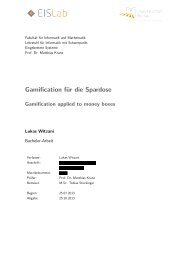Augmented Reality: Navigation und standort- bezogene Dienste mit ...
Augmented Reality: Navigation und standort- bezogene Dienste mit ...
Augmented Reality: Navigation und standort- bezogene Dienste mit ...
Sie wollen auch ein ePaper? Erhöhen Sie die Reichweite Ihrer Titel.
YUMPU macht aus Druck-PDFs automatisch weboptimierte ePaper, die Google liebt.
Fakultät für Elektrotechnik <strong>und</strong> Informationstechnik<br />
Fachgebiet Verteilte Multimodale Informationsverarbeitung<br />
Prof. Dr. Matthias Kranz<br />
<strong>Augmented</strong> <strong>Reality</strong>: <strong>Navigation</strong> <strong>und</strong> <strong>standort</strong>-<br />
<strong>bezogene</strong> <strong>Dienste</strong> <strong>mit</strong> Android-Smartphones<br />
<strong>Augmented</strong> <strong>Reality</strong>: <strong>Navigation</strong> and Location-Based<br />
Services Using Android Smartphones<br />
Alexandre Hoffmann<br />
Diplomarbeit<br />
Verfasser: Alexandre Hoffmann<br />
Professor: Prof. Dr. Matthias Kranz<br />
Betreuer: Dipl.-Ing. Luis Roalter<br />
Beginn: 01.08.2011<br />
Abgabe: 01.02.2012
Fakultät für Elektrotechnik <strong>und</strong> Informationstechnik<br />
Fachgebiet Verteilte Multimodale Informationsverarbeitung<br />
Prof. Dr. Matthias Kranz<br />
Erklärung<br />
Hier<strong>mit</strong> erkläre ich an Eides statt, dass ich diese Diplomarbeit zum Thema<br />
<strong>Augmented</strong> <strong>Reality</strong>: <strong>Navigation</strong> <strong>und</strong> <strong>standort</strong><strong>bezogene</strong> <strong>Dienste</strong> <strong>mit</strong> Android-Smartphones<br />
<strong>Augmented</strong> <strong>Reality</strong>: <strong>Navigation</strong> and Location-Based Services Using Android Smartphones<br />
selbstständig verfasst <strong>und</strong> keine anderen als die angegebenen Quellen <strong>und</strong> Hilfs<strong>mit</strong>tel verwendet<br />
habe.<br />
München, den 1. Februar 2012<br />
Alexandre Hoffmann<br />
Leopoldstr. 169<br />
80804 München<br />
Alexandre Hoffmann
Kurzfassung<br />
Diese Arbeit befasst sich <strong>mit</strong> dem Einsatz von <strong>Augmented</strong> <strong>Reality</strong> (AR) auf Smartphones. Ei-<br />
ne weit verbreitete Anwendung von <strong>Augmented</strong> <strong>Reality</strong> auf dem Smartphone bilden AR-Browser.<br />
Diese ermöglichen dem Benutzer <strong>mit</strong> umliegenden Points of Interest (POI) zu interagieren. Die<br />
AR-Technologie bietet jedoch noch großes bisher ungenutztes Potential. In dieser Arbeit soll ein<br />
AR-System entwickelt werden, welches beispielsweise in einem Bürogebäude genutzt werden kann.<br />
Dieses AR-System muss dementsprechend für die Verwendung im Indoor-Bereich ausgelegt sein.<br />
Außerdem soll es zusätzlich zu den Interaktionen <strong>mit</strong> Räumen <strong>und</strong> Personen eine <strong>Navigation</strong> zur<br />
Verfügung stellen. Hierfür wurden bestehende AR-Systeme für Android-Smartphones analysiert<br />
<strong>und</strong> auf den gewonnenen Erkenntnissen aufbauend die benötigten Komponenten erarbeitet. Die<br />
vorhandenen Systeme können weder im Indoor-Bereich genutzt werden noch bieten sie eine Mög-<br />
lichkeit zur <strong>Navigation</strong>. Zudem ist die Interaktion <strong>mit</strong> den POI allgemein auf einige vordefinierte<br />
Funktionen beschränkt. In dieser Arbeit wurde ein AR-System entwickelt, welches sowohl Na-<br />
vigationsfunktionen als auch Interaktionen <strong>mit</strong> POI bereitstellt. Um den Funktionsumfang der<br />
POI-Interaktion flexibel zu gestalten, wurde das System an anpassbare <strong>standort</strong><strong>bezogene</strong> <strong>Dienste</strong><br />
angeb<strong>und</strong>en. Das AR-System kann sowohl im Indoor- als auch im Outdoor-Bereich eingesetzt<br />
werden, wobei ein fließender Übergang zwischen beiden besteht. Die Indoor-Tauglichkeit wurde<br />
anhand einer neu entwickelten Android-Anwendung ermöglicht. Diese Lokalisierungsanwendung<br />
ermöglicht es neue Lokalisierungssysteme in das Android-Betriebssystem einzufügen. Zudem wur-<br />
de ein AR-Browser entwickelt, welcher alle genannten Funktionen wie die <strong>Navigation</strong> oder die<br />
Interaktion <strong>mit</strong> POI anbietet. Der AR-Browser ermöglicht außerdem die Anbindung an die stand-<br />
ort<strong>bezogene</strong>n <strong>Dienste</strong>, welche die Interaktion <strong>mit</strong> Räumen <strong>und</strong> Personen bereitstellen.<br />
iii
Abstract<br />
This thesis studies the utilization of augmented reality (AR) on smartphones. A widespread use<br />
of augmented reality on smartphones are AR browsers. These browsers allow the user to interact<br />
with surro<strong>und</strong>ing points of interest (POI). AR technology still has great unused potential. This<br />
thesis envisages the development of an AR-based system, which can be used in such spaces as,<br />
for example, an office building. For this purpose, the AR system has to be designed for indoor<br />
and outdoor use. In addition it should allow the user to interact with surro<strong>und</strong>ing rooms and<br />
people, as well as to navigate both indoors and outdoors. To this end, existing AR systems for<br />
Android smartphones have been analyzed and the required components worked out based on the<br />
findings of these analyses. It was determined that present systems are not suitable for indoor use,<br />
nor do they offer navigation functions. The interaction with POIs is generally li<strong>mit</strong>ed to certain<br />
predefined functions. In this thesis, an AR system has been developed providing navigation as<br />
well as interaction with POIs. To improve the flexibility of POI interaction, customizable location-<br />
based services have been developed. The system is suitable for indoor and outdoor use with a<br />
smooth transition between these two areas. The indoor suitability is provided through a newly<br />
developed Android application, which allows the system to insert new location providers into the<br />
Android operating system. In addition an AR browser offering all the above mentioned features,<br />
such as navigation and interaction with POIs, has been developed. Furthermore, the AR browser<br />
provides the connection to location-based services, which allows the user to interact with rooms<br />
and people.<br />
iv
Inhaltsverzeichnis<br />
Inhaltsverzeichnis v<br />
1 Einleitung 1<br />
1.1 Motivation . . . . . . . . . . . . . . . . . . . . . . . . . . . . . . . . . . . . . . 1<br />
1.2 Aufbau der Arbeit . . . . . . . . . . . . . . . . . . . . . . . . . . . . . . . . . . 2<br />
2 Gr<strong>und</strong>lagen 4<br />
2.1 Android-Smartphones . . . . . . . . . . . . . . . . . . . . . . . . . . . . . . . . 4<br />
2.1.1 Android-Betriebssystem . . . . . . . . . . . . . . . . . . . . . . . . . . . 5<br />
2.1.2 Android-Anwendungen . . . . . . . . . . . . . . . . . . . . . . . . . . . 6<br />
2.2 Standortbestimmung . . . . . . . . . . . . . . . . . . . . . . . . . . . . . . . . 8<br />
2.2.1 Darstellung von Standortinformationen . . . . . . . . . . . . . . . . . . . 8<br />
2.2.2 Methoden der Standortbestimmung . . . . . . . . . . . . . . . . . . . . 8<br />
2.2.3 Client- <strong>und</strong> netzwerkbasierte Lokalisierung . . . . . . . . . . . . . . . . . 9<br />
2.2.4 Standortbestimmung <strong>mit</strong> dem Smartphone . . . . . . . . . . . . . . . . . 10<br />
2.3 <strong>Augmented</strong> <strong>Reality</strong> . . . . . . . . . . . . . . . . . . . . . . . . . . . . . . . . . 12<br />
2.3.1 <strong>Augmented</strong> <strong>Reality</strong> auf Smartphones . . . . . . . . . . . . . . . . . . . . 13<br />
2.3.2 <strong>Augmented</strong> <strong>Reality</strong> <strong>und</strong> <strong>Navigation</strong> . . . . . . . . . . . . . . . . . . . . . 15<br />
2.4 Standort<strong>bezogene</strong> <strong>Dienste</strong> . . . . . . . . . . . . . . . . . . . . . . . . . . . . . . 15<br />
2.4.1 Reaktive <strong>und</strong> proaktive <strong>standort</strong><strong>bezogene</strong> <strong>Dienste</strong> . . . . . . . . . . . . . 16<br />
3 Konzept 17<br />
3.1 Problemstellung <strong>und</strong> Anforderungen . . . . . . . . . . . . . . . . . . . . . . . . 17<br />
3.2 Architektur . . . . . . . . . . . . . . . . . . . . . . . . . . . . . . . . . . . . . . 18<br />
3.3 Standortbestimmung . . . . . . . . . . . . . . . . . . . . . . . . . . . . . . . . 19<br />
3.3.1 Eigenschaften . . . . . . . . . . . . . . . . . . . . . . . . . . . . . . . . 19<br />
3.3.2 Funktionsweise . . . . . . . . . . . . . . . . . . . . . . . . . . . . . . . 20<br />
3.3.3 Schnittstellen . . . . . . . . . . . . . . . . . . . . . . . . . . . . . . . . 21<br />
3.4 <strong>Augmented</strong> <strong>Reality</strong> . . . . . . . . . . . . . . . . . . . . . . . . . . . . . . . . . 22<br />
3.4.1 Eigenschaften . . . . . . . . . . . . . . . . . . . . . . . . . . . . . . . . 23<br />
3.4.2 Interaktion <strong>mit</strong> POI . . . . . . . . . . . . . . . . . . . . . . . . . . . . . 23<br />
3.4.3 <strong>Navigation</strong> . . . . . . . . . . . . . . . . . . . . . . . . . . . . . . . . . . 25<br />
v
INHALTSVERZEICHNIS vi<br />
3.4.4 Kartenansicht <strong>und</strong> Overlays . . . . . . . . . . . . . . . . . . . . . . . . . 31<br />
3.5 Standort<strong>bezogene</strong> <strong>Dienste</strong> . . . . . . . . . . . . . . . . . . . . . . . . . . . . . . 31<br />
4 Implementierung 33<br />
4.1 Entwicklungsumgebung . . . . . . . . . . . . . . . . . . . . . . . . . . . . . . . 33<br />
4.1.1 Android-Anwendungen . . . . . . . . . . . . . . . . . . . . . . . . . . . 33<br />
4.1.2 Server-Komponenten . . . . . . . . . . . . . . . . . . . . . . . . . . . . 34<br />
4.2 Lokalisierungsanwendung . . . . . . . . . . . . . . . . . . . . . . . . . . . . . . 35<br />
4.2.1 Aufbau . . . . . . . . . . . . . . . . . . . . . . . . . . . . . . . . . . . . 36<br />
4.2.2 Implementierte Location-Provider . . . . . . . . . . . . . . . . . . . . . . 37<br />
4.2.3 Hinzufügen von Location-Providern . . . . . . . . . . . . . . . . . . . . 42<br />
4.3 AR-Browser-Anwendung . . . . . . . . . . . . . . . . . . . . . . . . . . . . . . . 43<br />
4.3.1 Virtuelle Elemente . . . . . . . . . . . . . . . . . . . . . . . . . . . . . . 43<br />
4.3.2 Benutzeroberfläche . . . . . . . . . . . . . . . . . . . . . . . . . . . . . 48<br />
4.3.3 Anbindung an die Lokalisierungsanwendung . . . . . . . . . . . . . . . . 51<br />
4.3.4 POI-Modus . . . . . . . . . . . . . . . . . . . . . . . . . . . . . . . . . 52<br />
4.3.5 <strong>Navigation</strong>smodus . . . . . . . . . . . . . . . . . . . . . . . . . . . . . . 55<br />
4.4 Server-Komponenten . . . . . . . . . . . . . . . . . . . . . . . . . . . . . . . . 58<br />
4.4.1 POI-Komponente . . . . . . . . . . . . . . . . . . . . . . . . . . . . . . 59<br />
4.4.2 <strong>Navigation</strong>skomponente . . . . . . . . . . . . . . . . . . . . . . . . . . . 60<br />
4.4.3 Karten-Server . . . . . . . . . . . . . . . . . . . . . . . . . . . . . . . . 61<br />
4.4.4 Datenbank <strong>und</strong> Administration . . . . . . . . . . . . . . . . . . . . . . . 62<br />
4.5 Standort<strong>bezogene</strong> <strong>Dienste</strong> . . . . . . . . . . . . . . . . . . . . . . . . . . . . . . 64<br />
4.5.1 Implementierte <strong>Dienste</strong> . . . . . . . . . . . . . . . . . . . . . . . . . . . 64<br />
4.5.2 LBS-Webseite . . . . . . . . . . . . . . . . . . . . . . . . . . . . . . . . 65<br />
4.5.3 Datenbank <strong>und</strong> Administration . . . . . . . . . . . . . . . . . . . . . . . 68<br />
5 Zusammenfassung <strong>und</strong> Ausblick 71<br />
5.1 Zusammenfassung . . . . . . . . . . . . . . . . . . . . . . . . . . . . . . . . . . 71<br />
5.2 Ausblick . . . . . . . . . . . . . . . . . . . . . . . . . . . . . . . . . . . . . . . 72<br />
5.2.1 Standortbestimmung . . . . . . . . . . . . . . . . . . . . . . . . . . . . 72<br />
5.2.2 AR-Browser . . . . . . . . . . . . . . . . . . . . . . . . . . . . . . . . . 73<br />
A Schnittstelle der Lokalisierungsanwendung 75<br />
Abbildungsverzeichnis 76<br />
Abkürzungsverzeichnis 78<br />
Literaturverzeichnis 80
Kapitel 1<br />
Einleitung<br />
Diese Arbeit wurde im Fachgebiet Verteilte Multimodale Informationsverarbeitung (VMI) der Tech-<br />
nischen Universität München verfasst. Sie befasst sich <strong>mit</strong> dem Einsatz von <strong>Augmented</strong> <strong>Reality</strong><br />
(AR) (erweiterte Realität) auf Android-Smartphones. In der Arbeit werden bereits vorhandene<br />
AR-Lösungen für Smartphones untersucht. Basierend auf den daraus gesammelten Kenntnissen<br />
werden Erweiterungen für die Verwendung von <strong>Augmented</strong> <strong>Reality</strong> auf Smartphones erarbeitet.<br />
In dieser Einleitung wird zuerst die Motivation der Arbeit beschrieben, anschließend wird eine<br />
Übersicht über den Aufbau der Arbeit gegeben.<br />
1.1 Motivation<br />
Forscher arbeiten bereits seit über vierzig Jahren im Bereich der <strong>Augmented</strong> <strong>Reality</strong>, doch erst<br />
die Verwendung auf dem Smartphone machte diese Technologie auch der breiten Bevölkerung<br />
zugänglich. Eine weit verbreitete Anwendung von <strong>Augmented</strong> <strong>Reality</strong> auf dem Smartphone bilden<br />
AR-Browser. Diese ermöglichen es dem Benutzer <strong>mit</strong> umliegenden Points of Interest (POI) zu<br />
interagieren. Die Interaktionen beschränken sich jedoch auf einige vordefinierte Funktionen, wie<br />
zum Beispiel das Aufrufen der Beschreibung eines POI. Eine Anbindung an anpassbare stand-<br />
ort<strong>bezogene</strong> <strong>Dienste</strong> (Location Based Services – LBS) könnte eine wesentliche Erweiterung des<br />
Funktionsumfangs ermöglichen. Die AR-Technologie auf den Smartphones bietet überdies noch<br />
viel ungenutztes Potential. Die AR-Browser könnten nicht nur für Interaktionen, sondern bei-<br />
spielsweise auch für eine AR-basierte <strong>Navigation</strong> genutzt werden. Die vorhandenen AR-Browser<br />
sind für die Verwendung im Outdoor-Bereich ausgelegt. Sie können dementsprechend nicht oder<br />
nur beschränkt in Gebäuden <strong>und</strong> anderen Indoor-Einrichtungen genutzt werden. Durch diese Ein-<br />
schränkung können die vorhandenen AR-Browser in vielen Situationen nicht eingesetzt werden.<br />
Nachfolgendes Beispielszenario veranschaulicht neue Anwendungsmöglichkeiten, welche durch die<br />
genannten Erweiterungen realisiert werden. Das Szenario zeigt die Verwendung von AR auf dem<br />
Smartphone innerhalb großer Bürogebäude. Demzufolge wird ein AR-System benötigt, welches<br />
innerhalb von Gebäuden, also im Indoor-Bereich, genutzt werden kann.<br />
1
Kapitel 1 Einleitung 2<br />
Ein derartiges AR-System erlaubt es dem Benutzer sich beispielsweise über die umliegenden Räu-<br />
me zu erk<strong>und</strong>igen <strong>und</strong> <strong>mit</strong> diesen zu interagieren. Verschiedene <strong>Dienste</strong> können dem Benutzer<br />
zur Verfügung gestellt werden, wie die Reservierung eines bestimmten Raums für einen gewis-<br />
sen Zeitraum oder die Kontaktaufnahme zu Personen in bestimmten Räumen. Die verfügbaren<br />
<strong>Dienste</strong> können dabei von Raum zu Raum variieren. Mit Hilfe der AR-<strong>Navigation</strong> kann sich der<br />
Benutzer anhand der auf seinem Smartphone-Bildschirm angezeigten Informationen bis zu einem<br />
gewünschten Raum leiten lassen. Zudem kann er sich den Weg aus dem Gebäude zu einer ge-<br />
wünschten Adresse anzeigen lassen. So kann die Indoor- <strong>mit</strong> der Outdoor-<strong>Navigation</strong> kombiniert<br />
werden. Nachfolgendes Beispiel verdeutlicht den Nutzen eines derartigen AR-Systems. Ein Mee-<br />
ting soll im Raum 001 eines großen Bürogebäudes stattfinden. Ein Teilnehmer dieses Meetings<br />
nutzt die öffentlichen Verkehrs<strong>mit</strong>tel <strong>und</strong> kann <strong>mit</strong> Hilfe des AR-Systems von der nächstgelegenen<br />
Bushaltestelle zu dem Bürogebäude <strong>und</strong> weiter bis zum Raum 001 navigieren. Die Tür zum Raum<br />
001 ist jedoch wegen Renovierungsarbeiten verschlossen. Der Benutzer des AR-Systems kann nun<br />
die <strong>standort</strong><strong>bezogene</strong>n <strong>Dienste</strong> des Raums nutzen <strong>und</strong> er<strong>mit</strong>teln, in welchen Raum das Meeting<br />
verlegt wurde. Er kann daraufhin anhand des AR-Browsers zum gewünschten Raum navigieren.<br />
Das Ziel dieser Arbeit besteht in der Realisierung eines AR-Systems, welches die in dem vori-<br />
gen Beispiel erläuterten Erweiterungen ermöglicht. Das zu entwickelnde AR-System soll sowohl<br />
<strong>Navigation</strong>sfunktionen als auch Interaktionen <strong>mit</strong> POI bereitstellen. Zudem soll das System an<br />
anpassbare <strong>standort</strong><strong>bezogene</strong> <strong>Dienste</strong> angeb<strong>und</strong>en werden. Das System soll sowohl im Indoor- als<br />
auch im Outdoor-Bereich eingesetzt werden, wobei der Übergang zwischen beiden fließend sein<br />
soll. Für die Umsetzung des AR-Systems werden Android-Smartphones verwendet.<br />
1.2 Aufbau der Arbeit<br />
Die Arbeit beginnt <strong>mit</strong> der Analyse des aktuellen Forschungsstandes. Die einzelnen Themengebiete<br />
werden in Kapitel 2 im Detail beschrieben. Zuerst werden die für die Umsetzung des AR-Systems<br />
genutzten Android-Smartphones vorgestellt. Anschließend wird auf die Standortbestimmung sowie<br />
auf die <strong>Augmented</strong> <strong>Reality</strong> im Detail eingegangen. Zuletzt werden die <strong>standort</strong><strong>bezogene</strong>n <strong>Dienste</strong><br />
erläutert.<br />
In Kapitel 3 wird ein auf diesen Gr<strong>und</strong>lagen aufbauendes Konzept entwickelt, welches eine Lösung<br />
für die Einschränkungen der bestehenden Systeme bereitstellt. Zuerst wird das Gesamtkonzept<br />
vorgestellt, anschließend wird auf die einzelnen Themengebiete detaillierter eingegangen. Das<br />
Konzept umfasst einen möglichen Lösungsansatz für die Standortbestimmung im Indoor-Bereich.<br />
Zudem enthält es eine Lösung für einen AR-Browser, der sowohl eine Interaktion <strong>mit</strong> POI als<br />
auch eine <strong>Navigation</strong> im Indoor- <strong>und</strong> Outdoor-Bereich ermöglicht. Außerdem ist der konzipierte<br />
AR-Browser an anpassbare <strong>standort</strong><strong>bezogene</strong> <strong>Dienste</strong> angeb<strong>und</strong>en.
Kapitel 1 Einleitung 3<br />
Die Implementierung des konzipierten Systems wird in Kapitel 4 beschrieben. Dabei werden die<br />
Android-Anwendungen für die Lokalisierung <strong>und</strong> den AR-Browser näher beschrieben. Zudem wer-<br />
den die zugehörigen Server-Komponenten sowie die implementierten <strong>standort</strong><strong>bezogene</strong>n <strong>Dienste</strong><br />
im Detail erläutert.<br />
In Kapitel 5 werden abschließend die erzielten Resultate zusammengefasst <strong>und</strong> mögliche Erweite-<br />
rungen des entwickelten Systems vorgestellt.
Kapitel 2<br />
Gr<strong>und</strong>lagen<br />
In diesem Kapitel werden die Gr<strong>und</strong>lagen für Android-Smartphones beschrieben. Ferner wird<br />
der Aspekt der Standortbestimmung näher erklärt, wobei aufgezeigt wird, welche Methoden <strong>und</strong><br />
Systeme bestehen <strong>und</strong> wie genau die Standortbestimmung auf einem Smartphone funktioniert.<br />
Weiterhin wird die Funktionsweise der <strong>Augmented</strong> <strong>Reality</strong> (erweiterte Realität) sowie deren An-<br />
wendung in der <strong>Navigation</strong> beschrieben. Abschließend werden die <strong>standort</strong><strong>bezogene</strong>n <strong>Dienste</strong><br />
erläutert.<br />
2.1 Android-Smartphones<br />
Smartphones erfreuen sich immer größerer Beliebtheit [1]. Im Jahr 2005 wagte sich auch Google<br />
in diese Branche, indem es das Unternehmen Android Inc. übernahm. Im November 2007 wurde<br />
die Open Handset Alliance [2] gegründet. Dieses Konsortium, bestehend aus mehreren Hard- <strong>und</strong><br />
Softwareherstellern sowie Mobilfunkanbietern, wird von Google geführt. Am 1. Oktober 2008<br />
veröffentlichte die Open Handset Alliance das unter der Federführung von Google entwickelte<br />
Android-Betriebssystem. Das Android-Betriebssystem (fortan „Android“ genannt) ist quelloffen<br />
<strong>und</strong> steht unter einer Apache-Lizenz. Das erste Smartphone <strong>mit</strong> Android war das HTC Dream,<br />
auch unter dem Namen T-Mobile G1 bekannt <strong>und</strong> wurde von HTC [3] gefertigt. Zusätzlich<br />
zum Betriebssystem veröffentlichte Google auch das Android Software Development Kit (SDK),<br />
welches Entwicklern ermöglicht, eigene Applikationen für das System zu schreiben. Das SDK<br />
bietet dem Entwickler eine umfangreiche Programmierschnittstelle (Application Programming In-<br />
terface – API), die auf der Programmiersprache Java beruht. Android-Smartphones werden von<br />
großen Smartphoneherstellern wie z.B. Samsung [4], HTC, LG [5] sowie auch von Google [6]<br />
selbst (in Kooperation <strong>mit</strong> den Herstellern) produziert. Laut dem Marktforschungsunternehmen<br />
Gartner werden Android-Smartphones bis zum Ende des Jahres 2012 fast die Hälfte des gesamten<br />
Smartphone-Marktes ausmachen [7].<br />
4
Kapitel 2 Gr<strong>und</strong>lagen 5<br />
2.1.1 Android-Betriebssystem<br />
Das Betriebssystem gliedert sich in folgende Ebenen: Kernel, Bibliotheken <strong>und</strong> Android-<br />
Laufzeitumgebung, Anwendungsrahmenstruktur <strong>und</strong> Anwendungen [8]. Dieser Aufbau ist in der<br />
Abbildung 2.1 sichtbar.<br />
Home Contacts Phone Browser . . .<br />
Package<br />
Manager<br />
Surface<br />
Manager<br />
Activity<br />
Manager<br />
Telephony<br />
Manager<br />
LIBRARIES<br />
Media<br />
Framework<br />
Window<br />
Manager<br />
APPLICATIONS<br />
APPLICATION FRAMEWORK<br />
Resource<br />
Manager<br />
SGL SSL libc<br />
Content<br />
Providers<br />
Location<br />
Manager<br />
View System<br />
Notification<br />
Manager<br />
ANDROID RUNTIME<br />
SQLite Core Libraries<br />
OpenGL | ES FreeType WebKit Dalvik Virtual<br />
Machine<br />
Display<br />
Driver<br />
Keypad<br />
Driver<br />
Camera Driver<br />
LINUX KERNEL<br />
Flash Memory<br />
Driver<br />
Binder (IPC)<br />
Driver<br />
WiFi Driver Audio Drivers Power<br />
Management<br />
Abbildung 2.1: Architektur des Android-Betriebssystems modifiziert nach [8]<br />
Kernel Die Kernsysteme von Android sowie Sicherheit, Speicherverwaltung, Prozessverwaltung<br />
<strong>und</strong> diverse Treiber bauen auf einem Linux Kernel 2.6 auf. Diese unterste Ebene bildet die<br />
Verbindung zwischen der Hardware <strong>und</strong> dem Betriebssystem.<br />
Bibliotheken <strong>und</strong> Android-Laufzeitumgebung Die Ebene über dem Kernel beinhaltet die<br />
Standardbibliotheken des Betriebssystems. Diese sind alle in C oder C++ verfasst <strong>und</strong> speziell für<br />
die Hardware-Architektur des Smartphones kompiliert. Die Standardbibliotheken beinhalten die<br />
Gr<strong>und</strong>funktionalitäten wie zum Beispiel 2D- <strong>und</strong> 3D-Grafik, Browser-Engine, Media Codecs <strong>und</strong>
Kapitel 2 Gr<strong>und</strong>lagen 6<br />
eine SQL-Datenbank.<br />
Die Android-Laufzeitumgebung beinhaltet die Dalvik Virtual Machine (DVK) sowie die Java-<br />
Standardbibliotheken. Die DVK ist eine von Google entwickelte virtuelle Maschine. Diese dient<br />
der Ausführung des Java-Codes <strong>und</strong> wurde für die Nutzung auf mobilen Endgeräten optimiert.<br />
Anwendungsrahmenstruktur (Application Framework) Über der Ebene der Standardbiblio-<br />
theken <strong>und</strong> der Laufzeitumgebung befindet sich die Ebene des Application Frameworks. Diese<br />
Rahmenstruktur stellt High-Level-Bausteine für die Entwicklung von Applikationen zur Verfü-<br />
gung. So<strong>mit</strong> kann man leicht aus Anwendungen heraus auf Benachrichtigungsdienste, Ressourcen<br />
<strong>und</strong> Hardware-Komponenten zugreifen. Ein Beispiel für eine solche Hardware-Komponente wäre<br />
das GPS-Modul.<br />
Anwendungen Die höchste Ebene im Android-Betriebssystem ist die Anwendungsebene. Alle<br />
Anwendungen sind in Java entwickelt <strong>und</strong> werden als APK-Dateien verpackt auf dem Smartphone<br />
installiert. Der Endbenutzer sieht nur die Anwendungen dieser Ebene.<br />
2.1.2 Android-Anwendungen<br />
Die Android-Anwendungen werden so eigenständig <strong>und</strong> gekapselt wie möglich konzipiert [8]. Die-<br />
ses Sicherheitskonzept wird einerseits dadurch umgesetzt, dass jede Applikation als unabhängiger<br />
Benutzer im Android-Betriebssystem geführt wird. Andererseits wird es so umgesetzt, dass jede<br />
Applikation einen eigenen Prozess <strong>und</strong> eine eigene virtuelle Maschine besitzt. Eine Anwendung<br />
kann zudem nur auf diejenigen Systemressourcen zugreifen, für die sie explizite Zugriffsrechte<br />
besitzt.<br />
Im Folgenden werden die wesentlichen Komponenten einer Android-Anwendung erläutert.<br />
Activities Eine Activity besitzt eine graphische Oberfläche, welche Benutzerinteraktionen <strong>mit</strong><br />
der Anwendung ermöglicht. Dazu stellt jede Activity eine graphische Benutzer-Schnittstelle (User<br />
Interface) zur Verfügung. Eine Anwendung besteht im Allgemeinen aus mehreren Activities, die<br />
<strong>mit</strong>einander verb<strong>und</strong>en sind. Jede Anwendung definiert eine bestimmte Activity als Einstiegspunkt,<br />
welche beim Start der Anwendung aufgerufen wird. Von dieser Activity aus können dann weitere<br />
Services oder Activities gestartet werden, um andere Funktionen auszuführen.<br />
Services Ein Service dient der Ausführung langandauernder Aufgaben im Hintergr<strong>und</strong> <strong>und</strong> be-<br />
sitzt keine Benutzeroberfläche. Er wird durch eine Anwendungskomponente, wie zum Beispiel
Kapitel 2 Gr<strong>und</strong>lagen 7<br />
eine Activity, gestartet. Der Service läuft im Hintergr<strong>und</strong> <strong>und</strong> wird bei Beenden der Anwendungs-<br />
komponente, welche den Service gestartet hat, nicht gestoppt. Es wird zwischen zwei Arten von<br />
Services unterschieden: Started <strong>und</strong> Bo<strong>und</strong>.<br />
• Ein Started-Service wird aus einer Anwendung heraus gestartet <strong>und</strong> läuft dann solange im<br />
Hintergr<strong>und</strong> bis er seine Aufgabe erfüllt hat oder bis er manuell beendet wird. Dabei übergibt<br />
er keine Rückgabewerte an die Anwendungskomponente, welche den Service gestartet hat.<br />
• Man spricht von einem Bo<strong>und</strong>-Service, wenn eine Anwendung sich <strong>mit</strong> dem Service verbin-<br />
det. Diese Verbindung ermöglicht eine Client-Server-Interaktion zwischen den beiden Kom-<br />
ponenten. Zudem können fremde Anwendungen sich <strong>mit</strong> dem Service verbinden, wodurch<br />
eine Interprozess-Kommunikation (Interprocess Communication – IPC), also eine Kommu-<br />
nikation zwischen verschiedenen Anwendungen, ermöglicht wird.<br />
Intents Intents sind Nachrichten zum Starten von Activities <strong>und</strong> Services. Die zu startenden Ac-<br />
tivities oder Services können sich sowohl in der eigenen Anwendung als auch in fremden Anwendun-<br />
gen befinden. Sie bieten so<strong>mit</strong> auch eine Möglichkeit <strong>mit</strong> anderen Anwendungen zu interagieren.<br />
Aus diesem Gr<strong>und</strong> existieren zwei Arten von Intents: explizite <strong>und</strong> implizite Intents<br />
• Explizite Intents starten Komponenten anhand ihrer Namen. Da die Namen von Activities<br />
<strong>und</strong> Services fremden Entwicklern nicht bekannt sind, wird diese Methode hauptsächlich<br />
dazu verwendet, anwendungsinterne Komponenten zu starten.<br />
• Bei impliziten Intents hingegen wird kein Komponentenname angegeben. In diesem Fall<br />
sucht das Android-System nach einer passenden Komponente. Dabei werden die Angaben<br />
in dem Intent <strong>mit</strong> denen in den verfügbaren Intent-Filtern verglichen, bis eine passende<br />
Komponente gef<strong>und</strong>en wird. Intent-Filter dienen dazu, dem System bekanntzugeben, welche<br />
implizite Intents die Komponente verarbeiten kann. Besitzt eine Komponente keinen Intent-<br />
Filter, so kann diese nur durch explizite Intents aufgerufen werden.<br />
Android-Manifest Jede Android-Anwendung besitzt ein Android-Manifest in Form einer XML-<br />
Datei. Diese beinhaltet globale Eigenschaften der Anwendung, wie die Auflistung der verwendeten<br />
Komponenten (Activities <strong>und</strong> Services) oder die Zugriffsrechte (Permissions) der Anwendung auf<br />
Ressourcen. Zu jeder Komponente können zusätzliche Eigenschaften definiert werden, so kann<br />
zum Beispiel einer Activity ein Intent-Filter zugewiesen werden. Die Definition der Zugriffsrechte<br />
erlaubt es auf Systemressourcen, wie die Smartphone-Kamera, zuzugreifen. In der Manifest-Datei<br />
werden also anwendungsspezifische Einstellungen vorgenommen.
Kapitel 2 Gr<strong>und</strong>lagen 8<br />
2.2 Standortbestimmung<br />
Die Standortbestimmung oder Lokalisierung beschreibt die Er<strong>mit</strong>tlung der physischen Position<br />
eines Objektes oder einer Person in der realen Welt [9]. Zuerst werden in diesem Abschnitt die<br />
verschiedenen Darstellungsmöglichkeiten eines Standortes erläutert. Anschließend folgt eine Be-<br />
schreibung verschiedener Methoden der Standortbestimmung. Im Abschnitt 2.2.3 werden dann die<br />
Unterschiede zwischen client- <strong>und</strong> netzwerkbasierten Lokalisierungssystemen erklärt. Abschließend<br />
wird die Verwendung des Smartphones für die Standortbestimmung näher betrachtet. Insbeson-<br />
dere wird aufgezeigt, welche Lokalisierungssysteme <strong>mit</strong> dem Smartphone heutzutage kompatibel<br />
sind.<br />
2.2.1 Darstellung von Standortinformationen<br />
Ein Standort beschreibt eine Position in einem physikalischen Raum <strong>und</strong> kann in symbolischer,<br />
relativer oder absoluter Form angegeben werden [9]. Ein symbolischer Standort wird beispielsweise<br />
durch eine Adresse oder den Namen eines Platzes ausgedrückt. Ein relativer Standort hingegen<br />
bezieht sich auf die Lage zu anderen Standorten. Ein Beispiel hierfür wäre folgende Angabe:<br />
100 Meter nördlich von einem bestimmten Gebäude. Für die Repräsentation eines absoluten<br />
Standorts werden allgemein geographische Koordinaten (Längen- <strong>und</strong> Breitengrad) verwendet.<br />
Als Referenzsystem für absolute Koordinaten kann zum Beispiel das World Geodetic System 1984<br />
(WGS84) [10] verwendet werden. Dieses geodätische Referenzsystem wird zudem von dem Global<br />
Positioning System (GPS) [11] verwendet.<br />
2.2.2 Methoden der Standortbestimmung<br />
Bei der Standortbestimmung können folgende Methoden unterschieden werden [9, 12]:<br />
Nachbarschaftserkennung Die Nachbarschaftserkennung oder Proxi<strong>mit</strong>y ist die einfachste Me-<br />
thode der Lokalisierung. Bei dieser Methode wird die Nähe zu einem Referenzpunkt er<strong>mit</strong>telt,<br />
um so den Standort zu schätzen. Diese Schätzung kann zum Beispiel durch Erkennung von<br />
Referenzpunkten anhand der Funksignale erfolgen.<br />
Lateration Bei der Lateration wird anhand von Entfernungen zu bekannten Referenzpunkten<br />
der Standort er<strong>mit</strong>telt. Dabei ist die Anzahl der benötigten Referenzpunkte um eins höher als die<br />
Anzahl der Dimensionen. Will man also den Standort in zwei Dimensionen (2D) bestimmen, so<br />
braucht man 3 Referenzpunkte (Trilateration).
Kapitel 2 Gr<strong>und</strong>lagen 9<br />
Angulation Die Angulation funktioniert ähnlich wie die Lateration, nur dass bei dieser Methode<br />
anstelle der Entfernungen die Winkel zu den Referenzpunkten zur Positionsbestimmung verwendet<br />
werden.<br />
Mustererkennung (Fingerprinting oder Pattern Matching) Diese Methode schätzt die Position<br />
durch Abgleichen von Signalen <strong>mit</strong> einer Datenbank. Die Methode besteht aus zwei Phasen, in der<br />
ersten Phase wird die Datenbank aufgebaut <strong>und</strong> trainiert, in der zweiten Phase wird der Standort<br />
bestimmt. Beim Aufbauen der Datenbank werden zum Beispiel Funksignale an verschiedenen<br />
Positionen gemessen <strong>und</strong> in der Datenbank gespeichert.<br />
Koppelnavigation Koppelnavigation oder Dead Reckoning berechnet die Position bezogen auf<br />
eine vorher er<strong>mit</strong>telte Referenzposition. So kann zum Beispiel durch Messen von Beschleunigungs-<br />
<strong>und</strong> Richtungssensoren eine neue Position bestimmt werden. Da diese Methode nur relative<br />
Positionen berechnet, muss sie zusammen <strong>mit</strong> einer anderen Methode, welche absolute Positionen<br />
er<strong>mit</strong>telt, verwendet werden um den absoluten Standort zu bestimmen.<br />
2.2.3 Client- <strong>und</strong> netzwerkbasierte Lokalisierung<br />
In diesem Abschnitt werden die client- <strong>und</strong> netzwerkbasierten Lokalisierungssysteme beschrieben<br />
[9]. Zusätzlich bietet die netzwerkgestützte Lokalisierung eine hybride Lösung aus client- <strong>und</strong><br />
netzwerkbasierter Lokalisierung.<br />
Bei einem clientbasierten Lokalisierungssystem berechnet das Endgerät seine Position selbst, ohne<br />
dabei auf eine Netzwerkstruktur angewiesen zu sein. Ein Beispiel hierfür ist das GPS, da nur die<br />
empfangenen Signale ausgewertet werden.<br />
Bei einer netzwerkbasierten Lokalisierung übernimmt das Netzwerk die Standortbestimmung. Ein<br />
Beispiel hierfür ist die Mobilfunkortung, wobei der Standort des Endgerätes vom Netzwerk er<strong>mit</strong>-<br />
telt werden kann.<br />
Bei einem netzwerkgestützten Lokalisierungssystem partizipiert sowohl das Endgerät als auch das<br />
Netzwerk an der Standortbestimmung. Ein Beispiel für dieses Verfahren ist das Assisted GPS<br />
(A-GPS), welches zum einen die GPS-Daten der Satelliten empfängt <strong>und</strong> zum anderen zusätzliche<br />
Informationen wie zum Beispiel Satellitenlaufbahnen über das Mobilfunknetz erhält.<br />
Der Vorteil von clientbasierten Lokalisierungsverfahren gegenüber netzwerkbasierten ist der, dass<br />
die Privatsphäre des Benutzers nicht gefährdet wird, da das Endgerät nur Signale empfängt <strong>und</strong><br />
nicht sendet. Allerdings erfordert die Positionsberechnung auf dem Endgerät einen höheren Ener-<br />
giebedarf (Batterie) sowie eine gewisse Speicher- <strong>und</strong> Rechenleistung.
Kapitel 2 Gr<strong>und</strong>lagen 10<br />
2.2.4 Standortbestimmung <strong>mit</strong> dem Smartphone<br />
Die weite Verbreitung von Smartphones macht diese interessant für die Standortbestimmung.<br />
Nach Canalys wurden bereits im Jahr 2008 40% der Smartphones im europäischen Wirtschafts-<br />
raum <strong>mit</strong> integriertem GPS ausgeliefert [13].<br />
In modernen Smartphones sind jedoch weitere Hardware-Module verbaut, die zur Lokalisierung<br />
verwendet werden können. Für die Standortbestimmung können unter anderem folgende Funk-<br />
komponenten in dem Smartphone verwendet werden:<br />
• GPS<br />
• WiFi<br />
• Mobilfunk<br />
Zusätzlich zu den Funkkomponenten kann auch die Sensorik des Smartphones genutzt werden,<br />
um den Standort zu er<strong>mit</strong>teln:<br />
• Digitaler Kompass<br />
• Gyroskop<br />
• Beschleunigungssensor<br />
• Kamera<br />
Diese Auflistungen zeigen mögliche Hardware-Komponenten, anhand derer eine Lokalisierung<br />
durchgeführt werden kann. Zur Zeit werden jedoch nur GPS, Lokalisierung anhand des Mo-<br />
bilfunksignals <strong>und</strong> WiFi standardmäßig eingesetzt.<br />
Die vorgestellte Hardware ermöglicht verschiedene Systeme der Standortbestimmung auf dem<br />
Smartphone. Nachfolgend werden einige dieser Systeme genauer erläutert.<br />
GPS Bei GPS handelt es sich um ein Satellitennavigationssystem [14]. Die Position wird dabei<br />
aus den von Satelliten empfangenen Daten berechnet. GPS wurde ursprünglich für das Militär<br />
entwickelt, wurde jedoch später für die zivilen Nutzung freigegeben. Man findet es heutzutage in<br />
vielen kommerziellen Anwendungen, wie zum Beispiel in <strong>Navigation</strong>sgeräten für Autos. GPS hat<br />
eine mediane Genauigkeit von 10 Metern im Außenbereich (Outdoor), welche sich jedoch durch<br />
Hindernisse, wie zum Beispiel hohe Gebäude oder auch Berge, wesentlich verschlechtern kann. Im<br />
Innenbereich (Indoor) ist GPS wegen dem schlechten Empfang der Satellitensignale nur begrenzt<br />
oder nicht einsetzbar.<br />
WiFi Die WiFi-Ortung ermöglicht die Positionsbestimmung anhand eines WiFi-Netzwerkes [15].<br />
Es existieren hierfür verschiedene Methoden, wie zum Beispiel Mustererkennung, Lateration der
Kapitel 2 Gr<strong>und</strong>lagen 11<br />
Stärken oder Laufzeiten der Signale. Die Genauigkeit hängt von den Verfahren ab, liegt aber<br />
allgemein unter 10 Metern.<br />
Das RADAR-System [16] ist ein bekanntes Beispiel für ein WiFi-Ortungssystem. Die Genauigkeit<br />
dieses Systems liegt zwischen 2 <strong>und</strong> 3 Metern.<br />
Nach Elnahrawy et al. [17] liegen bei der WiFi-Lokalisierung die Grenzen der Genauigkeit bei<br />
einem medianen Fehler von ungefähr 3 Metern.<br />
Mobilfunk Die Mobilfunkortung bezeichnet die Lokalisierung eines im Netz angemeldeten mo-<br />
bilen Endgerätes durch das Mobilfunknetz [12]. Es existieren mehrere Methoden, um eine sol-<br />
che Ortung durchzuführen. Diese unterscheiden sich in ihrer Genauigkeit <strong>und</strong> Komplexität. Die<br />
Genauigkeit der Mobilfunkortung ist im Allgemeinen in der Stadt besser als auf dem Land. Im<br />
Städtebereich liegt diese bei ungefähr 40 bis 1000 Metern 1 , je nach Verfahren <strong>und</strong> Störungen. Das<br />
einfachste <strong>und</strong> auch für Android-Smartphones verfügbare Verfahren nennt sich Cell-Id. Es basiert<br />
auf Nachbarschaftserkennung <strong>und</strong> er<strong>mit</strong>telt die Position anhand der umliegenden Mobilfunkstatio-<br />
nen. Um die Genauigkeit zu erhöhen können zusätzlich die Signallaufzeiten zwischen Smartphone<br />
<strong>und</strong> Basisstation ausgewertet werden. Das Cell-Id-Verfahren hat den Vorteil, dass keine speziellen<br />
Infrastrukturen benötigt werden. Die Genauigkeit des Verfahrens liegt in der Stadt zwischen 50<br />
<strong>und</strong> 1000 Metern <strong>und</strong> kann auf dem Land bis über 10 Kilometer betragen. Die Genauigkeitswerte<br />
der angegebenen Verfahren sind für die Indoor-Lokalisierung nicht ausreichend. Varshavsky et al.<br />
[18] zeigen jedoch, dass die Mobilfunkortung im Indoor-Bereich sinnvoll genutzt werden kann. Es<br />
wird eine auf Mustererkennung basierende Methode vorgestellt, welche eine Genauigkeit von 2 bis<br />
4 Metern ermöglicht.<br />
Eine Alternative zu diesen rein auf Mobilfunk basierenden Verfahren bietet die Standortbestim-<br />
mung <strong>mit</strong>tels Assisted GPS (A-GPS). Bei dem Verfahren werden Hilfsdaten über das Mobilfunknetz<br />
übertragen, um eine genauere <strong>und</strong> schnellere GPS-Standortbestimmung zu ermöglichen.<br />
Bild- <strong>und</strong> Markererkennung Ein weiteres System der Lokalisierung basiert auf der Wiedererken-<br />
nung von Bilddaten. Als Bestimmungsmethode kommt hier die Mustererkennung zum Einsatz,<br />
welche es ermöglicht Marker oder Bilder <strong>mit</strong> vorher bekannten oder aufgenommenen abzuglei-<br />
chen. Eine Lokalisierung anhand von Markern ermöglicht nur eine diskrete Standortbestimmung,<br />
da nur beim Scannen eines Markers eine Aktualisierung der Position erfolgt. Hile <strong>und</strong> Borriello<br />
[19] zeigen, wie eine durch WiFi-Ortung er<strong>mit</strong>telte Position <strong>mit</strong> Hilfe der Bilderkennung verbes-<br />
sert werden kann. Dabei werden im Indoor-Bereich Orientierungspunkte, welche von der Kamera<br />
erkannt werden, <strong>mit</strong> dem Flurplan des Gebäudes abgeglichen. Mulloni et al. [20] <strong>und</strong> Chang<br />
et al.[21] verwenden hingegen 2D-Marker für die Positionierung. Hattori et al. [22] verwenden<br />
1 Diese Genauigkeitswerte resultieren aus folgenden Verfahren: Cell-Id, Enhanced Observed Time Difference (E-<br />
OTD), Uplink Time Difference of Arrival (U-TDoA), Observed Time Difference Of Arrival With Idle Period<br />
Downlink (OTDoA-IPDL), die von Kupper in [12] genauer erläutert werden.
Kapitel 2 Gr<strong>und</strong>lagen 12<br />
zusätzlich zu den Markern eine WiFi-Ortung. Dieses hybride System erlaubt eine kontinuierlichere<br />
Positionsbestimmung <strong>und</strong> eine geringere Dichte an Markern. Eine hybride Lösung aus Bildfol-<br />
generkennung <strong>und</strong> Markern wird von Kim <strong>und</strong> Jun [23] untersucht. Diese Lösung bietet eine<br />
kontinuierliche Lokalisierung, welche nur auf dem Einsatz der Kamera beruht.<br />
Bewegungserkennung Ein weiteres System, welches auf dem Smartphone zur Verfügung steht,<br />
ist die Standortbestimmung <strong>mit</strong>tels Bewegungserkennung. Hier werden durch die Sensorik gemes-<br />
sene Bewegungen erfasst <strong>und</strong> die Position bestimmt. Da durch Bewegungen nur relative Positionen<br />
er<strong>mit</strong>telt werden können, wird als Bestimmungsmethode die Koppelnavigation verwendet. Ein Bei-<br />
spiel für eine solche Lokalisierung wird von Parnandi et al. [24] vorgestellt. Die Bestimmung der<br />
Distanz erfolgt durch Zählen der gelaufenen Schritte. Die Richtung wird <strong>mit</strong> Hilfe des Kompasses<br />
er<strong>mit</strong>telt. Ein alternatives Verfahren zum Zählen von Schritten <strong>mit</strong> dem Smartphone wird von<br />
Bylemans [25] vorgestellt.<br />
Fazit<br />
Die vorgestellten Systeme zeigen die Möglichkeiten zur Durchführung einer Standortbestimmung<br />
<strong>mit</strong> einem Smartphone. Die Implementierungen, die im Moment standardmäßig in Smartphones<br />
vorhanden sind, reichen im Allgemeinen nicht für eine präzise Indoor-Lokalisierung aus. Android-<br />
Smartphones zum Beispiel verfügen über Mobilfunkortung <strong>mit</strong>tles Cell-Id, WiFi-Ortung <strong>mit</strong>tels<br />
Fingerprinting <strong>und</strong> GPS-Ortung. Wie bereits gezeigt, reicht die Genauigkeit der Mobilfunkor-<br />
tung <strong>mit</strong>tels Cell-Id nicht für den Indoor-Gebrauch aus. Bei der WiFi-Ortung <strong>mit</strong>tels Fingerprin-<br />
ting im Indoor-Bereich liegt das Problem meistens in der Datenbank. Diese wird bei Android-<br />
Betriebssystemen von Google bezogen <strong>und</strong> enthält so<strong>mit</strong> für die meisten Gebäude keine Stand-<br />
ortinformationen. Die GPS-Ortung kann im Indoor-Bereich wegen der schlechten Signalstärke<br />
nur eingeschränkt genutzt werden. Die vorhandene Hardware kann jedoch durch Erweiterung<br />
der bestehenden Lokalisierungssysteme <strong>und</strong> Implementierung neuer Systeme eine präzise Indoor-<br />
Lokalisierung ermöglichen. Wie beispielsweise von Martin et al. [26] gezeigt wird, kann anhand<br />
einer Kombination aus WiFi, Mobilfunk, <strong>und</strong> Bewegungserkennung im Indoor-Bereich eine Genau-<br />
igkeit von 1,5 Metern erreicht werden.<br />
2.3 <strong>Augmented</strong> <strong>Reality</strong><br />
Seit Ende der sechziger Jahre spricht man bereits von <strong>Augmented</strong> <strong>Reality</strong> (AR) [27]. Eine einheitli-<br />
che Definition existiert jedoch bis heute nicht. Milgram [28, 29] definiert das Realitäts-Virtualitäts-<br />
Kontinuum, welches in der Abbildung 2.2 zu sehen ist. Er unterscheidet zwischen verschiedenen<br />
Mischungen von Realität <strong>und</strong> Virtualität. Die Mischung von Realität <strong>und</strong> Virtualität wird Mixed
Kapitel 2 Gr<strong>und</strong>lagen 13<br />
<strong>Reality</strong> (gemischte Realität) genannt. Sie unterteilt sich in <strong>Augmented</strong> <strong>Reality</strong> <strong>und</strong> <strong>Augmented</strong><br />
Virtuality (erweiterte Virtualität). Die <strong>Augmented</strong> <strong>Reality</strong> bezeichnet eine Erweiterung der Realität<br />
durch virtuelle Objekte (Computer-Grafiken).<br />
Reale Umgebung <strong>Augmented</strong><br />
<strong>Reality</strong><br />
Mixed <strong>Reality</strong><br />
<strong>Augmented</strong><br />
Virtuality<br />
Virtuelle Umgebung<br />
Abbildung 2.2: Realitäts-Virtualitäts-Kontinuum modifiziert nach [28]<br />
Azuma [30] orientiert sich an Milgram <strong>und</strong> definiert die <strong>Augmented</strong> <strong>Reality</strong> durch folgende Punkte:<br />
• Kombination aus Virtualität <strong>und</strong> Realität<br />
• Echtzeit-Interaktion<br />
• 3-dimensionaler Bezug zwischen virtuellen <strong>und</strong> realen Objekten.<br />
Man spricht von <strong>Augmented</strong> <strong>Reality</strong>, wenn jeder dieser Punkte erfüllt ist. Die Definition hat jedoch<br />
den Nachteil, dass sie sich nur auf die visuellen Aspekte der <strong>Augmented</strong> <strong>Reality</strong> bezieht.<br />
<strong>Augmented</strong>-<strong>Reality</strong>-Typen Man kann <strong>Augmented</strong> <strong>Reality</strong> grob in zwei Gruppen einteilen. Die<br />
erste Gruppe bezieht sich auf die <strong>Augmented</strong> <strong>Reality</strong>, welche Bilderkennung (Image Recognition)<br />
für die Darstellung der virtuellen Objekte verwendet. Die zweite Methode hingegen nutzt Positi-<br />
onsdaten (Geographical Information System – GIS), um die virtuellen Objekte abzubilden. Bei der<br />
AR <strong>mit</strong>tels Bilderkennung unterscheidet man zudem, ob die Bilderkennung einen Marker verwendet<br />
oder nicht. Beispiele für die genannten Typen sind in nachfolgenden Abschnitten beschrieben.<br />
2.3.1 <strong>Augmented</strong> <strong>Reality</strong> auf Smartphones<br />
Smartphones ermöglichen es <strong>Augmented</strong> <strong>Reality</strong> einem breiten Publikum zur Verfügung zu stellen.<br />
Geiger et al. [31] verwendeten im Jahr 2001 erstmals <strong>Augmented</strong> <strong>Reality</strong> auf einem Personal<br />
Digital Assistant (PDA) <strong>und</strong> Mohring et al. [32] stellten 2004 das erste komplett auf einem<br />
Mobilfunkgerät laufende <strong>Augmented</strong>-<strong>Reality</strong>-System vor.<br />
Moderne Smartphones erfüllen alle Voraussetzungen, die für ein AR-System notwendig sind. Sie<br />
verfügen über eine Kamera, um die Realität abzubilden <strong>und</strong> über Sensoren sowie Ortungstechnik,<br />
um die Ausrichtung <strong>und</strong> den Standort des Smartphones zu bestimmen. Zudem verfügen sie über<br />
ausreichend Rechenleistung, um die virtuellen Objekte darzustellen.
Kapitel 2 Gr<strong>und</strong>lagen 14<br />
<strong>Augmented</strong>-<strong>Reality</strong>-Browser<br />
Eine weit verbreitete Anwendung der AR auf Smartphones bilden die <strong>Augmented</strong>-<strong>Reality</strong>-Browser.<br />
Die Funktionsweise dieser Browser basiert auf der positionsabhängigen AR. Sie ermöglichen es<br />
verschiedenste Inhalte, wie zum Beispiel Restaurant-Informationen oder Reiseinformationen, im<br />
Umkreis des aktuellen Standorts darzustellen. Die dargestellten Objekte, auch Points of Interest<br />
(POI) (interessanter Ort) genannt, werden von Servern bezogen <strong>und</strong> sind in verschiedene Grup-<br />
pen, auch Providers oder Channels genannt, aufgeteilt. Es existieren beispielsweise Gruppen für<br />
Restaurants oder für Reiseinformationen. Durch Aktivieren einer Gruppe werden die zugehörigen<br />
POI heruntergeladen <strong>und</strong> angezeigt. Die bekanntesten AR-Browser sind Layar [33], Wikitude [34]<br />
<strong>und</strong> Junaio [35], welche alle für Android-Smartphones zur Verfügung stehen.<br />
Anfrage<br />
POI<br />
AR-Browser AR-Server<br />
Abbildung 2.3: Kommunikation zwischen AR-Browser <strong>und</strong> Server<br />
Die Architektur der vorgestellten AR-Browser wird in Abbildung 2.3 dargestellt. Die Struktur<br />
besteht aus 2 bis 3 Komponenten: dem AR-Browser auf dem Smartphone, dem AR-Server <strong>und</strong><br />
optional mehreren separaten POI-Servern. Wenn separate POI-Server vorhanden sind, dient der<br />
AR-Server als Verbindungskomponente zwischen dem AR-Browser <strong>und</strong> dem POI-Server. Er er-<br />
möglicht eine Auslagerung der POI-Daten nach Gruppen, das heißt unterschiedliche Gruppen von<br />
POI können sich auf verschiedenen POI-Servern befinden. Der POI-Server verwaltet <strong>und</strong> speichert<br />
die AR-Daten. Wenn hingegen kein separater POI-Server vorhanden ist, sind AR- <strong>und</strong> POI-Server<br />
zu einer Komponente zusammengefasst.<br />
Die Anfrage an den Server besteht im Allgemeinen aus einer HTTP-GET-Anfrage [36], welche die<br />
Koordinaten (Breiten- <strong>und</strong> Längengrad), an denen sich der Benutzer des AR-Browsers befindet,<br />
beinhaltet. Anhand dieser Koordinaten kann der Server die umliegenden POI er<strong>mit</strong>teln.<br />
Das Format, in dem die POI über<strong>mit</strong>telt werden, unterscheidet sich bei jedem der vorgestellten<br />
Browser. Es bestehen jedoch Bestrebungen einen Standard zu definieren, wobei das von Wikitude<br />
entwickelte Format <strong>Augmented</strong> <strong>Reality</strong> Markup Language (ARML) [37] als Basis dient. ARML
Kapitel 2 Gr<strong>und</strong>lagen 15<br />
basiert auf XML <strong>und</strong> soll in der Version 2.0 zum weltweiten Standard für AR-Anwendungen wer-<br />
den. Dieser Standard entsteht unter der Aufsicht des Open Geospatial Consortium (OGC) [38].<br />
Das OGC ist ein internationales Industrie-Konsortium <strong>mit</strong> r<strong>und</strong> 442 Unternehmen, öffentlichen<br />
Einrichtungen <strong>und</strong> Universitäten.<br />
Die vorgestellten AR-Browser haben verschiedene Nachteile. Zum einen können sie jeweils nur eine<br />
Gruppe von POI gleichzeitig anzeigen. Es ist also nicht möglich, Reiseinformationen gleichzeitig<br />
<strong>mit</strong> Restaurants anzuzeigen, wenn diese in verschiedene Gruppen unterteilt sind. Zum anderen<br />
sind die AR-Browser darauf ausgerichtet einen einmaligen Überblick über die umliegenden POI zu<br />
ermöglichen, denn die Standortinformationen werden je nach Browser nur selten oder gar nicht<br />
aktualisiert. Sie sind also für den kontinuierlichen Betrieb, zum Beispiel für <strong>Navigation</strong>, weniger<br />
geeignet.<br />
2.3.2 <strong>Augmented</strong> <strong>Reality</strong> <strong>und</strong> <strong>Navigation</strong><br />
<strong>Augmented</strong> <strong>Reality</strong> kann sowohl im Outdoor- als auch im Indoor-Bereich für die <strong>Navigation</strong> ver-<br />
wendet werden. Ein Beispiel für die Outdoor-<strong>Navigation</strong> wird von Thomas et al. [39] vorgestellt.<br />
Bei diesem System handelt es sich um das erste AR-<strong>Navigation</strong>ssystem. Es basiert auf positi-<br />
ons<strong>bezogene</strong>r <strong>Augmented</strong> <strong>Reality</strong>, wobei die <strong>Navigation</strong> durch angezeigte Wegpunkte realisiert<br />
wird. Auch für die Indoor-<strong>Navigation</strong> existieren einige Beispiele. Höllerer et al. [40] stellen eine<br />
Indoor-<strong>Navigation</strong> vor, welche auf positions<strong>bezogene</strong>r <strong>Augmented</strong> <strong>Reality</strong> basiert. Die AR-Inhalte,<br />
Rauminformationen <strong>und</strong> <strong>Navigation</strong>shinweise werden hier also an den entsprechenden Koordinaten<br />
angezeigt. Reitmayr <strong>und</strong> Schmalstieg [41] sowie Kim <strong>und</strong> Jun [23] zeigen Beispiele für Indoor-<br />
<strong>Navigation</strong>ssysteme, die auf Bilderkennung basieren. Die Hinweise der AR-<strong>Navigation</strong> werden bei<br />
diesen Systemen nicht in Bezug auf ihre Koordinaten, sondern an einer fixen Position im Bildschirm<br />
oder bezogen auf die erkannten Bilder angezeigt.<br />
Da Smartphones <strong>Augmented</strong> <strong>Reality</strong> darstellen können <strong>und</strong> über Lokalisierungssysteme verfügen,<br />
besteht zudem die Möglichkeit <strong>Augmented</strong>-<strong>Reality</strong>-<strong>Navigation</strong> auf dem Smartphone einzusetzen.<br />
Beispiele für solche Systeme zeigen Hile <strong>und</strong> Borriello [19] sowie Mohareri <strong>und</strong> Rad [42]. Beide<br />
vorgestellten Systeme basieren auf <strong>Augmented</strong> <strong>Reality</strong> <strong>mit</strong>tels Bilderkennung, wobei Mohareri <strong>und</strong><br />
Rad für die Positionierung der virtuellen Objekte Marker verwenden.<br />
2.4 Standort<strong>bezogene</strong> <strong>Dienste</strong><br />
Obwohl <strong>standort</strong><strong>bezogene</strong> <strong>Dienste</strong> (Location Based Services – LBS) schon seit mehreren Jah-<br />
ren im Bereich der mobilen Kommunikation vertreten sind, existiert keine allgemein anerkannte<br />
Definition [12]. Die Ursache hierfür liegt wahrscheinlich an den unterschiedlichen Bereichen, in<br />
denen <strong>standort</strong><strong>bezogene</strong> <strong>Dienste</strong> vorkommen. Dies führte zu unterschiedlichen Definitionen durch
Kapitel 2 Gr<strong>und</strong>lagen 16<br />
verschiedene Fachrichtungen, insbesondere aus den Bereichen Telekommunikation <strong>und</strong> Ubiquitous<br />
Computing.<br />
Schiller <strong>und</strong> Voisard [43] sowie Brimicombe <strong>und</strong> Li [44] verstehen unter <strong>standort</strong><strong>bezogene</strong>n Diens-<br />
ten, dass anhand der Position des mobilen Endgerätes dem Benutzer selektive Informationen <strong>und</strong><br />
<strong>Dienste</strong> zur Verfügung gestellt werden.<br />
2.4.1 Reaktive <strong>und</strong> proaktive <strong>standort</strong><strong>bezogene</strong> <strong>Dienste</strong><br />
Nach Kupper [12] unterscheidet man zwei Arten von <strong>standort</strong><strong>bezogene</strong>n <strong>Dienste</strong>n: reaktive <strong>und</strong><br />
proaktive <strong>Dienste</strong>.<br />
Ein reaktiver <strong>standort</strong><strong>bezogene</strong>r Dienst wird ausdrücklich vom Benutzer aktiviert. Um eine In-<br />
teraktion <strong>mit</strong> einem solchen Dienst durchzuführen, stellt der Benutzer zuerst eine Verbindung zu<br />
diesem her. Daraufhin kann er auf die für seinen Standort zur Verfügung stehenden Informationen<br />
<strong>und</strong> Funktionen zugreifen. Der Dienst bearbeitet die Anfrage anhand der erhaltenen Positionsda-<br />
ten <strong>und</strong> liefert dem Benutzer das Ergebnis zurück. Ein Beispiel für ein solches Szenario wäre eine<br />
Abfrage umliegender Restaurants <strong>und</strong> Bars.<br />
Proaktive <strong>Dienste</strong> hingegen benötigen keine explizite Anfrage des Benutzers, sondern aktivieren<br />
sich automatisch, wenn ein vordefiniertes Szenario eintritt. So kann man zum Beispiel beim<br />
Betreten eines Einkaufszentrums automatisch per SMS über aktuelle Aktionsangebote informiert<br />
werden. Es besteht also eine asynchrone Interaktion zwischen dem Benutzer <strong>und</strong> dem Dienst. Da<br />
proaktive <strong>Dienste</strong> automatisch anhand von Positionsangaben gestartet werden, muss die Position<br />
kontinuierlich aktualisiert werden.
Kapitel 3<br />
Konzept<br />
Im vorherigen Kapitel wurden die Gr<strong>und</strong>lagen dieser Arbeit genauer beschrieben. In diesem Ka-<br />
pitel wird auf den Gr<strong>und</strong>lagen aufbauend eine Lösung vorgeschlagen, um das im Abschnitt 1.1<br />
vorgestellte System zu realisieren. Bei dem System handelt es sich um ein <strong>Augmented</strong>-<strong>Reality</strong>-<br />
System auf einem Android-Smartphone, welches Interaktion <strong>mit</strong> POI sowie <strong>Navigation</strong>sfunktionen<br />
ermöglicht. Der erste Abschnitt beschreibt die Problemstellung sowie die Anforderungen dieses<br />
Systems. Anschließend wird auf die Architektur eingegangen <strong>und</strong> zuletzt werden die einzelnen<br />
Komponenten im Detail erläutert.<br />
3.1 Problemstellung <strong>und</strong> Anforderungen<br />
Die im vorherigen Kapitel vorgestellten Gr<strong>und</strong>lagen zeigen, dass schon einige AR-Systeme auf<br />
Android-Smartphones existieren. Auch gibt es schon Ansätze für <strong>Navigation</strong>ssysteme <strong>mit</strong>tels AR<br />
auf Smartphones, welche jedoch nur für den Indoor-Bereich gedacht sind. Es besteht noch kein<br />
AR-<strong>Navigation</strong>ssystem auf Android-Smartphones, welches sowohl im Indoor- als auch im Outdoor-<br />
Bereich genutzt werden kann. Außerdem existiert kein Gesamtsystem, welches die Interaktion <strong>mit</strong><br />
POI, also eine Anbindung an <strong>standort</strong><strong>bezogene</strong> <strong>Dienste</strong>, <strong>mit</strong> <strong>Navigation</strong> vereint. Für diese Pro-<br />
bleme wurde eine Lösung erarbeitet, wobei das entwickelte AR-System zum einen eine Interaktion<br />
<strong>mit</strong> POI ermöglicht <strong>und</strong> zum anderen eine <strong>Navigation</strong> zwischen diesen bereitstellt. Zudem kann<br />
es nicht nur im Outdoor- sondern auch im Indoor-Bereich eingesetzt werden.<br />
In Abschnitt 2.3 wurde gezeigt, dass sowohl auf Bilderkennung als auch auf Positionsdaten ba-<br />
sierende AR-Systeme existieren. Auf Bilderkennung basierende AR-Systeme haben den Nachteil,<br />
dass sie auf Datenbanken, für die Mustererkennung, oder auf Marker angewiesen sind, was im<br />
Outdoor-Bereich nur schwer umsetzbar ist. Positionsbasierte AR-Systeme hingegen benötigen nur<br />
die Koordinaten, an denen die POI angezeigt werden sollen. Dies erleichtert die Umsetzung sowohl<br />
im Indoor- als auch im Outdoor-Bereich <strong>und</strong> macht das System leicht erweiterbar <strong>und</strong> flexibel.<br />
Zudem bietet ein positionsbasiertes System die Möglichkeit aus einer einstellbaren Distanz <strong>mit</strong><br />
den POI zu interagieren. Das heißt, man kann bereits eine Interaktion durchführen, obwohl man<br />
17
Kapitel 3 Konzept 18<br />
noch keinen direkten Sichtkontakt zu dem POI hat. Aufgr<strong>und</strong> der eben genannten Vorteile wurde<br />
die positionsbasierte AR als Lösung für das umgesetzte AR-System gewählt.<br />
Ein wichtiges Kriterium für ein positionsbasiertes AR-System ist eine genaue Standortbestimm-<br />
mung. Im Outdoor-Bereich stellt diese wegen der GPS-Lokalisierung kein Problem dar. Im<br />
Indoor-Bereich wird die Standortbestimmung erschwert, da man keinen GPS-Empfang hat <strong>und</strong><br />
dementsprechend auf andere Lokalisierungssysteme zurückgreifen muss. In Abschnitt 2.2.4 wurde<br />
bereits gezeigt, dass eine präzise Indoor-Lokalisierung <strong>mit</strong> einem Smartphone möglich ist, die-<br />
se jedoch nicht standardmäßig implementiert ist. Um das Problem der Standortbestimmung im<br />
Indoor-Bereich zu beheben, wurde eine Anwendung auf dem Smartphone realisiert, die es ermög-<br />
licht die bestehenden Lokalisierungssysteme um neue Systeme zu erweitern. Die Funktionsweise<br />
dieser Anwendung wird im Abschnitt 3.3 genauer beschrieben.<br />
Positionsbasierte AR-Systeme sind auf Smartphones standardmäßig als <strong>Augmented</strong>-<strong>Reality</strong>-<br />
Browser implementiert. Die bestehenden AR-Browser haben wie in Abschnitt 2.3.1 bereits er-<br />
wähnt den Nachteil, dass sie ihre Standortinformationen nicht ausreichend oder überhaupt nicht<br />
aktualisieren <strong>und</strong> so<strong>mit</strong> nicht für die <strong>Navigation</strong> genutzt werden können. Da die <strong>Navigation</strong> aber<br />
für das Gesamtsystem erforderlich ist <strong>und</strong> die bestehenden AR-Browser nicht ausreichend Frei-<br />
raum für Weiterentwicklung bieten, um diese Funktionalität zum Beispiel nachzurüsten, wurde ein<br />
neuer AR-Browser erstellt. Dieser erfüllt die erforderlichen Eigenschaften <strong>und</strong> wird im Abschnitt<br />
3.4 genauer beschrieben.<br />
Die <strong>standort</strong><strong>bezogene</strong>n <strong>Dienste</strong>, welche durch die Benutzerinteraktion <strong>mit</strong> POI aufgerufen werden,<br />
können durch die Entwicklung eines eigenen AR-Browsers flexibel <strong>und</strong> erweiterbar eingeb<strong>und</strong>en<br />
werden. In Abschnitt 3.5 wird diese Struktur genauer beschrieben.<br />
3.2 Architektur<br />
Die Architektur des Systems gliedert sich in folgende drei Komponenten:<br />
• Standortbestimmung<br />
• <strong>Augmented</strong>-<strong>Reality</strong>-Browser<br />
• Standort<strong>bezogene</strong> <strong>Dienste</strong><br />
Die Standortbestimmung <strong>und</strong> der <strong>Augmented</strong>-<strong>Reality</strong>-Browser sind als native Android-<br />
Anwendungen implementiert, da sie Zugriff auf Systemkomponenten, wie Beschleunigungssenso-<br />
ren, GPS <strong>und</strong> Kamera, benötigen. Die <strong>standort</strong><strong>bezogene</strong>n <strong>Dienste</strong> hingegen können sowohl als<br />
native Anwendung als auch als Webseite implementiert werden, welches in Abschnitt 3.5 genauer<br />
beschrieben wird. Die Verbindungen der verschiedenen Komponenten werden in Abbildung 3.1<br />
verdeutlicht. Der <strong>Augmented</strong>-<strong>Reality</strong>-Browser nutzt die Daten der Standortbestimmung, um die
Kapitel 3 Konzept 19<br />
ANDROID<br />
WEBSEITE<br />
Standortbestimmung AR-Browser<br />
Abbildung 3.1: Architektur des AR-Systems<br />
Standort<strong>bezogene</strong><br />
<strong>Dienste</strong> (LBS)<br />
Standort<strong>bezogene</strong><br />
<strong>Dienste</strong> (LBS)<br />
positionsabhängigen Objekte sowohl im Indoor- als auch im Outdoor-Bereich möglichst genau<br />
darstellen zu können. Zudem stellt der AR-Browser, durch die Benutzerinteraktion <strong>mit</strong> den POI,<br />
die Verbindung zu den <strong>standort</strong><strong>bezogene</strong>n <strong>Dienste</strong>n (LBS) her.<br />
Um das System so flexibel <strong>und</strong> erweiterbar wie möglich zu gestalten, wurde es modular aufgebaut.<br />
Die Komponenten sind also unabhängig voneinander. Diese Struktur hat den Vorteil, dass die<br />
Komponenten wiederverwendbar sind. So kann zum Beispiel die Lokalisierungsanwendung nicht<br />
nur von dem AR-Browser, sondern auch von anderen Anwendungen verwendet werden. Auch<br />
kann der AR-Browser unabhängig von der Lokalisierungsanwendung genutzt werden, wobei er<br />
dann die Standortinformationen vom GPS-Modul bezieht. Zusätzlich bietet dieser Aufbau die<br />
Möglichkeit verschiedene Komponenten später ohne größeren Aufwand zu erweitern oder sogar<br />
auszutauschen.<br />
3.3 Standortbestimmung<br />
Die Standortbestimmung wurde als native <strong>und</strong> unabhängige Anwendung realisiert. Wie bereits<br />
erwähnt dient sie dazu, die bereits vorhandenen Lokalisierungssysteme um neue zu ergänzen, um<br />
so die Standortbestimmung auch im Indoor-Bereich zu ermöglichen.<br />
3.3.1 Eigenschaften<br />
Um die bestehenden Komponenten des Android-Betriebssystems gut einzubinden <strong>und</strong> die vorhan-<br />
denen Strukturen weiterhin nutzen zu können, wurde die Anwendung so entwickelt, dass neue<br />
Lokalisierungssysteme die gleiche Struktur wie die bereits vorhandenen aufweisen. Die Lokali-<br />
sierungssysteme des Android-Betriebssystems werden Location-Provider genannt. Android bietet<br />
eine Struktur, <strong>mit</strong>tels derer man sich <strong>mit</strong> bestimmten Location-Provider verbinden kann <strong>und</strong> da<strong>mit</strong><br />
Positionsangaben von diesen erhält. Es besteht zudem die Möglichkeit neue Location-Provider<br />
hinzuzufügen, welche dann im System als Test-Provider geführt werden. Diese unterscheiden sich<br />
in ihrer Funktionsweise jedoch nicht von den bereits vorhandenen Location-Providern.<br />
Die Anwendung unterstützt sowohl diskrete als auch kontinuierliche Lokalisierungssysteme. Diskre-
Kapitel 3 Konzept 20<br />
te Lokalisierungssysteme werden durch eine Android-Activity realisiert, da diese auf kurze Aktionen<br />
ausgelegt sind <strong>und</strong> eine Benutzerinteraktion ermöglichen. Ein Beispiel hierfür ist das Scannen eines<br />
Markers. Kontinuierliche Lokalisierungssysteme werden durch einen Android-Service ermöglicht.<br />
So besteht die Möglichkeit, die Lokalisierungsaufgabe im Hintergr<strong>und</strong> weiter auszuführen, auch<br />
wenn die Anwendung gerade nicht geöffnet ist. Ein Beispiel hierfür ist das kontinuierliche Messen<br />
von Beschleunigungs- <strong>und</strong> Richtungssensoren, was für die Realisierung eines Pedometers benötigt<br />
wird.<br />
3.3.2 Funktionsweise<br />
Die Funktionsweise der Anwendung wird in Abbildung 3.2 gezeigt. Die Lokalisierungsdaten der<br />
verschiedenen Location-Provider werden gesammelt <strong>und</strong> unter einem neuen Location-Provider,<br />
welcher fortan Haupt-Location-Provider genannt wird, im System verbreitet. Der Netzwerk-<br />
Provider entspricht der Android-Implementierung von Mobilfunk- <strong>und</strong> WiFi-Lokalisierung. Die<br />
Anwendung trifft durch eine Kombination aus Genauigkeit <strong>und</strong> Aktualität eine Auswahl, welche<br />
Positionen durch den Haupt-Location-Provider verteilt werden. Eine neue Position wird nur zuge-<br />
lassen, wenn diese genauer oder ungefähr gleich genau ist wie die zuletzt erhaltene Position. Wenn<br />
jedoch eine längere Zeit keine Position mehr zugelassen wurde, die diese Kriterien erfüllt, werden<br />
auch schlechtere Positionen angenommen. Verfügt die Anwendung über keine letzte Position,<br />
wird die erste erhaltene Position angenommen.<br />
GPS Netzwerk<br />
Haupt-Location-Provider<br />
Auswahl<br />
Neuer Location-Provider z.B.<br />
WiFi<br />
Neuer Location-Provider z.B.<br />
Pedometer<br />
Abbildung 3.2: Funktionsweise der Standortbestimmung<br />
Die Anwendung unterstützt auch Koppelnavigationssysteme (Dead Reckoning), wie zum Beispiel<br />
einen Pedometer. Um aus solchen Systemen Positionen zu erhalten, werden Referenzpunkte, wie<br />
zum Beispiel GPS-Positionsangaben, benötigt. Es kann für jeden neuen Location-Provider ange-<br />
geben werden, ob es sich um eine Referenz handelt oder nicht. Erhält die Anwendung eine Positi-<br />
onsaktualisierung von einem Provider, wird überprüft, ob es sich hierbei um eine Referenz handelt.<br />
Ist dies der Fall, wird die Position durch den Referenz-Location-Provider im System verteilt. Um<br />
die Verteilung systemweit durchzuführen, ist der Referenz-Location-Provider als Android-Location-<br />
Provider realisiert. Die Koppelnavigationssysteme definieren selbst die geforderte Genauigkeit der<br />
Referenz-Positionen. Abbildung 3.3 zeigt die Funktionsweise der Koppelnavigation.<br />
. . .
Kapitel 3 Konzept 21<br />
3.<br />
2.<br />
1.<br />
Referenz angenommen<br />
Auswahl<br />
Referenz-Location-<br />
Provider<br />
GPS Netzwerk . . .<br />
Koppelnavigation-Provider<br />
Lokalisierungsanwendung<br />
Abbildung 3.3: Funktionsweise der Koppelnavigation<br />
Die Koppelnavigation durchläuft nachfolgende Punkte, welche auch in Abbildung 3.3 zu sehen<br />
sind.<br />
1. Die Referenzen werden ausgewählt.<br />
2. Die Referenzen werden im System durch den Referenz-Location-Provider verteilt.<br />
3. Jeder Koppelnavigation-Provider trifft die Auswahl, ob er die Referenz annimmt oder nicht.<br />
Hier kann zum Beispiel ähnlich wie bei der Auswahl des Haupt-Location-Providers vorge-<br />
gangen werden.<br />
Diese ersten beiden Punkte sind allgemein in der Anwendung vorhanden. Der dritte Punkt hinge-<br />
gen ist spezifisch für den implementierten Koppelnavigation-Provider, zum Beispiel einen Pedome-<br />
ter. Hat der Provider eine Referenz angenommen, kann dieser nun relative Positionen in absolute<br />
Positionen umrechnen. Die Genauigkeit der errechneten Positionen kann nicht besser sein als die<br />
Genauigkeit der Referenz, da der Fehler des Koppelnavigation-Providers zu dem Fehler der be-<br />
nutzten Referenz addiert wird. Die errechneten absoluten Positionen können dann vom Provider<br />
im System verteilt werden. Diese Positionen werden, wie in Abbildung 3.2 gezeigt wurde, von der<br />
Anwendung ausgewertet <strong>und</strong> bei erfüllten Auswahlkriterien durch den Haupt-Location-Provider<br />
verteilt.<br />
3.3.3 Schnittstellen<br />
Es bestehen verschiedene Anbindungsmöglichkeiten von fremden Anwendungen an die Lokalisie-<br />
rungsanwendung. Diese können in Eingangs- <strong>und</strong> Ausgangsschnittstelle unterteilt werden.
Kapitel 3 Konzept 22<br />
Eingangsschnittstelle Die Eingangsschnittstelle erhält die Positionsdaten, die von fremden An-<br />
wendungen an die Lokalisierungsanwendung übertragen werden. Dies bietet den Vorteil, dass<br />
fremde Anwendungen Positionsdaten sammeln können <strong>und</strong> diese <strong>mit</strong> den in der Lokalisierungs-<br />
anwendung vorhandenen Location-Providern verbinden können. Diese externen Positionsdaten<br />
können so in den Haupt-Location-Provider einfließen. Eine solche Verbindung wird über einen<br />
Bo<strong>und</strong>-Service, wie er in Abschnitt 2.1.2 beschrieben wurde, realisiert. Die empfangenen Po-<br />
sitionsangaben werden unter einem eigenen Location-Provider für externe Anwendungen an die<br />
Auswahl für den Haupt-Location-Provider über<strong>mit</strong>telt. Dies geschieht also nach dem gleichen<br />
Prinzip wie die Über<strong>mit</strong>tlung der Positionsdaten der in der Lokalisierungsanwendung vorhandenen<br />
Location-Provider. Diese Funktionsweise wurde in Abbildung 3.2 dargestellt.<br />
Ausgangsschnittstelle Die Ausgangsschnittstelle ermöglicht fremden Anwendungen den Emp-<br />
fang von Positionsangaben aus der Lokalisierungsanwendung. Hierfür wird die Location-Provider-<br />
Struktur genutzt, die im ganzen Android-System jeder Applikation zur Verfügung steht. Im All-<br />
gemeinen verbindet man die Anwendung, die Positionsangaben erhalten soll, <strong>mit</strong> dem Haupt-<br />
Location-Provider, welcher die genauesten Positionsangaben aus den in der Lokalisierungsan-<br />
wendung vorhandenen Providern enthält. Es besteht auch die Möglichkeit sich <strong>mit</strong> einzelnen<br />
Providern, wie zum Beispiel dem WiFi-Provider, zu verbinden. Eine solche Verbindung ist mög-<br />
lich, da alle neuen Lokalisierungssysteme als Android-Location-Provider zur Verfügung stehen.<br />
Bereits bestehende Anwendungen, die ihre Positionsangaben standardmäßig vom GPS-Provider<br />
beziehen, können nicht problemlos auf den Haupt-Location-Provider zugreifen. Aus diesem Gr<strong>und</strong><br />
besteht zusätzlich die Möglichkeit die Positionsangaben des Haupt-Location-Providers über den<br />
GPS-Provider zu senden, indem die GPS-Daten <strong>mit</strong> den Haupt-Location-Provider-Daten über-<br />
schrieben werden. Das Verfahren hat den Vorteil, dass jede Applikation ohne Änderungen im<br />
Indoor-Bereich genutzt werden könnte, da ihnen nun der Haupt-Location-Provider zur Verfügung<br />
steht. Der Nachteil ist, dass man keinen Zugriff mehr auf die richtigen GPS-Daten hat <strong>und</strong> diese<br />
deshalb nicht mehr in den Haupt-Location-Provider einfließen können.<br />
3.4 <strong>Augmented</strong> <strong>Reality</strong><br />
Die <strong>Augmented</strong>-<strong>Reality</strong>-Komponente ist wie bereits erwähnt als AR-Browser realisiert <strong>und</strong> ist<br />
so<strong>mit</strong> eine native Android-Anwendung. Da die vorhandenen AR-Browser nicht die gewünschten<br />
Funktionalitäten wie <strong>Navigation</strong> <strong>und</strong> Indoor-Tauglichkeit besitzen, wurde ein neuer AR-Browser<br />
entwickelt. Außerdem kann so die Benutzerschnittstelle an die gewünschten Funktionen angepasst<br />
werden.
Kapitel 3 Konzept 23<br />
3.4.1 Eigenschaften<br />
Um eine <strong>standort</strong><strong>bezogene</strong> AR zu ermöglichen, wird eine präzise Lokalisierung benötigt. Aus die-<br />
sem Gr<strong>und</strong> bezieht der AR-Browser die Positionsangaben vom Haupt-Location-Provider, welcher<br />
von der Lokalisierungsanwendung zur Verfügung gestellt wird. Ist dieser nicht verfügbar, benutzt<br />
der AR-Browser den GPS-Provider, was jedoch zu Einschränkungen im Indoor-Bereich führt.<br />
Der AR-Browser bietet zudem die Möglichkeit, während der Benutzung Positionsangaben aus<br />
Markern zu scannen. Diese werden dann über die bereits erwähnte Schnittstelle an die Lokalisie-<br />
rungsanwendung weitergeleitet.<br />
Ein weitere Eigenschaft des AR-Browsers ist die Möglichkeit mehrere Provider gleichzeitig dar-<br />
zustellen. Im Abschnitt 2.3.1 wurde bereits erwähnt, dass POI in Provider eingeteilt sind. Die<br />
vorhandenen Browser können jedoch nur einen Provider gleichzeitig darstellen. Durch die Entwick-<br />
lung des neuen AR-Browsers wurde auch dieser Nachteil beseitigt. Die POI <strong>und</strong> Provider-Daten<br />
werden von einem Server bezogen, wie es auch bei den bestehenden AR-Browsern der Fall ist. Wie<br />
genau die Kommunikation <strong>mit</strong> dem Server aussieht, wird in nachfolgenden Abschnitten genauer<br />
beschrieben. Da die Inhalte von einem Server bezogen werden, wird der AR-Browser im Online-<br />
Modus verwendet, wofür er fortgehend über eine Internetverbindung verfügen muss. Außerdem<br />
verfügt der neue AR-Browser, wie auch die vorhandenen, über eine Karten- <strong>und</strong> Listenansicht.<br />
Die Listenansicht zeigt die in der Umgebung liegenden POI in Form einer Liste. Die Kartenansicht<br />
zeigt die umliegenden POI auf einer Karte. Die Kartenansicht verfügt über spezielle Erweiterungen<br />
für den Indoor-Bereich, welche in Abschnitt 3.4.4 genauer erläutert werden.<br />
Die Hauptfunktionen, die Benutzerinteraktion <strong>mit</strong> POI sowie die <strong>Navigation</strong> werden nachfolgend<br />
im Detail beschrieben.<br />
3.4.2 Interaktion <strong>mit</strong> POI<br />
Dieser Abschnitt beschreibt, wie <strong>mit</strong> Hilfe des AR-Browsers POI dargestellt werden können <strong>und</strong> <strong>mit</strong><br />
diesen interagiert werden kann. Zuerst wird auf die Funktionsweise des AR-Browsers, anschließend<br />
auf die Funktionsweise der Server-Komponente genauer eingegangen.<br />
AR-Browser<br />
Wie eine einfache Form der Interaktion <strong>mit</strong> einem POI aussieht, wird in dem Aktivitätsdiagramm<br />
3.4 verdeutlicht.<br />
Beim Starten des AR-Browsers wird geprüft, ob eine Internetverbindung zur Verfügung steht. Ist<br />
dies der Fall, kann die Verwendung fortgesetzt werden, andernfalls muss das Programm verlassen<br />
werden. Nach dem Start des AR-Browsers wählt der Benutzer die gewünschten Provider aus
Kapitel 3 Konzept 24<br />
Anwendung starten<br />
Provider wählen<br />
POI wählen<br />
LBS starten<br />
Abbildung 3.4: Aktivitätsdiagramm der POI-Interaktion<br />
einer Liste aus. Die Provider werden bereits beim Start der Anwendung vom Server bezogen.<br />
Die Provider-Daten können dann später noch manuell aktualisiert werden. Durch die Auswahl<br />
der Provider wird bestimmt, welche POI heruntergeladen werden. Verfügt der AR-Browser über<br />
Standortinformationen, wird der Download der POI-Daten gestartet. Andernfalls wartet die An-<br />
wendung, bis sie einen Standort erhält. Sind die POI-Daten heruntergeladen, kann der Benutzer<br />
einen gewünschten POI auswählen. Er erhält bereits einige Informationen über den POI, wie den<br />
Namen <strong>und</strong> eine kurze Beschreibung. Handelt es sich um den gesuchten POI, kann der Benutzer<br />
die <strong>standort</strong><strong>bezogene</strong>n <strong>Dienste</strong> (LBS) starten.<br />
Aktualisierungen des Standortes lösen auch Aktualisierungen der POI-Daten aus. Es muss je-<br />
doch ein Mindestabstand zu der letzten Aktualisierungsstelle überschritten werden, um unnötige<br />
Übertragungen zu vermeiden.<br />
Server<br />
Die Server-Struktur ist ähnlich aufgebaut wie in Abschnitt 2.3.1 beschrieben, wobei der AR-Server<br />
<strong>und</strong> der POI-Server eine Komponente bilden. Für die Interaktion <strong>mit</strong> POI werden folgende zwei<br />
Funktionen benötigt: Herunterladen von POI <strong>und</strong> Herunterladen von Providern. Als Übertra-<br />
gungsformat für die Daten wird ARML verwendet. In Abbildung 3.5 wird die Kommunikation<br />
zwischen dem AR-Browser <strong>und</strong> der Server-Komponente dargestellt.<br />
In der Abbildung ist sowohl die Anfrage für Provider als auch für POI dargestellt. Zuerst müssen<br />
die Provider vom Server abgerufen werden. Anschließend muss der Benutzer die gewünschten<br />
Provider auswählen. Daraufhin werden dann die entsprechenden POI-Daten beim Server ange-<br />
fragt. Die Anfrage beinhaltet die Koordinaten des Benutzers (lat, lon, alt) sowie die ausgewählten<br />
Provider. Anhand der Positionsangaben des AR-Browsers kann der Server die umliegenden POI
Kapitel 3 Konzept 25<br />
1.<br />
2.<br />
Provider<br />
auswählen<br />
AR-Browser Server<br />
GET: getProviders ()<br />
ARML<br />
GET: getPois (lat, lon, alt, providers)<br />
ARML<br />
Umliegende POI<br />
auswählen<br />
Abbildung 3.5: Kommunikation zwischen AR-Browser <strong>und</strong> Server bei der Interaktion <strong>mit</strong> POI,<br />
1. Provider-Anfrage, 2. POI-Anfrage<br />
auswählen, welche dann vom AR-Browser heruntergeladen werden. Weitere Aktualisierungen der<br />
POI-Daten werden, wie bereits erwähnt, durch Standortaktualisierungen initiiert, wobei jedoch nur<br />
die POI <strong>und</strong> nicht die Provider neu heruntergeladen werden. Diese Aktualisierungen entsprechen<br />
Wiederholungen des zweiten Teiles der Abbildung.<br />
3.4.3 <strong>Navigation</strong><br />
Dieser Abschnitt beschreibt die Funktionsweise der <strong>Navigation</strong>. Es wird zuerst der AR-Browser<br />
<strong>und</strong> anschließend die Server-Komponente vorgestellt.<br />
AR-Browser<br />
Der Ablauf der <strong>Navigation</strong> im AR-Browser wird anhand des Aktivitätsdiagramms 3.6 gezeigt. Wie<br />
bereits bei der POI-Interaktion wird auch hier beim Starten des AR-Browsers geprüft, ob eine<br />
Internetverbindung zur Verfügung steht. Ist diese vorhanden, kann die Anwendung weiter genutzt<br />
werden. Der nächste Schritt dient der Eingabe der <strong>Navigation</strong>sinformationen wie zum Beispiel<br />
das Ziel der <strong>Navigation</strong>. Es besteht zudem die Möglichkeit der manuellen Eingabe des Start-<br />
punktes. Diese Eingaben entsprechen im Indoor-Bereich den vollständigen Namen oder Teilen<br />
der Namen der POI. Für Start- oder Zielpunkte, die sich im Outdoor-Bereich befinden, können<br />
Adressen oder Breiten- <strong>und</strong> Längengrade als Textwert angegeben werden. Wird kein Startpunkt<br />
eingegeben, werden die aktuellen Koordinaten als Startpunkt verwendet. Zusätzlich können weite-<br />
re Optionen übergeben werden, wie zum Beispiel das Vermeiden von Treppen bei der Route. Falls
Kapitel 3 Konzept 26<br />
[Start-POI eindeutig] oder<br />
[Keinen Start-POI eingegeben]<br />
[Ziel-POI eindeutig]<br />
Anwendung starten<br />
<strong>Navigation</strong>sdaten<br />
eingeben<br />
<strong>Navigation</strong> starten<br />
<strong>Navigation</strong>shinweisen<br />
folgen<br />
Ziel erreichen<br />
[Start-POI nicht eindeutig]<br />
[Ziel-POI nicht eindeutig]<br />
Richtigen POI wählen<br />
Richtigen POI wählen<br />
Abbildung 3.6: Aktivitätsdiagramm der <strong>Navigation</strong><br />
ein Startwert eingegeben wurde, wird zuerst vom Server überprüft, ob dieser eindeutig ist. Die-<br />
se serverseitige Überprüfung wird im nachfolgenden Abschnitt genauer erklärt. Werden mehrere<br />
Resultate in der Datenbank gef<strong>und</strong>en, die auf die Benutzereingabe passen, werden diese zurück-<br />
geliefert <strong>und</strong> der Benutzer muss den richtigen POI auswählen. Das Ziel wird auf die gleiche Weise<br />
überprüft. Anschließend kann die <strong>Navigation</strong> gestartet werden. Hierbei folgt der Benutzer den<br />
<strong>Navigation</strong>shinweisen, bis er das Ziel erreicht.<br />
Server<br />
Die Server-Komponente dient der Bestimmung <strong>und</strong> Berechnung der Route. Um sowohl im Indoor-<br />
als auch im Outdoor-Bereich Routen er<strong>mit</strong>teln zu können, nutzt der Server einerseits eine interne<br />
Datenbank für den Indoor-Bereich, andererseits eine Verbindung zu Google-Maps für den Outdoor-<br />
Bereich. Google-Maps [45] kann auf HTTP-GET-Anfragen <strong>mit</strong> <strong>Navigation</strong>sangaben antworten,<br />
welche in der Keyhole Markup Language (KML) formatiert sind. KML [46] basiert auf XML <strong>und</strong><br />
dient der Darstellung von geographischen Daten <strong>und</strong> Visualisierungen. Sie wurde von Google
Kapitel 3 Konzept 27<br />
weiterentwickelt <strong>und</strong> ist ein OGC-Standard. Da die <strong>Navigation</strong>sdaten von Google bereits im<br />
KML-Format übergeben werden, wird dieses Format auch für die Übertragung vom Server zum<br />
AR-Browser genutzt. Sowohl Indoor- als auch Outdoor-<strong>Navigation</strong>sdaten werden also in KML<br />
übertragen. Die Abbildung 3.7 zeigt die Kommunikation zwischen dem AR-Browser <strong>und</strong> dem<br />
Server. Zuerst werden die Start- <strong>und</strong> Zielangaben des Benutzers überprüft. Handelt es sich bei<br />
Optional<br />
Start uneindeutig:<br />
Richtigen POI<br />
auswählen<br />
Destination<br />
uneindeutig:<br />
Richtigen POI<br />
auswählen<br />
Alternativen<br />
Start-POI<br />
eingegeben<br />
Start-POI nicht<br />
eingegeben<br />
AR-Browser Server<br />
GET: checkPlacemark (Start)<br />
ARML<br />
GET: checkPlacemark (Destination)<br />
ARML<br />
GET: getRoute(Start, Destination, Options)<br />
KML<br />
GET: getRoute(Lat, Lon, Alt, Destination, Options)<br />
KML<br />
POI überprüfen<br />
POI überprüfen<br />
Route bestimmen<br />
POI für Lat, Lon,<br />
Alt suchen<br />
Route bestimmen<br />
Abbildung 3.7: Kommunikation zwischen AR-Browser <strong>und</strong> Server bei der <strong>Navigation</strong><br />
diesen um POI-Namen, wird geprüft ob diese eindeutig einem POI in der Datenbank zugeordnet<br />
werden können. Das ist notwendig, da auch nur Teile des POI-Namens als Start oder Zielpunkt<br />
angegeben werden können. Falls ein Startpunkt eingegeben wurde, wird dieser an den Server<br />
über<strong>mit</strong>telt. Es wird überprüft, ob für die Eingabe ein eindeutiger Eintrag oder mehrere in der
Kapitel 3 Konzept 28<br />
Datenbank vorhanden sind. Werden mehrere POI gef<strong>und</strong>en, wird die Liste an den Benutzer<br />
zurückgegeben, welcher daraufhin den richtigen POI auswählen muss. Bei einem einzigen Eintrag<br />
wird dieser als richtig übernommen. Wird hingegen kein Eintrag in der Datenbank gef<strong>und</strong>en,<br />
handelt es sich um einen Startpunkt im Outdoor-Bereich <strong>und</strong> die Eingabe des Benutzers wird<br />
als solche übernommen. Die gleiche Prozedur wird für das Ziel wiederholt. Anschließend wird<br />
die Route beim Server angefragt. In der Abbildung werden zwei Alternativen aufgezeigt, zum<br />
einen die Anfrage <strong>mit</strong> einem manuell eingegebenen Startwert <strong>und</strong> zum anderen die Anfrage <strong>mit</strong><br />
den aktuellen Koordinaten. Werden die Koordinaten an den Server über<strong>mit</strong>telt, sucht dieser<br />
in der Datenbank nach einem <strong>Navigation</strong>spunkt in der Umgebung. Wird ein <strong>Navigation</strong>spunkt<br />
gef<strong>und</strong>en, der nicht weiter als eine vordefinierte Maximaldistanz entfernt ist, wird dieser für die<br />
<strong>Navigation</strong> verwendet. Kann kein <strong>Navigation</strong>spunkt zugeordnet werden, werden die Koordinaten<br />
als Outdoor-Punkt übernommen. Anschließend kann die Route bestimmt werden. Dieser Schritt<br />
wird genauer im nachfolgenden Abschnitt beschrieben. Abschließend wird die er<strong>mit</strong>telte Route an<br />
den AR-Browser übertragen.<br />
Routenbestimmung Der Server unterscheidet fünf verschiedene Fälle bei der Routenbestim-<br />
mung:<br />
1. Start <strong>und</strong> Ziel in der Server-Datenbank vorhanden <strong>und</strong> verb<strong>und</strong>en<br />
2. Start nicht in der Server-Datenbank vorhanden<br />
3. Ziel nicht in der Server-Datenbank vorhanden<br />
4. Start <strong>und</strong> Ziel nicht in der Server-Datenbank vorhanden<br />
5. Start <strong>und</strong> Ziel in der Server-Datenbank vorhanden, jedoch nicht verb<strong>und</strong>en<br />
Die Routenberechnung zwischen Punkten, die in der Datenbank vorhanden sind, wird auf dem<br />
Server ausgeführt. Sind nicht alle Punkte in der Datenbank verfügbar, kann die Route nicht<br />
vollständig auf dem Server berechnet werden. Die fehlenden Routeninformationen werden beim<br />
<strong>Navigation</strong>sdienst von Google-Maps angefragt <strong>und</strong> gegebenenfalls an eine intern berechnete Route<br />
angefügt. Die interne Routenbestimmung wird <strong>mit</strong>tels Dijkstra-Algorithmus durchgeführt. Im<br />
nachfolgenden Abschnitt wird der Verlauf der Routenbestimmung für die verschiedenen Fälle<br />
genauer beschrieben.<br />
Indoor-Route<br />
Start-Punkt Ziel-Punkt<br />
Abbildung 3.8: Fall 1 der Routenbestimmung: Indoor-Route
Kapitel 3 Konzept 29<br />
Fall 1 Dieser Fall beschreibt ein Szenario, bei dem man zum Beispiel von einem Raum des<br />
Gebäudes zu einem anderen navigieren will. Die Route zwischen dem Start-<strong>Navigation</strong>spunkt <strong>und</strong><br />
dem Ziel-<strong>Navigation</strong>spunkt wird anhand des Dijkstra-Algorithmus bestimmt. Abbildung 3.8 zeigt<br />
die Route für diesen Fall.<br />
Startkoordinaten<br />
Outdoor-Route<br />
Letzte Google-Maps-<br />
Koordinaten<br />
Nächster Punkt zu<br />
Google-Maps-<br />
Koordinaten<br />
Indoor-Route<br />
Abbildung 3.9: Fall 2 der Routenbestimmung: Outdoor-Route ⇒ Indoor-Route<br />
Ziel-Punkt<br />
Fall 2 Fall 2 tritt zum Beispiel ein, wenn man von einer bestimmten Adresse zu einem Raum in<br />
einem Gebäude navigieren will. Hierfür wird sowohl Outdoor- als auch Indoor-<strong>Navigation</strong> benö-<br />
tigt. Der Weg vom Startpunkt bis zum Gebäude wird von Google er<strong>mit</strong>telt. Die Koordinaten des<br />
Start- <strong>und</strong> des Zielpunktes werden an Google-Maps übertragen. Google-Maps sendet daraufhin<br />
die <strong>Navigation</strong>spunkte an den Server. Die an Google-Maps übertragenen Zielkoordinaten befinden<br />
sich in Fall 2 in einem Gebäude. Der letzte von Google-Maps über<strong>mit</strong>telte <strong>Navigation</strong>spunkt be-<br />
findet sich jedoch auf der Straße vor dem Gebäude. Google-Maps kann allgemein nicht innerhalb<br />
eines Gebäudes navigieren, da es nicht über die notwendigen Informationen verfügt. Die Ziel-<br />
koordinaten werden dann <strong>mit</strong> Hilfe der Indoor-<strong>Navigation</strong> erreicht. Diese nimmt die letzten von<br />
Google erhaltenen Koordinaten, also diejenigen, die sich vor dem Gebäude befinden <strong>und</strong> er<strong>mit</strong>telt<br />
den nächstgelegenen internen <strong>Navigation</strong>spunkt. Wird ein interner <strong>Navigation</strong>spunkt gef<strong>und</strong>en,<br />
wird von diesem <strong>Navigation</strong>spunkt aus bis zu dem Ziel-<strong>Navigation</strong>spunkt navigiert. Anschlie-<br />
ßend werden Indoor- <strong>und</strong> Outdoor-Route zusammengefügt, um so die gesamte Route zu erhalten.<br />
Abbildung 3.9 zeigt den Aufbau der gesamten Route.<br />
Indoor-Route<br />
Start-Punkt Nächster Punkt zu<br />
Google-Maps-<br />
Koordinaten<br />
Erste Google-Maps-<br />
Koordinaten<br />
Outdoor-Route<br />
Abbildung 3.10: Fall 3 der Routenbestimmung: Indoor-Route ⇒ Outdoor-Route<br />
Zielkoordinaten<br />
Fall 3 Fall 3 beschreibt die umgekehrte Situation von Fall 2. Ein Beispiel hierfür ist die Na-<br />
vigation von einem Raum in einem Gebäude zu einer bestimmten Adresse. Auch hier wird so-<br />
wohl Outdoor- als auch Indoor-<strong>Navigation</strong> benötigt. Die Start- <strong>und</strong> Zielkoordinaten werden an
Kapitel 3 Konzept 30<br />
Google-Maps über<strong>mit</strong>telt. Die ersten Google-Maps-Koordinaten befinden sich vor dem Gebäude.<br />
Anhand dieser Google-Maps-Koordinaten er<strong>mit</strong>telt der Server den nächstgelegenen internen Navi-<br />
gationspunkt, welcher dann das Ziel der Indoor-<strong>Navigation</strong> ist. Anschließend kann der Server die<br />
Indoor-Route er<strong>mit</strong>teln. Ist die Indoor-Route bestimmt, wird die Outdoor-Route angehängt, um<br />
so die gesamte Route zu erhalten. In der Abbildung 3.10 wird die Zusammensetzung der Route<br />
für Fall 3 dargestellt.<br />
Startkoordinaten Zielkoordinaten<br />
Outdoor-Route<br />
Abbildung 3.11: Fall 4 der Routenbestimmung: Outdoor-Route<br />
Fall 4 Dieser Fall beschreibt ein Szenario, bei dem man zum Beispiel von einer bestimmten<br />
Adresse zu einer anderen navigieren will. Hier wird keine Indoor-<strong>Navigation</strong> benötigt. Das heißt,<br />
die Anfrage wird einfach an Google-Maps weitergeleitet. Die komplette Route wird also von<br />
Google-Maps bestimmt. Abbildung 3.11 zeigt die Route für diesen Fall.<br />
Indoor-<br />
Route<br />
Erste Google-<br />
Maps-Koordinaten<br />
Start-Punkt Nächster Punkt<br />
zu Google-Maps-<br />
Koordinaten<br />
Outdoor-<br />
Route<br />
Letzte Google-Maps-<br />
Koordinaten<br />
Nächster Punkt<br />
zu Google-Maps-<br />
Koordinaten<br />
Indoor-<br />
Route<br />
Ziel-Punkt<br />
Abbildung 3.12: Fall 5 der Routenbestimmung: Indoor-Route ⇒ Outdoor-Route ⇒ Indoor-Route<br />
Fall 5 Fall 5 beschreibt eine Situation, bei der man zum Beispiel von einem Raum eines Gebäudes<br />
bis zu einem Raum eines anderen Gebäudes navigieren will. Die Gebäude sind dabei nicht über<br />
die interne Datenbank verb<strong>und</strong>en. Dieser Fall tritt ein, wenn der Dijkstra-Algorithmus keine<br />
Route zwischen den internen <strong>Navigation</strong>spunkten findet. Dieses Szenario kombiniert den zweiten<br />
<strong>und</strong> dritten Fall. Zuerst wird, für die Start- <strong>und</strong> Zielkoordinaten, eine Route bei Google-Maps<br />
angefragt. Dann wird eine Indoor-Route wie in Fall 3 er<strong>mit</strong>telt, welche dann vor die Google-Maps-<br />
Route gesetzt wird. Anschließend wird eine Indoor-Route bis zum Ziel wie in Fall 2 berechnet.<br />
Diese wird hinter die Google-Maps-Route gesetzt, wo<strong>mit</strong> man dann die gesamte Route erhält. Die<br />
Zusammensetzung der Route wird in Abbildung 3.12 dargestellt.
Kapitel 3 Konzept 31<br />
3.4.4 Kartenansicht <strong>und</strong> Overlays<br />
Der AR-Browser enthält wie bereits erwähnt als alternative Darstellungsform eine Kartenansicht.<br />
Diese basiert auf Google-Maps, sie wurde jedoch um die Funktionalität von Indoor-Karten er-<br />
weitert. Die Indoor-Karten werden als sogenannte Overlays von einem Karten-Server bezogen.<br />
Anhand dieser Karten kann das Innere der Gebäude dargestellt werden. Auch die umliegenden<br />
POI werden bei der Kartenansicht dargestellt. Falls die <strong>Navigation</strong> gerade aktiviert ist, kann auch<br />
die Route in der Kartenansicht betrachtet werden.<br />
Beziehen von Indoor-Karten Aktiviert man die Kartenansicht <strong>mit</strong> der Indoor-Option, wird<br />
automatisch eine Anfrage an den Server gerichtet. Die Anfrage beinhaltet den aktuellen Standort<br />
des Benutzers. Basierend auf dieser Position er<strong>mit</strong>telt der Server, ob er über eine Karte verfügt, die<br />
diese Position beinhaltet. Auch wird die Höhe der Position berücksichtigt, so dass die Indoor-Karte<br />
für das richtige Stockwerk ausgewählt werden kann. Findet der Server eine passende Karte, werden<br />
die Karteninformationen im KML-Format an den AR-Browser gesendet. Das KML-Format wurde<br />
für die Übertragung verwendet, da dieses über Strukturen für Overlays verfügt. Die empfangenen<br />
Karteninformationen enthalten die URL von welcher die Bilddatei der Karte bezogen werden kann.<br />
Außerdem enthalten sie die notwendigen Informationen um die Karte richtig auf der Google-Karte<br />
auszurichten.<br />
3.5 Standort<strong>bezogene</strong> <strong>Dienste</strong><br />
Die <strong>standort</strong><strong>bezogene</strong>n <strong>Dienste</strong> (LBS) können wie bereits erwähnt als native Android-Anwendung<br />
oder als Webseite umgesetzt werden. Nachfolgend werden die Vor- <strong>und</strong> Nachteile beider Möglich-<br />
keiten aufgelistet.<br />
Android-Anwendung Ein Vorteil einer nativen Anwendung ist ihre Leistungsfähigkeit. Diese ist<br />
wesentlich höher bei einer für das Gerät eigens entwickelten Anwendung als bei einer Webseite.<br />
Ein weiterer Vorteil ist der mögliche Zugriff auf alle Systemressourcen. So können die LBS bei-<br />
spielsweise auf die Kamera zugreifen, was für eine Webseite nicht so einfach möglich ist.<br />
Die nativen Anwendungen haben den Nachteil, dass sie manuell installiert werden müssen. Die<br />
Anwendung muss zum Beispiel aus dem Android-Market bezogen werden. Diese manuellen Instal-<br />
lationen stellen einen zusätzlichen Aufwand für den Benutzer dar. Zudem haben native Anwen-<br />
dungen den Nachteil, dass sie unflexibel gegenüber verschiedenen Plattformen sind. Entwickelt<br />
man also eine Anwendung für das Android-Betriebssystem, so kann diese nicht auf Smartphones<br />
<strong>mit</strong> anderen Betriebssystemen verwendet werden.
Kapitel 3 Konzept 32<br />
Webseite Eine als Webseite realisierte LBS-Anwendung wird im Browser ausgeführt. Durch die<br />
Verwendung von HTML, CSS <strong>und</strong> JavaScript sehen die Layouts der Browser-Anwendungen denen<br />
der nativen Anwendungen ähnlich. Ein Vorteil von Webseiten ist, dass sie schnell aktualisiert<br />
werden können, ohne zum Beispiel durch den Android-Market gebremst zu werden. Zusätzlich<br />
sind sie auf jeder Plattform sofort verfügbar.<br />
Der Nachteil der Webseite ist, dass sie langsamer als eine native Anwendung ist <strong>und</strong> dass sie nicht<br />
auf alle Ressourcen des Smartphones zugreifen kann.<br />
Welche der vorgestellten Methoden zum Einsatz kommt, hängt vor allem von den zu realisierenden<br />
<strong>Dienste</strong>n ab.<br />
Um das gesamte AR-System so flexibel wie möglich zu gestalten, hat jeder Provider, also jede<br />
POI-Gruppe, eigene LBS. So kann zum Beispiel eine POI-Gruppe von Restaurants ohne Probleme<br />
andere <strong>Dienste</strong> anbieten, wie eine POI-Gruppe von Reiseinformationen. Dabei spielt es keine<br />
Rolle, ob die LBS als native Anwendung oder als Webseite realisiert sind. Die Verbindung des<br />
AR-Browsers zu den LBS wird durch eine URI bereitgestellt. Diese kann entweder zum Starten<br />
einer Android-Anwendung <strong>mit</strong> Hilfe eines Intents oder zum Aufrufen einer Webseite verwendet<br />
werden. Die Adresse der Webseite oder der Intent enthalten zudem die Information, welcher<br />
POI ausgewählt wurde. Die LBS können anhand dieser Identifikation auf diesen spezifischen POI<br />
reagieren.
Kapitel 4<br />
Implementierung<br />
Dieses Kapitel beschreibt die Implementierung des konzipierten Systems. Das System besteht<br />
aus einer Anwendung für die Standortbestimmung <strong>und</strong> einer Anwendung für die <strong>Augmented</strong> Rea-<br />
lity. Die <strong>standort</strong><strong>bezogene</strong>n <strong>Dienste</strong> wurden in dieser Implementierung als Webseite realisiert.<br />
Die implementierten <strong>Dienste</strong> umfassen Funktionen, welche zum Beispiel in einem Bürogebäude<br />
verwendet werden können.<br />
Die Implementierung beschreibt eine Lösung, welche die Realisierbarkeit <strong>und</strong> Nutzbarkeit des<br />
konzipierten AR-Systems zeigt. Das AR-System kann sowohl im Indoor- als auch im Outdoor-<br />
Bereich genutzt werden <strong>und</strong> stellt die Benutzerinteraktion <strong>mit</strong> POI sowie die <strong>Navigation</strong> bereit.<br />
Zuerst wird die verwendete Entwicklungsumgebung genauer beschrieben. Anschließend werden die<br />
beiden Android-Anwendungen näher erläutert. Hierbei wird sowohl auf den Aufbau der Anwendung<br />
als auch auf die verschiedenen Funktionen eingegangen. Anschließend wird die zugehörige Server-<br />
Komponente erklärt. Zuletzt werden die implementierten <strong>standort</strong><strong>bezogene</strong>n <strong>Dienste</strong> beschrieben.<br />
4.1 Entwicklungsumgebung<br />
In diesem Abschnitt werden die verwendete Entwicklungsumgebung sowie die genutzten Frame-<br />
works vorgestellt. Zuerst werden die Android-Anwendungen <strong>und</strong> anschließend die Server-<br />
Komponente im Detail erläutert.<br />
4.1.1 Android-Anwendungen<br />
Die beiden Android-Anwendungen wurden in der Programmiersprache Java entwickelt. Für beide<br />
Anwendungen wurde das Google-API [47] für die Android-Version 2.3.3 verwendet. Es bietet im<br />
Vergleich zur normalen Android-SDK zusätzliche Funktionen.<br />
33
Kapitel 4 Implementierung 34<br />
Google-API Die Google-API ist eine Erweiterung des normalen Android-SDK. Es beinhaltet ei-<br />
ne Reihe von Anwendungen, Bibliotheken <strong>und</strong> <strong>Dienste</strong>n, die von Google zur Verfügung gestellt<br />
werden. Die Google-API umfasst außerdem Bibliotheken, um Google-Karten auf dem Android-<br />
Smartphone darstellen zu können. Da beide Anwendungen <strong>mit</strong> Kartenansichten ausgestattet<br />
werden, wird also die Google-API benötigt. Die Kartenbibliotheken stellen das Herunterladen,<br />
Rendern, Zwischenspeichern von Kartenabschnitten sowie einige Darstellungsoptionen <strong>und</strong> Steue-<br />
rungen zur Verfügung.<br />
Um die Karteninformationen von Google beziehen zu können, ist eine Registrierung für den Kar-<br />
tendienst erforderlich. Nach Einwilligung der Benutzerbedingungen erhält man einen Schlüssel<br />
(Maps-API-Key), welcher den Kartendienst in der Anwendung freischaltet.<br />
Location-Provider-Framework Im Android-Betriebssystem bestehen bereits zwei Location-<br />
Provider: der GPS-Location-Provider <strong>und</strong> der Netzwerk-Location-Provider (Network-Location-<br />
Provider). Der GPS-Location-Provider nutzt für die Standortbestimmung den im Smartphone<br />
integrierten GPS-Empfänger. Steht eine Datenverbindung zur Verfügung, kann A-GPS vom GPS-<br />
Location-Provider verwendet werden. Der Netzwerk-Location-Provider beinhaltet eine Mobilfunk-<br />
ortung <strong>mit</strong>tels Cell-Id sowie eine WiFi-Ortung <strong>mit</strong>tels Fingerprinting. Für beide ist eine Internet-<br />
verbindung erforderlich, da sie auf die Datenbanken von Google angewiesen sind.<br />
4.1.2 Server-Komponenten<br />
Die Server-Komponenten wurden in der Programmiersprache Java entwickelt. Es wurde das SDK<br />
der Java Enterprise Edition (Java EE) 6 verwendet. Der Server ist ein Apache-Tomcat-Server<br />
in der Version 7. Dieser implementiert die Servlets- <strong>und</strong> die JSP-Technologien, welche für die<br />
Realisierung der AR-Server-Komponente genutzt wurden. Der AR-Server wurde als Servlet reali-<br />
siert. Servlets sind Java-Programme, die dynamisch Webseiten erstellen <strong>und</strong> auf der Serverseite<br />
ausgeführt werden. Die Kommunikation <strong>mit</strong> diesen Programmen erfolgt, wie bei einer norma-<br />
len Webseite, über HTTP-Anfragen. Für die Datenbank, welche unter anderem die AR-Inhalte<br />
bereitstellt, wurde eine MySQL-Datenbank verwendet. Diese wird <strong>mit</strong> Hilfe der Java Database<br />
Connectivity (JDBC) an die Java-Infrastruktur des Servers angeb<strong>und</strong>en.<br />
Webseiten Die Webseiten, die zum Beispiel für die <strong>standort</strong><strong>bezogene</strong>n <strong>Dienste</strong> wie auch für<br />
die Administration implementiert wurden, basieren auf JSP. JSP sind im Gegensatz zu Servlets<br />
keine Java-Klassen <strong>mit</strong> HTML-Ausgaben, sondern HTML-Seiten <strong>mit</strong> eingebettetem Java-Code.<br />
Für die Implementierung wurde das quelloffene Struts-Web-Framework von Apache [48] in der<br />
Version 2 verwendet. Dies bietet den Vorteil, dass die Web-Anwendung nach der MVC-Architektur<br />
aufgebaut werden kann. Zudem wurde das Tiles-Plugin für Struts verwendet, welches einen
Kapitel 4 Implementierung 35<br />
komponentenbasierten Aufbau der Webseiten ermöglicht. Das ergibt den Vorteil, dass Header,<br />
Footer <strong>und</strong> Inhalt in verschiedene Dateien aufgeteilt werden können. Diese Aufteilung verhindert<br />
zum Beispiel unnötiges Kopieren des Header-Codes in jede Datei.<br />
Für die Webseite der <strong>standort</strong><strong>bezogene</strong>n <strong>Dienste</strong> wurde das jQuery-Mobile-Framework [49] ver-<br />
wendet. Dieses Framework ermöglicht es, der Webseite ein ähnliches Layout wie das einer nativen<br />
Anwendung zu geben.<br />
4.2 Lokalisierungsanwendung<br />
In diesem Abschnitt wird die Lokalisierungsanwendung, die es ermöglicht neue Location-Provider<br />
hinzuzufügen, genauer erklärt. Zuerst wird der Aufbau der Anwendung erläutert. Anschließend<br />
werden die implementierten Location-Provider vorgestellt. Zuletzt wird gezeigt, wie ein neuer<br />
Location-Provider hinzugefügt werden kann.<br />
Da<strong>mit</strong> die Anwendung auf die erforderlichen Systemressourcen zugreifen kann, muss die Manifest-<br />
Datei der Anwendung folgende Berechtigungen enthalten:<br />
• ACCESS COARSE LOCATION: Diese Berechtigung ermöglicht den Zugriff auf den Netzwerk-<br />
Location-Provider. Dieser dient der groben Standortbestimmung <strong>mit</strong>tels Mobilfunk (Cell-ID)<br />
<strong>und</strong> WiFi.<br />
• ACCESS FINE LOCATION: Diese Berechtigung erlaubt den Zugriff auf den GPS-Location-<br />
Provider, welcher eine genauere Standortbestimmung ermöglicht.<br />
• ACCESS MOCK LOCATION: Diese Berechtigung ermöglicht das Hinzufügen von neuen<br />
Location-Providern. Zusätzlich muss in den Einstellungen des Android-Betriebssystems der<br />
Parameter „Pseudo<strong>standort</strong>e zulassen“ unter dem Menüpunkt Anwendungen-Entwicklung<br />
aktiviert werden.<br />
• INTERNET: Die Internet-Berechtigung ist notwendig, um die Karten der Kartenansicht her-<br />
unterzuladen.<br />
Es wird gleich beim Start der Anwendung geprüft, ob die Eigenschaft „Pseudo<strong>standort</strong>e zulassen“<br />
in den Systemeinstellungen aktiv ist. Diese Einstellung ist für die Registrierung neuer Provider<br />
im System erforderlich. Falls diese nicht aktiviert ist, hat der Benutzer die Möglichkeit dies<br />
nachzuholen oder die Anwendung zu verlassen.<br />
Um die Benutzerfre<strong>und</strong>lichkeit zu erhöhen wurde die Lokalisierungsanwendung in deutscher <strong>und</strong><br />
englischer Sprache realisiert. Die Sprache wird automatisch anhand der Betriebssystem-Sprache<br />
bestimmt.
Kapitel 4 Implementierung 36<br />
4.2.1 Aufbau<br />
Die Anwendung gliedert sich in drei Tabs (Reiter), welche in Abbildung 4.1 zu sehen sind <strong>und</strong><br />
nachfolgend beschrieben werden.<br />
Abbildung 4.1: Übersicht der Lokalisierungsanwendung,<br />
Lokalisierungsdienst (links), Location-Provider (Mitte), Kartenansicht (rechts)<br />
Lokalisierungsdienst In diesem Tab kann der Lokalisierungsdienst gestartet <strong>und</strong> gestoppt wer-<br />
den. Durch den Start des Lokalisierungsdienstes werden alle implementierten <strong>und</strong> aktivierten Pro-<br />
vider gestartet. Zusätzlich werden die neuen Location-Provider im System als Android-Location-<br />
Provider registriert. Durch Stoppen des <strong>Dienste</strong>s werden alle Provider gestoppt <strong>und</strong> die neuen<br />
Location-Provider wieder aus dem System entfernt. In der Status-Bar wird angezeigt, ob der<br />
Dienst gerade aktiviert ist oder nicht.<br />
Location-Provider Der Provider-Tab beinhaltet eine Auflistung der implementierten Provider.<br />
Der Benutzer hat die Möglichkeit die implementierten Location-Provider in den Einstellungen zu<br />
aktivieren oder zu deaktivieren. Der Aktivierungsstatus jedes Providers sowie sein Name <strong>und</strong> eine<br />
kurze Beschreibung sind in der Auflistung sichtbar. Durch Anklicken eines Providers können zu-<br />
sätzliche Informationen oder Funktionen dieses Providers aufgerufen werden. Die implementierten<br />
Provider werden in Abschnitt 4.2.2 genauer beschrieben.
Kapitel 4 Implementierung 37<br />
Kartenansicht Anhand der Kartenansicht kann die aktuelle Position verfolgt werden. Die Kar-<br />
tenansicht wurde wie bereits in Abschnitt 3.4.4 erwähnt durch Indoor-Karten erweitert.<br />
Das heißt, die Anwendung fragt beim Karten-Server an, ob es für die aktuelle Position eine Indoor-<br />
Karte gibt. Falls eine solche zur Verfügung steht, wird diese heruntergeladen <strong>und</strong> als Overlay auf<br />
der Google-Karte angezeigt. In der Kartenansicht in Abbildung 4.1 wird eine solche Indoor-Karte<br />
eingeblendet. Zusätzlich dazu wird auch der Name der eingeblendeten Karte angezeigt. Der<br />
Server, der die Karten-Informationen enthält, kann in den Einstellungen vom Benutzer angegeben<br />
werden. Der Karten-Server wird in Abschnitt 4.4.3 im Detail beschrieben.<br />
4.2.2 Implementierte Location-Provider<br />
In diesem Abschnitt werden die im Rahmen dieser Arbeit entwickelten Location-Provider vor-<br />
gestellt. Die implementierten Location-Provider sind jedoch nur Beispiele, welche um andere<br />
Location-Provider erweitert werden können. Es wurde ein Pedometer-Provider sowie ein Marker-<br />
Provider realisiert. Die in Abschnitt 3.3.3 erwähnte Schnittstelle zum Empfang von Positionsanga-<br />
ben fremder Anwendungen wurde ebenfalls als Location-Provider realisiert. Die implementierten<br />
Provider dienen zum Testen des Gesamtsystems. Sie wurden so ausgewählt, dass sie das Problem<br />
der Standortbestimmung im Indoor-Bereich beheben. Zusätzlich wurde darauf geachtet, dass<br />
für diese realisierten Provider wenig neue Infrastrukturen benötigt werden. So benötigt nur der<br />
Marker-Provider neue Infrastruktur, nämlich die zu scannenden Marker. Diese können jedoch auf<br />
Papier gedruckt werden, so dass diese Infrastruktur ohne großen Aufwand aufgebaut werden kann.<br />
Die implementierten Location-Provider bilden also ein hybrides Lokalisierungssystem aus Mar-<br />
kererkennung <strong>und</strong> Pedometer. Die Marker versorgen die Lokalisierungsanwendung <strong>mit</strong> präzisen<br />
Standortangaben. Der Pedometer hingegen dient der Standortbestimmung zwischen den Markern.<br />
Dadurch wird eine kontinuierliche Standortbestimmung ermöglicht. Je genauer der Pedometer ar-<br />
beitet, desto weniger Marker werden für eine präzise Indoor-Lokalisierung benötigt.<br />
Pedometer<br />
Mit Hilfe des entwickelten Pedometers kann von einer Referenz-Position aus eine neue Position<br />
bestimmt werden. Dazu werden sowohl die Anzahl der Schritte als auch deren Richtung er<strong>mit</strong>telt.<br />
Nach jedem Schritt wird die neu berechnete Position durch den Pedometer-Provider verteilt.<br />
Um eine neue Position bestimmen zu können, braucht der Pedometer zuerst eine Referenz. Dabei<br />
nimmt er nur die Referenzen an, welche die gleiche oder eine höhere Genauigkeit als die vorherige<br />
besitzen. Besitzt der Dienst noch keine Referenz, nimmt er die erste an, die er bekommt. Sobald er<br />
eine Referenz angenommen hat, kann er anhand dieser eine neue Position berechnen. Dabei merkt<br />
sich der Dienst die zurückgelegten Distanzen nach Norden sowie nach Osten. Eine zurückgelegte
Kapitel 4 Implementierung 38<br />
Distanz nach Westen wäre in diesem Fall einfach ein negativer Wert der Distanz nach Osten <strong>und</strong><br />
eine Distanz nach Süden ein negativer Wert der Distanz nach Norden. Zusätzlich speichert der<br />
Dienst die Anzahl gelaufener Schritte sowie die benutzte Referenz.<br />
Der Pedometer reagiert sowohl auf den Kompass als auch auf die Beschleunigungssensoren. Er<br />
kann so die aktuelle Richtung sowie die gelaufenen Schritte erfassen. Der entwickelte Algorithmus<br />
zur Bestimmung eines Schrittes orientiert sich an dem von Bagi [50] vorgeschlagenen Lösungsan-<br />
satz. Zuerst wird die Summe aus den X,Y,Z-Werten der Beschleunigungssensoren gebildet. Diese<br />
Summe wird <strong>mit</strong> den vorherigen Messwerten verglichen. Es wird geprüft, ob die aktuelle Summe<br />
ein Maximum oder Minimum ist. Ein Maximum oder Minimum kann durch einen Richtungswech-<br />
sel der Beschleunigungswerte er<strong>mit</strong>telt werden. Hierfür wird die Richtung der aktuellen Summe<br />
<strong>mit</strong> der Richtung der vorherigen verglichen. Es handelt sich zum Beispiel um ein Maximum, wenn<br />
der vorherige Wert eine positive Richtung <strong>und</strong> der aktuelle eine negative hat. Wenn nun die Dif-<br />
ferenz zwischen dem gef<strong>und</strong>enen Maximum <strong>und</strong> Minimum größer als ein Schwellwert ist, handelt<br />
es sich um einen Schritt. Um die Schritte jedoch nicht doppelt zu zählen, wird ein Schritt nur<br />
gezählt, wenn es sich bei dem aktuellen Extremum um ein Maximum handelt. Dieses System<br />
kann noch verbessert werden, indem zum Beispiel eine automatische Bestimmung des Schwell-<br />
wertes stattfindet. Momentan wird der Schwellwert <strong>und</strong> da<strong>mit</strong> die Empfindlichkeit des Sensors<br />
vom Benutzer selbst festgelegt.<br />
Nachdem ein Schritt erkannt wurde, wird die aktuelle Kompassrichtung diesem zugeordnet. Bei der<br />
Erfassung der Kompassrichtung werden die gemessenen Richtungswerte gefiltert. Dabei wird der<br />
Mittelwert mehrerer Messungen erzeugt, um eine stabilere Richtungsangabe zu erhalten. Zudem<br />
wird die Kompassrichtung <strong>mit</strong> Hilfe der Standortinformationen, also Breiten- <strong>und</strong> Längengrad, vom<br />
magnetischen Norden zum geographischen Norden umgerechnet. Diese Umrechnung ermöglicht<br />
eine genauere Richtungsangabe. Doch bevor die Richtung als solche angenommen wird, wird<br />
er<strong>mit</strong>telt, ob sich das Smartphone im Quer- oder im Hochformat befindet. Der Gr<strong>und</strong> hierfür<br />
ist, dass die er<strong>mit</strong>telte Richtung auf das Hochformat des Smartphones bezogen ist. Befindet<br />
sich das Smartphone jedoch im Querformat, muss diese umgerechnet werden, was einer Addition<br />
von 90 Grad entspricht. Die Orientierung kann entweder automatisch anhand der Lagesensoren<br />
des Smartphones er<strong>mit</strong>telt werden oder durch den Benutzer manuell angegeben werden. Die<br />
Bestimmung der Orientierung ist erforderlich, da fremde Anwendungen sowohl im Hochformat als<br />
auch im Querformat verwendet werden können.<br />
Ist die Richtung bestimmt, kann der gef<strong>und</strong>ene Schritt in seinen Nord- <strong>und</strong> Ost-Anteil zerlegt<br />
werden. So kann <strong>mit</strong> Hilfe der Schrittlänge er<strong>mit</strong>telt werden, welche Distanz in welche Rich-<br />
tung zurückgelegt wurde. Die Schrittlänge wird dabei aus Größe <strong>und</strong> Geschlecht des Benutzers<br />
errechnet. Nach dem Pedometer Hersteller Digiwalker [51] zufolge, kann nämlich die Schritt-<br />
länge anhand der Größe ungefähr errechnet werden. Dafür wird folgende Formel verwendet:<br />
Schrittlänge = Größe ∗ k <strong>mit</strong> k gleich 0,415 für Männer <strong>und</strong> 0,413 für Frauen. Diese Berech-
Kapitel 4 Implementierung 39<br />
nung wurde gewählt, da die wenigsten Benutzer ihre Schrittlänge kennen. Der Benutzer muss also<br />
nur sein Geschlecht sowie seine Größe angeben. Eine manuelle Eingabe der Schrittlänge ist aber<br />
auch möglich.<br />
Die Nord- <strong>und</strong> Ost-Distanzen werden bei jedem Schritt aufaddiert. So<strong>mit</strong> wird bei jedem Schritt<br />
die aktuelle Distanz zu dem Referenzpunkt erfasst. Mit Hilfe dieser Distanz kann eine neue<br />
Position berechnet werden. Dafür wird die summierte Nord- <strong>und</strong> Ost-Distanz nach dem WGS84-<br />
Modell auf die Referenz-Position addiert. Empfängt der Pedometer eine neue Referenz, werden<br />
die Nord- <strong>und</strong> Ost-Distanz sowie die Anzahl der Schritte zurück auf Null gesetzt. Die Genauigkeit<br />
der er<strong>mit</strong>telten Position setzt sich aus der Genauigkeit der Referenz-Position <strong>und</strong> der Anzahl der<br />
gelaufenen Schritte zusammen. Dafür wird ein Viertel der Schrittlänge für jeden gemachten Schritt<br />
auf die Genauigkeit der Referenz-Position addiert:<br />
Genauigkeit [PedometerPosition] = 1/4∗Schrittlänge∗Anzahl [Schritte]+Genauigkeit [ReferenzPosition]<br />
Nachdem die neue Position nun bestimmt ist, kann sie durch den Pedometer-Location-Provider<br />
verteilt werden.<br />
Abbildung 4.2: Pedometer-Provider<br />
Der Pedometer benötigt keine Benutzerinteraktionen. Der Benutzer hat jedoch die Möglichkeit<br />
den Status des Pedometers abzufragen. Abbildung 4.2 zeigt die Informationen, die man erhält,<br />
wenn man in dem Provider-Tab den Pedometer-Provider anklickt. In dieser Ansicht sieht der<br />
Benutzer sofort, wie viele Schritte er seit der letzten Referenz gelaufen ist. Zusätzlich sieht er<br />
die zurückgelegte Distanz nach Norden <strong>und</strong> Osten in Metern. Die Koordinaten <strong>und</strong> die Genauig-
Kapitel 4 Implementierung 40<br />
keit der aktuellen Position sowie auch der Referenzposition können ebenfalls betrachtet werden.<br />
Zusätzliche Informationen wie benutzte Schrittlänge <strong>und</strong> Orientierung stehen dem Benutzer auch<br />
zur Verfügung.<br />
Marker<br />
Der implementierte Marker-Provider nutzt die Informationen aus QR-Codes für die Standortbe-<br />
stimmung. Bei QR-Codes handelt es sich um zwei-dimensionale Codes, die von der International<br />
Organization for Standardization [52] standardisiert sind. In diesen Codes können Informationen<br />
wie Texte, URL oder andere Daten gespeichert werden. Sie können bis zu 7089 Dezimalziffern<br />
oder 4296 alphanumerische Zeichen beinhalten.<br />
In der implementierten Infrastruktur beinhalten die QR-Codes den Breitengrad, Längengrad <strong>und</strong><br />
die Höhe der Position, an der sie sich befinden.<br />
Zum Scannen des QR-Codes wird eine externe Android-Anwendung verwendet. In dieser Im-<br />
plementierung wurde <strong>mit</strong> der Anwendung BarcodeScanner von Zebra Crossing [53] gearbeitet.<br />
Die Kommunikation <strong>mit</strong> dieser fremden Anwendung erfolgt durch implizite Intents. Dafür wird<br />
ein Intent <strong>mit</strong> folgendem URI an das System gesendet: com.google.zxing.client.android.SCAN.<br />
Die Antwort des BarcodeScanners enthält eine Zeichenkette <strong>mit</strong> dem Inhalt des gescannten QR-<br />
Codes. Falls die Anwendung nicht installiert ist, wird der Benutzer automatisch zum Android-<br />
Market weitergeleitet. Hier kann die Anwendung dann kostenlos heruntergeladen werden. Aus der<br />
empfangenen Zeichenkette werden dann die Standortinformationen extrahiert. Hierfür wird die<br />
Zeichenkette aufgespalten <strong>und</strong> der Breiten- <strong>und</strong> Längengrad entnommen. Die Zeichenkette kann<br />
als Höhenangabe sowohl eine Größe in Metern als auch eine Stockwerkangabe enthalten. Falls es<br />
sich um eine Stockwerkangabe handelt, wird diese <strong>mit</strong> der Stockwerkhöhe multipliziert, um eine<br />
Höhenangabe in Metern zu erhalten. Die Genauigkeit der gescannten Position wird immer auf<br />
0,3 Meter festgelegt. Diese Distanz entspricht ungefähr dem Abstand, der bei einem Scanvorgang<br />
für die in der Implementierung verwendeten Markergröße eingehalten wird. Diese Festlegung der<br />
Genauigkeit setzt voraus, dass die im Marker angegebenen Koordinaten korrekt sind. Anschließend<br />
wird die er<strong>mit</strong>telte Position durch den Marker-Provider im System verteilt.<br />
Das Scannen des QR-Codes wird explizit vom Benutzer ausgelöst. Er ruft die Benutzeroberfläche<br />
des Marker-Providers auf, indem er diesen im Provider-Tab anklickt. Die Benutzeroberfläche wird<br />
links in Abbildung 4.3 dargestellt. Sie enthält einen Button zum Scannen eines QR-Codes. Dar-<br />
aufhin wird die BarcodeScanner-Anwendung gestartet, welche rechts in Abbildung 4.3 zu erkennen<br />
ist. Nach dem Scannen wird wieder der vorige Bildschirm angezeigt, indem zusätzlich die Daten<br />
der gescannten Position eingeblendet werden.
Kapitel 4 Implementierung 41<br />
Externe Anwendungen<br />
Abbildung 4.3: Marker-Provider <strong>und</strong> BarcodeScanner<br />
Der Location-Provider für externe Anwendungen dient wie bereits erwähnt dazu, fremde Anwen-<br />
dungen in den Haupt-Location-Provider einzubinden. Realisiert wurde diese Anbindung durch<br />
einen Bo<strong>und</strong>-Service. Der Bo<strong>und</strong>-Service stellt der fremden Anwendung ein Interface <strong>mit</strong> Funk-<br />
tionen der Lokalisierungsanwendung zur Verfügung. Die Interface-Datei wird im Anhang A auf-<br />
gezeigt.<br />
Es stehen der fremden Anwendung folgende vier Funktionen zur Verfügung:<br />
• stopLocalizationService<br />
• checkServiceRunning<br />
• checkServiceConfigured<br />
• sendLocationUpdate <strong>mit</strong> den Parametern: Latitude, Longitude, Altitude <strong>und</strong> Accuracy<br />
Läuft der Lokalisierungsdienst noch nicht, wenn eine fremde Anwendung sich <strong>mit</strong> der Loka-<br />
lisierungsanwendung verbindet, kann der Dienst gestartet werden. Da<strong>mit</strong> fremde Anwendun-<br />
gen den Lokalisierungsdienst starten <strong>und</strong> stoppen können, muss diese Eigenschaft in den An-<br />
wendungseinstellungen aktiviert sein. Wenn der Lokalisierungsdienst von einer fremden An-<br />
wendung gestartet wurde, kann er auch wieder von dieser beendet werden, durch Aufruf der<br />
stopLocalizationService-Funktion. Wurde der Dienst hingegen in der Lokalisierungsanwen-<br />
dung selbst gestartet, kann er nicht durch eine fremde Anwendung beendet werden.
Kapitel 4 Implementierung 42<br />
Die Funktionen checkServiceRunning <strong>und</strong> checkServiceConfigured dienen der Statusüber-<br />
prüfung des Lokalisierungsdienstes. Die erste Funktion gibt an, ob der Service gerade läuft <strong>und</strong><br />
genutzt werden kann. Die zweite Funktion dient der Abfrage, ob der Lokalisierungsdienst bereits<br />
konfiguriert wurde. Diese Konfiguration muss bei der ersten Ausführung der Lokalisierungsanwen-<br />
dung getätigt werden. Der Lokalisierungsdienst kann nicht gestartet werden, bevor die Lokalisie-<br />
rungsanwendung nicht konfiguriert wurde.<br />
Läuft der Lokalisierungsdienst, kann die sendLocationUpdate-Funktion genutzt werden, um<br />
die Positionsangaben zu übertragen. Dabei müssen der Breitengrad (Latitude), der Längengrad<br />
(Longitude), die Höhe (Altitude) <strong>und</strong> die Genauigkeit (Accuracy) als Parameter übergeben werden.<br />
Dieser Location-Provider benötigt keine Benutzerinteraktion. Der Benutzer hat jedoch die Mög-<br />
lichkeit, die verb<strong>und</strong>enen Anwendungen anzuzeigen, indem er den externen Location-Provider im<br />
Provider-Tab auswählt.<br />
4.2.3 Hinzufügen von Location-Providern<br />
Um einen neuen Location-Provider hinzuzufügen, müssen keine Änderungen am Kern der Lokali-<br />
sierungsanwendung vorgenommen werden. Es muss nur eine neue Provider-Instanz im Provider-<br />
Manager der Anwendung erstellt werden. Folgende Parameter müssen für einen neuen Provider<br />
angegeben werden:<br />
• Provider-Name: Name, unter welchem der Location-Provider im System verteilt wird.<br />
• Anzeigename: Name des Providers, wie er bei Auflistungen angezeigt wird.<br />
• Beschreibung: Kurze Beschreibung des Providers.<br />
• Logo: Logo des Providers, welches zum Beispiel bei einer Auflistung angezeigt werden kann.<br />
• Einstellungsdatei: Dateiname der XML-Datei, in welcher sich die vom Benutzer editier-<br />
baren Einstellungen des Providers befinden. Diese Datei wird dann automatisch in das<br />
Einstellungsmenü der Anwendung eingefügt.<br />
• Referenz: Gibt an, ob der Provider als Referenz für Koppelnavigations-Provider verwendet<br />
werden kann.<br />
• Dienst: Gibt an, ob es sich bei dem Provider um einen Dienst handelt. Ist dies der Fall,<br />
wird der Provider automatisch <strong>mit</strong> dem Lokalisierungsdienst gestartet.<br />
• Dienst-Klasse: Handelt es sich bei dem Provider um einen Dienst, enthält der Parameter<br />
den Namen der Dienst-Klasse.<br />
• Anzeige-Klasse: Besitzt der Provider eine Benutzerschnittstelle, enthält der Parameter den<br />
Namen der Activity-Klasse.
Kapitel 4 Implementierung 43<br />
• Erstausführungs-Klasse: Muss der Provider vor der ersten Benutzung konfiguriert wer-<br />
den, kann hier der Name einer Klasse angegeben werden, <strong>mit</strong> der diese erste Konfiguration<br />
durchgeführt werden kann. Bei der ersten Ausführung der Lokalisierungsanwendung werden<br />
die Provider, die einen Wert für diesen Parameter besitzen, aufgelistet. Durch Anklicken<br />
eines Providers wird dessen Erstausführungs-Klasse als Activity aufgerufen.<br />
Nach der Eingabe dieser Parameter wird der neue Location-Provider automatisch vom Lokalisie-<br />
rungsdienst als Location-Provider im System registriert.<br />
4.3 AR-Browser-Anwendung<br />
Dieser Abschnitt beschreibt den implementierten AR-Browser. Zuerst wird der Aufbau sowie<br />
die Darstellung der virtuellen Elemente erläutert. Anschließend wird die Benutzeroberfläche der<br />
<strong>Navigation</strong> <strong>und</strong> POI-Interaktion vorgestellt. Nachfolgend wird die Anbindung des AR-Browsers an<br />
die Lokalisierungsanwendung erläutert. Zuletzt werden der POI- <strong>und</strong> der <strong>Navigation</strong>smodus im<br />
Detail beschrieben.<br />
Folgende Berechtigungen sind für den AR-Browser erforderlich:<br />
• CAMERA: Diese Berechtigung wird benötigt, um auf die Kamera des Smartphones zuzugrei-<br />
fen.<br />
• ACCESS FINE LOCATION: Diese erlaubt den Zugriff auf den GPS-Location-Provider, falls<br />
der Haupt-Location-Provider der Lokalisierungsanwendung nicht zur Verfügung steht.<br />
• ACCESS NETWORK STATE: Diese Berechtigung ermöglicht es zu überprüfen, ob das Smart-<br />
phone über eine Internetverbindung verfügt.<br />
• INTERNET: Die Verbindung zum Internet wird zum Beispiel für den Bezug der AR-Inhalte<br />
notwendig.<br />
Nach dem Start der Anwendung wird sofort geprüft, ob eine für den Bezug der AR-Inhalte er-<br />
forderliche Internetverbindung besteht. Falls keine Verbindung besteht, muss der Benutzer die<br />
Anwendung verlassen.<br />
Der AR-Browser steht auf Deutsch sowie auf Englisch zur Verfügung. Die Sprache wird automa-<br />
tisch anhand der Betriebssystem-Sprache bestimmt.<br />
4.3.1 Virtuelle Elemente<br />
Die virtuellen Elemente umfassen alle in der AR-Ansicht angezeigten Elemente, also sowohl POI als<br />
auch <strong>Navigation</strong>sangaben. In diesem Abschnitt werden der Aufbau der virtuellen Elemente <strong>und</strong> ihre<br />
Darstellung in der AR-Ansicht beschrieben. Dabei werden die Parameter der virtuellen Elemente,
Kapitel 4 Implementierung 44<br />
welche für eine korrekte Anzeige auf dem Smartphone-Bildschirm benötigt werden, beschrieben.<br />
Anschließend werden die Positionierung <strong>und</strong> Darstellung auf dem Smartphone-Bildschirm im De-<br />
tail erläutert. Die virtuellen Elemente sollen an ihren zugehörigen Koordinaten angezeigt werden.<br />
Hierfür müssen der Standort sowie die Ausrichtung des Smartphones bekannt sein. Die Ausrich-<br />
tung des Smartphones kann in Roll-Nick-Gier-Winkeln ausgedrückt werden. Für die Positionierung<br />
der virtuellen Inhalte werden der Roll-Winkel <strong>und</strong> der Gier-Winkel (Kompassrichtung) verwendet.<br />
Der Roll-Winkel dient der vertikalen Positionierung <strong>und</strong> der Gier-Winkel dient der horizontalen<br />
Positionierung. Die gemessenen Ausrichtungswerte werden auf die gleiche Weise wie beim Pedo-<br />
meter gefiltert. Bei der Filterung werden die Messwerte voriger Messungen <strong>mit</strong> einbezogen <strong>und</strong><br />
der Mittelwert gebildet. Falls Standortinformationen zur Verfügung stehen, wird die Kompass-<br />
richtung <strong>mit</strong> Hilfe dieser Standortinformationen vom magnetischen Norden zum geographischen<br />
Norden umgerechnet. Die Messung der Kompassrichtung wird ausgehend vom Hochformat des<br />
Smartphones durchgeführt. Der AR-Browser wird jedoch im Querformat betrieben, also muss die<br />
Kompassrichtung immer umgerechnet werden. Zusätzlich zur Ausrichtung des Smartphones muss<br />
auch der Standort bekannt sein. Sobald dieser dem AR-Browser zur Verfügung steht, können die<br />
virtuellen Elemente angezeigt werden. Jedes virtuelle Element enthält folgende Parameter:<br />
• Id: Enthält eine eindeutige Identifikationsnummer.<br />
• Name: Enthält den Namen des virtuellen Elements.<br />
• Koordinaten: Enthält die Koordinaten des virtuellen Elements: Breitengrad, Längengrad,<br />
Höhe.<br />
Zusätzlich werden folgende Parameter für die Positionierung der virtuellen Elemente benötigt:<br />
• Distanz: Beschreibt die Distanz der aktuellen AR-Browser-Position zu den Koordinaten des<br />
virtuellen Elements.<br />
• Kompasspeilung (Bearing): Die Kompassrichtung in der sich die Koordinaten des virtu-<br />
ellen Elements bezogen auf die AR-Browser-Position befinden.<br />
• Sichtbarkeit: Beschreibt, ob das virtuelle Element im sichtbaren Radius liegt <strong>und</strong> angezeigt<br />
wird. Dieser Radius kann vom Benutzer festgelegt werden. Er beschreibt die maximale<br />
Distanz zum Browser, innerhalb welcher virtuelle Elemente angezeigt werden.<br />
Diese Parameter sind von dem Standort <strong>und</strong> der Ausrichtung des Smartphones abhängig. Das<br />
heißt, bei jeder Standortaktualisierung sowie neuer Ausrichtung müssen diese Parameter aktua-<br />
lisiert werden. Die Distanz <strong>und</strong> die Kompasspeilung werden <strong>mit</strong> Hilfe von Android-Funktionen<br />
berechnet. Die Sichtbarkeit wird anhand der errechneten Distanz sowie einer vom Benutzer fest-<br />
gelegten Maximaldistanz bestimmt. Ist die Distanz kleiner als die Maximaldistanz, wird das<br />
Element sichtbar.
Kapitel 4 Implementierung 45<br />
Um die virtuellen Elemente im Browser anzeigen <strong>und</strong> <strong>mit</strong> ihnen interagieren zu können, besitzt<br />
jedes Element zusätzlich folgende Parameter:<br />
• Horizontale Bildschirmkoordinate: Enthält die horizontale Bildschirmkoordinate in Pi-<br />
xeln, an der sich das virtuelle Element auf dem Smartphone-Bildschirm befindet.<br />
• Vertikale Bildschirmkoordinate: Enthält die vertikale Bildschirmkoordinate in Pixeln, an<br />
der sich das virtuelle Element auf dem Smartphone-Bildschirm befindet.<br />
• Region: Beschreibt die Fläche, in der das virtuelle Element gezeichnet wird. Diese dient<br />
der Interaktion <strong>mit</strong> dem virtuellen Element. Bei jeder Berührung des Bildschirms in der<br />
AR-Ansicht wird getestet, ob sich die Berührung in der Region befindet. Ist dies der Fall,<br />
kann eine Funktion des virtuellen Elements ausgeführt werden.<br />
• Ausgewählt: Dieser Parameter gibt an, ob das virtuelle Element gerade ausgewählt ist. Dies<br />
kann zum Beispiel auftreten, nachdem die Region des virtuellen Elements berührt wurde.<br />
Bildschirm im Querformat<br />
Horizontale<br />
Positionierung<br />
Vertikale<br />
Positionierung<br />
Region des virtuellen<br />
Elementes<br />
Abbildung 4.4: Positionierung des virtuellen Elements<br />
Diese Parameter werden jedes Mal aktualisiert, wenn die AR-Ansicht neu gezeichnet wird. Es ist<br />
wichtig, in welcher Reihenfolge die virtuellen Elemente gezeichnet werden. Begonnen wird <strong>mit</strong><br />
dem am weitesten entfernten Element. So bleiben bei Überschneidungen der virtuellen Elemente<br />
die vorderen Elemente sichtbar.<br />
Bei jedem neuen Zeichnen eines virtuellen Elements wird eine neue Bildschirmposition berechnet.<br />
Die Bestimmung der Bildschirmposition besteht aus einer horizontalen <strong>und</strong> einer vertikalen Posi-<br />
tionierung. Abbildung 4.4 zeigt die Positionierungen sowie die Region des virtuellen Elements auf<br />
dem Smartphone-Bildschirm.<br />
Horizontale Positionierung Es wird zuerst eine mögliche neue horizontale Position berechnet.<br />
Diese wird anhand der Kompasspeilung des virtuellen Elements, der Bildschirmbreite in Pixel <strong>und</strong><br />
der Kompassrichtung des Smartphones bestimmt. Die Berechnung der horizontalen Position wird
Kapitel 4 Implementierung 46<br />
anhand des horizontalen Sichtfeldes, in dem die virtuellen Elemente abgebildet werden, <strong>und</strong> der<br />
Bildschirmbreite durchgeführt. Dieses virtuelle horizontale Sichtfeld kann vom Benutzer verändert<br />
werden. Der Winkel des virtuellen Sichtfeldes kann zwischen 30 <strong>und</strong> 90 Grad eingestellt werden.<br />
Bei einem Sichtfeld von beispielsweise 30 Grad werden nur virtuelle Inhalte angezeigt, die in einem<br />
Bereich zwischen -15 <strong>und</strong> +15 Grad in Bezug auf die Smartphone-Kompassrichtung liegen. Das<br />
virtuelle Sichtfeld ist in Abbildung 4.5 zu sehen. Es ist ersichtlich, dass durch eine Vergrößerung<br />
des Winkels mehr virtuelle Elemente sichtbar werden. Die Veränderung des Sichtfeldes bietet dem<br />
Benutzer also eine Zoom-Funktion. Das hat zum Beispiel den Vorteil, dass der Benutzer <strong>mit</strong><br />
Hilfe der Zoom-Funktion weiter wegrücken kann, wenn er sich zu nahe an den virtuellen Objekten<br />
befindet. So erhält er einen besseren Überblick der umliegenden POI. Das Sichtfeld der virtuellen<br />
Inhalte ist in dem Fall nicht gleich dem Sichtfeld der Kamera.<br />
virtuelles Element<br />
virtuelles Element<br />
Sichtfeld der AR<br />
Abbildung 4.5: Virtuelles Sichtfeld<br />
virtuelles Element<br />
Für die Berechnung wird zuerst die Pixelanzahl pro Grad bestimmt. Hierfür wird die Pixelanzahl der<br />
Bildschirmbreite durch den Wert des eingestellten virtuellen Sichtfeldes geteilt. Anschließend wird<br />
die Winkeldifferenz zwischen der Kompassrichtung des Smartphones <strong>und</strong> der Kompasspeilung des<br />
virtuellen Elements errechnet. Die horizontale Bildschirmkoordinate wird durch die Multiplikation<br />
der Winkeldifferenz <strong>mit</strong> der Pixelanzahl pro Grad <strong>und</strong> die anschließende Verschiebung in den<br />
Mittelpunkt bestimmt:<br />
W inkeldifferenz ∗ P ixelanzahlP roGrad + Bildschirmbreite/2 (4.1)<br />
Die errechnete Zahl wird abschließend auf einen ganzen Pixelwert ger<strong>und</strong>et. Durch die Verschie-<br />
bung in den Mittelpunkt wird ein virtuelles Element, das genau vor dem Benutzer liegt, in der<br />
Mitte des Smartphone-Bildschirms angezeigt.<br />
Um die Ansicht zu stabilisieren <strong>und</strong> ein Flackern der virtuellen Elemente zu vermeiden, wird die<br />
Position eines Elements nicht bei jedem neuen Zeichnen der Ansicht geändert. Die berechnete<br />
neue Position wird zuerst <strong>mit</strong> der im virtuellen Element gespeicherten horizontalen Koordinate
Kapitel 4 Implementierung 47<br />
verglichen. Die Position wird nur aktualisiert, wenn die Distanz zwischen der alten <strong>und</strong> der neuen<br />
Position größer als ein definierter Schwellwert ist. In der Implementierung wurde der Schwellwert<br />
für die horizontale Verschiebung auf 200 Pixel festgelegt. Enthält das virtuelle Element noch keine<br />
horizontale Position, wird standardmäßig die berechnete angenommen. Durch diesen Vergleich<br />
können nur größere Bewegungen die Positionen der virtuellen Elemente verändern <strong>und</strong> die AR-<br />
Ansicht wird so stabilisiert.<br />
Vertikale Positionierung Die Höhe der virtuellen Inhalte, also ihre vertikale Positionierung,<br />
kann in der Anwendung ein- oder ausgeschaltet werden. Ist die vertikale Positionierung ausge-<br />
schaltet, werden die virtuellen Inhalte immer zentral angezeigt. Ist sie hingegen eingeschaltet,<br />
werden die virtuellen Elemente bezogen auf die Differenz zwischen ihrer Höhe <strong>und</strong> der Höhe des<br />
Benutzers im Bildschirm positioniert. So ist zum Beispiel leicht erkennbar, ob man sich auf dem<br />
gleichen oder auf einem anderen Stockwerk wie ein virtuelles Element befindet. Das Ausschalten<br />
der vertikalen Positionierung kann in verschiedenen Szenarien hilfreich sein. Ist man beispielswei-<br />
se in Bewegung, fällt die Interaktion oder <strong>Navigation</strong> leichter, wenn die virtuellen Objekte immer<br />
zentral angezeigt werden. Diese zentrale Anzeige der virtuellen Elemente ermöglicht es, das Smart-<br />
phone in einem beliebigen Roll-Winkel zu bedienen. So muss der Benutzer das Smartphone nicht<br />
in einer unhandlichen Position halten, um einem virtuellen Objekt zu folgen.<br />
Bei aktiver vertikaler Positionierung wird ähnlich wie bei der horizontalen Positionierung zuerst<br />
eine neue Position berechnet. Dafür werden die Bildschirmhöhe, der Roll-Winkel des Smartphones,<br />
die Höhe <strong>und</strong> die Distanz des virtuellen Elements sowie die Höhe des Benutzers benötigt. Die Be-<br />
rechnung der vertikalen Position wird anhand des vertikalen Sichtfeldes <strong>und</strong> der Bildschirmhöhe in<br />
Pixel durchgeführt. Das vertikale Sichtfeld ist im Gegensatz zu dem horizontalen Sichtfeld auf 30<br />
Grad festgelegt. Bei der vertikalen Positionierung kann der Benutzer zwischen zwei verschiedenen<br />
Ansichten wählen. Die erste Ansicht bestimmt die Bildschirmposition bezogen auf die Differenz<br />
zwischen der Höhe des virtuellen Elements <strong>und</strong> der Höhe des Benutzers. Die virtuellen Elemente<br />
gleicher Höhe werden immer an der gleichen vertikalen Bildschirmposition angezeigt. Die zweite<br />
Ansicht bestimmt die Position nicht nur bezogen auf die Höhendifferenz, sondern auch bezogen<br />
auf die Distanz zum virtuellen Element. Diese Ansicht bietet den Vorteil, dass mehrere hinter-<br />
einanderliegende Objekte gleicher Höhe versetzt angezeigt werden. Die hinteren Objekte werden<br />
so<strong>mit</strong> weniger verdeckt <strong>und</strong> für den Benutzer sichtbar. Der Winkel des virtuellen Elements wird<br />
durch folgende Formel bestimmt:<br />
��<br />
� �<br />
arctan Höhe [VirtuellesElement] − Höhe [Benutzer] /Distanz<br />
(4.2)<br />
Bei der ersten Ansicht wird der Wert der Distanz in der Formel 4.2 auf einen konstanten Wert<br />
festgelegt. Ist bei der zweiten Ansicht die Differenz zwischen der Höhe des virtuellen Elements<br />
<strong>und</strong> der Höhe des Benutzers gleich Null, wird diese auf Eins gesetzt, um eine Verschiebung zu
Kapitel 4 Implementierung 48<br />
erhalten.<br />
Der nächste Schritt der vertikalen Positionierung besteht in der Bestimmung der Winkeldifferenz<br />
zwischen dem vorher bestimmten Winkel des virtuellen Elements <strong>und</strong> dem Roll-Winkel des Smart-<br />
phones. Mit Hilfe dieser Winkeldifferenz, der Pixelanzahl pro Grad, <strong>und</strong> der Bildschirmhöhe wird<br />
dann ähnlich wie bei der horizontalen Positionierung die vertikale Bildschirmkoordinate berechnet.<br />
Hierfür kommt die Formel 4.1 zum Einsatz, wobei die Bildschirmbreite durch die Bildschirmhöhe<br />
ersetzt wird.<br />
Die vertikale Positionierung wird auf die gleiche Weise wie bei der horizontalen Positionierung<br />
stabilisiert. Der Schwellwert wurde bei der vertikalen Stabilisierung auf 50 Pixel festgelegt, da die<br />
Bildschirmhöhe kleiner als die Bildschirmbreite ist. Sind die Bildschirmkoordinaten des virtuellen<br />
Elements bestimmt, kann das Element in der AR-Ansicht angezeigt werden.<br />
4.3.2 Benutzeroberfläche<br />
Dieser Abschnitt beschreibt die verschiedenen Benutzeransichten, die sowohl für die <strong>Navigation</strong><br />
als auch für die POI-Interaktion von Bedeutung sind.<br />
AR-Ansicht<br />
Die Abbildung 4.6 zeigt die AR-Ansicht sowie die verfügbaren Bedienelemente. Diese enthält<br />
das aktuelle Kamerabild sowie diverse virtuelle Objekte. Bei den virtuellen Objekten kann es<br />
sich sowohl um POI als auch um <strong>Navigation</strong>sangaben handeln. Diese werden in den entspre-<br />
chenden Kapiteln näher erläutert. Zusätzlich zu den POI <strong>und</strong> <strong>Navigation</strong>sangaben enthält die<br />
Oberfläche Bedienelemente. Diese ermöglichen dem Benutzer den Zugriff auf die Funktionen<br />
des AR-Browsers. Befindet sich die Anwendung in der AR-Ansicht, verhindert diese, dass der<br />
Bildschirm sich verdunkelt <strong>und</strong> in den Standby-Modus wechselt. Nachfolgend werden die in der<br />
Abbildung 4.6 aufgelisteten Bedienelemente kurz erläutert.<br />
1. POI-Modus: Dieser Button dient dem Ein- <strong>und</strong> Ausschalten des POI-Modus. Dabei ändert<br />
sich die Deckkraft des Buttons je nach Status des POI-Modus. Bei aktiviertem Modus wird<br />
das Symbol in voller Deckkraft angezeigt. Zusätzlich werden im aktiven Modus links <strong>und</strong><br />
rechts des POI-Symbols Zahlen angezeigt. Links des Symbols steht die Anzahl der herun-<br />
tergeladenen POI <strong>und</strong> rechts die Anzahl der POI, welche in dem sichtbaren Bereich liegen.<br />
Die Distanz des sichtbaren Bereichs kann vom Benutzer in den Bildschirmeinstellungen<br />
festgelegt werden. Der POI-Modus wird in Abschnitt 4.3.4 detailliert beschrieben.<br />
2. <strong>Navigation</strong>smodus: Dieser Button aktiviert <strong>und</strong> deaktiviert den <strong>Navigation</strong>smodus. Die<br />
Deckkraft des Buttons verändert sich wie bei dem POI-Modus, je nachdem, ob der Modus
Kapitel 4 Implementierung 49<br />
1. POI-Modus<br />
2. <strong>Navigation</strong>smodus<br />
3. Lokaliserungsanwendung<br />
oder BarcodeScanner<br />
4. Positionsinformationen<br />
5. Bildschirmeinstellungen<br />
Abbildung 4.6: AR-Ansicht des <strong>Augmented</strong>-<strong>Reality</strong>-Browsers <strong>mit</strong> Bedienelementen<br />
aktiv ist oder nicht. Bei aktivem Modus wird das Symbol in voller Deckkraft angezeigt.<br />
Diese Funktion wird in Abschnitt 4.3.5 detailliert beschrieben.<br />
3. Lokalisierungsanwendung oder BarcodeScanner: An dieser Stelle können zwei verschie-<br />
dene Buttons angezeigt werden. Der angezeigte Button hängt von dem Status der Lo-<br />
kalisierungsanwendung ab. Ist diese nicht installiert oder konfiguriert, wird das Logo der<br />
Lokalisierungsanwendung (blaue Spirale) angezeigt. Bei fehlender Installation wird der Be-<br />
nutzer nach Betätigung des Buttons darauf hingewiesen, dass die Anwendung installiert<br />
werden muss. Ist die Anwendung bereits installiert, jedoch nicht konfiguriert, wird die Lo-<br />
kalisierungsanwendung gestartet. Bei erfolgter Installation <strong>und</strong> Konfiguration wird an dieser<br />
Stelle ein QR-Code-Symbol angezeigt. Durch Betätigung des QR-Code-Buttons wird die<br />
BarcodeScanner-Anwendung gestartet. Die Funktionsweise der Standortbestimmung <strong>mit</strong><br />
Hilfe des AR-Browsers wird in Abschnitt 4.3.3 genauer beschrieben.<br />
4. Positionsinformationen: Das Symbol dieses Buttons variiert, je nach Genauigkeit der ak-<br />
tuellen Position. Die Genauigkeit ist in vier Stufen aufgeteilt: eine Position <strong>mit</strong> einer Genau-<br />
igkeit von unter 5 Metern (grünes Symbol), eine Position <strong>mit</strong> einer Genauigkeit zwischen 5<br />
<strong>und</strong> 20 Metern (orangenfarbenes Symbol), eine Position <strong>mit</strong> einer Genauigkeit von über 20<br />
Metern (rotes Symbol) oder keine Position (rotes Symbol <strong>mit</strong> Kreuz). Durch Betätigung<br />
des Buttons wird ein Dialog-Fenster gestartet, welches die Koordinaten sowie die präzise<br />
Genauigkeit der aktuellen Position anzeigt.<br />
5. Bildschirmeinstellungen: Dieser Button startet ein Dialog-Fenster, in dem folgende vier<br />
Einstellungen für die Darstellung der virtuellen Elemente vorgenommen werden können:<br />
„Maximale Distanz“, „Aktiviere Höhe“, „Aktiviere dynamische Höhe“, „Zoom“. Die maxi-<br />
male Distanz <strong>und</strong> der Zoom werden über einen Schieberegler eingestellt. Die Grenzwerte des
Kapitel 4 Implementierung 50<br />
Schiebereglers für die maximale Distanz werden dynamisch angepasst. Der Standardwert<br />
der oberen Grenze beträgt 100 Meter. Sind die heruntergeladen Elemente jedoch weiter<br />
entfernt, wird diese Grenze entsprechend angepasst. Mit Hilfe des Zoomreglers kann das<br />
virtuelle Sichtfeld zwischen 30 Grad (nah) <strong>und</strong> 90 Grad (weit) eingestellt werden. Die bei-<br />
den anderen Einstellungen können über einen Schalter aktiviert oder deaktiviert werden. Der<br />
Schalter der dynamischen Höhe ist nur aktiv, wenn die Höheneinstellung aktiviert ist. Die<br />
Bedeutungen dieser Einstellungen wurden in Abschnitt 4.3.1 erläutert.<br />
Kartenansicht<br />
Abbildung 4.7: Kartenansicht des <strong>Augmented</strong>-<strong>Reality</strong>-Browsers<br />
Zusätzlich zur AR-Ansicht wurde eine Kartenansicht implementiert, welche in Abbildung 4.7 zu<br />
sehen ist. Die Kartenansicht ist über den Menübutton des Android-Smartphones erreichbar. Die<br />
Anzeige der Indoor-Karten, der POI <strong>und</strong> der Route kann <strong>mit</strong> Hilfe der in der Abbildung zu sehenden<br />
Buttons ein- oder ausgeschaltet werden. Diese drei einblendbaren Anzeigen sind als Overlays für<br />
Google-Maps implementiert. Die Indoor-Karte entspricht einem Bild, welches über die Google-<br />
Karte gelegt wird. Sie wird wie in Abschnitt 3.4.4 beschrieben von einem Karten-Server bezogen.<br />
Für eine korrekte Darstellung der Indoor-Karte wird sowohl ihre Position als auch ihre Rotation<br />
berücksichtigt. Zudem wird der Name der Indoor-Karte in der Kartenansicht angezeigt. Die<br />
umliegenden POI werden anhand der POI-Symbole auf der Karte dargestellt. Die angezeigte Route<br />
besteht aus einer roten Linie, welche die einzelnen <strong>Navigation</strong>spunkte <strong>mit</strong>einander verbindet. 1<br />
1 Die in der Abbildung 4.7 dargestellten <strong>Navigation</strong>spunkte befinden sich jeweils in der Mitte des Raums, weil die<br />
Koordinaten der Flure zum Zeitpunkt der Implementierung nicht zur Verfügung standen. Die dargestellte Route<br />
beschreibt also den Weg von Raum zu Raum, bis das Ziel erreicht ist.
Kapitel 4 Implementierung 51<br />
Auch die aktuelle Position des Benutzers wird dargestellt. Die Karte wird automatisch auf die<br />
Benutzerposition zentriert, sie folgt also den Bewegungen des Benutzers.<br />
4.3.3 Anbindung an die Lokalisierungsanwendung<br />
Der AR-Browser bezieht die Standortinformationen vom Haupt-Location-Provider der implemen-<br />
tierten Lokalisierungsanwendung. Falls dieser nicht zur Verfügung steht, kann der AR-Browser<br />
den GPS-Provider verwenden. Zudem ist der AR-Browser als externe Anwendung <strong>mit</strong> der Lo-<br />
kalisierungsanwendung verb<strong>und</strong>en. Der Gr<strong>und</strong> <strong>und</strong> die Funktionsweise dieser Anbindung werden<br />
nachfolgend erläutert. Im Abschnitt 4.2.2 wurde die implementierte Indoor-Lokalisierung vor-<br />
gestellt. Dieses implementierte hybride System besteht aus Marker <strong>und</strong> Pedometer. Es wurde<br />
gezeigt, dass das Scannen von Markern eine Benutzerinteraktion in der Lokalisierungsanwendung<br />
erfordert. Beabsichtigt der Benutzer einen Marker zu scannen <strong>und</strong> nutzt gerade den AR-Browser,<br />
so muss er den Browser verlassen <strong>und</strong> in die Lokalisierungsanwendung wechseln. Erst jetzt kann<br />
er den Marker scannen <strong>und</strong> wieder in den AR-Browser zurückkehren. Ein derartiges Scannen von<br />
Markern ist für den Benutzer jedoch umständlich. Um die Benutzerfre<strong>und</strong>lichkeit des Systems zu<br />
erhöhen, wurde deshalb die Möglichkeit implementiert, Marker direkt aus dem AR-Browser heraus<br />
zu scannen. Hierfür nutzt der Browser das im Anhang A beschriebene Interface, welches das<br />
Senden von Positionsangaben an die Lokalisierungsanwendung erlaubt. Da<strong>mit</strong> der AR-Browser<br />
<strong>mit</strong> der Lokalisierungsanwendung verb<strong>und</strong>en werden kann, muss diese installiert <strong>und</strong> konfiguriert<br />
sein. Ist dies nicht der Fall, kann auch kein Marker aus dem AR-Browser heraus gescannt wer-<br />
den. Wurde der Lokalisierungsdienst in der Lokalisierungsanwendung nicht vorher gestartet, wird<br />
dies bei der Verbindung des AR-Browsers <strong>mit</strong> der Lokalisierungsanwendung durchgeführt. Beim<br />
Verlassen des AR-Browsers wird in diesem Fall der Lokalisierungsdienst auch wieder gestoppt.<br />
Dieses automatische Starten <strong>und</strong> Stoppen aus einer externen Anwendung kann nur dann erfolgen,<br />
wenn es nicht in der Lokalisierungsanwendung deaktiviert ist. Das Scannen eines Markers funk-<br />
tioniert im AR-Browser wie bei der Lokalisierungsanwendung über ein implizites Intent. Durch<br />
Betätigung des QR-Code-Symbols im AR-Browser wird das Intent im System verteilt <strong>und</strong> die<br />
BarcodeScanner-Anwendung gestartet. Ist diese nicht installiert, wird der Benutzer wie bei der<br />
Lokalisierungsanwendung an den Android-Market weitergeleitet. Nachdem der QR-Code <strong>mit</strong> Hilfe<br />
der BarcodeScanner-Anwendung gescannt wurde, können aus dem eingelesenen Wert die Stand-<br />
ortinformationen ausgelesen werden. Diese werden dann über die im Interface beschriebenen Funk-<br />
tionen an die Lokalisierungsanwendung weitergeleitet. Die Positionsangaben aus dem gescannten<br />
Marker fließen so in den Haupt-Location-Provider ein, ohne in die Lokalisierungsanwendung wech-<br />
seln zu müssen.
Kapitel 4 Implementierung 52<br />
4.3.4 POI-Modus<br />
Der POI-Modus ermöglicht die Interaktion des Benutzers <strong>mit</strong> den POI. Der POI-Modus muss<br />
aktiviert sein, da<strong>mit</strong> eine Interaktion möglich ist. Ist der Modus hingegen deaktiviert, werden<br />
keine POI in der AR-Ansicht angezeigt. Der Modus kann <strong>mit</strong> Hilfe des POI-Buttons ein- oder<br />
ausgeschaltet werden.<br />
Eigenschaften<br />
Die für den POI-Modus notwendigen AR-Daten werden vom AR-Server bezogen. Diese Daten<br />
umfassen die POI <strong>und</strong> die Provider, welche beide im ARML-Format vom Server heruntergeladen<br />
werden. Der zu verwendende AR-Server kann in den Einstellungen der Anwendung geändert<br />
werden. Das Herunterladen <strong>und</strong> das Auswerten der Daten wird im Hintergr<strong>und</strong> durchgeführt.<br />
Die POI-Daten werden regelmäßig neu beim Server angefragt. Eine solche erneute Anfrage wird<br />
ausgelöst, sobald der Benutzer einen gewissen Mindestabstand zum letzten Standort, an dem die<br />
POI-Daten heruntergeladen wurden, zurückgelegt hat. Durch diesen Mindestabstand lassen sich<br />
überflüssige Übertragungen vermeiden. Befindet sich der nächstgelegene POI zum Beispiel in<br />
einer Distanz von 500 Metern zum Benutzer, so ist es nicht notwendig, alle 5 Meter eine neue<br />
POI-Anfrage an den Server zu senden. Aus diesem Gr<strong>und</strong> wird ein Mindestabstand bestimmt,<br />
welcher auf ein Zehntel der Distanz zum nächstgelegenen POI festgelegt wird. Ist die Distanz<br />
zu dem nächstgelegenen POI jedoch kleiner als 100 Meter, wird der Mindestabstand trotzdem<br />
auf 10 Meter gesetzt, um zu häufige POI-Anfragen zu vermeiden. Ein POI-Element erweitert ein<br />
virtuelles Element um folgende Parameter:<br />
• Provider: Enthält den Provider, dem der POI angehört.<br />
• Beschreibung: Enthält eine kurze Beschreibung des POI.<br />
Der AR-Browser kann die POI-Elemente zusätzlich zur AR-Ansicht auch in der Kartenansicht<br />
oder in der Listenansicht darstellen. Die Kartenansicht wurde im Abschnitt 4.3.2 vorgestellt.<br />
Die Listenansicht bietet die Möglichkeit die POI in einer Liste anzuzeigen. Sie ist über den<br />
Menü-Button des Smartphones zu erreichen. In der Liste werden die Namen <strong>und</strong> eine kurze<br />
Beschreibung des POI angezeigt. Zusätzlich wird die Distanz zu dem aktuellen Standort des<br />
Benutzers angezeigt. Die Liste wird nach diesen Distanzen sortiert. Die Ansicht verfügt zudem<br />
über einen Aktualisierungs-Button, der ein manuelles Herunterladen der POI-Daten ermöglicht.<br />
Durch Anklicken der POI-Elemente können die zugehörigen <strong>standort</strong><strong>bezogene</strong>n <strong>Dienste</strong> gestartet<br />
werden.
Kapitel 4 Implementierung 53<br />
Provider<br />
Wie bereits erwähnt sind die POI in Provider aufgeteilt. Ein Provider beinhaltet folgende Para-<br />
meter:<br />
• Id: Zeichenkette für die Identifikation des Providers.<br />
• Name: Name des Providers.<br />
• Beschreibung: Kurze Beschreibung des Providers.<br />
• LBS-URI: URI, an der sich die <strong>standort</strong><strong>bezogene</strong> <strong>Dienste</strong> befinden.<br />
Die Provider-Daten werden beim Start der Anwendung automatisch beim Server angefragt <strong>und</strong><br />
heruntergeladen. Durch die Auswahl eines Providers in der Provider-Ansicht werden die zugehöri-<br />
gen POI heruntergeladen. Die Provider-Ansicht kann wie die Kartenansicht über den Menü-Button<br />
des Smartphones erreicht werden. Ist der POI-Modus aktiv <strong>und</strong> es wurde noch kein Provider aus-<br />
gewählt, wird in der AR-Ansicht die Nachricht eingeblendet, dass ein Provider ausgewählt werden<br />
muss. Die Provider-Ansicht kann auch durch Anklicken dieser Meldung gestartet werden. Die<br />
Ansicht enthält eine Auflistung der verfügbaren Provider. Für jeden Provider wird der Name<br />
<strong>und</strong> eine kurze Beschreibung in der Liste angezeigt. Der Benutzer hat zudem die Möglichkeit<br />
die Provider-Liste manuell zu aktualisieren, indem er den dafür vorgesehenen Button betätigt.<br />
Daraufhin werden die Provider-Daten erneut vom Server heruntergeladen.<br />
Funktionsweise <strong>und</strong> Ablauf<br />
Der in Abschnitt 3.4.2 konzipierte Ablauf der POI-Interaktion wird in diesem Abschnitt anhand des<br />
entwickelten AR-Browsers veranschaulicht. Nach dem Start der Anwendung ist der POI-Modus<br />
automatisch aktiv. So<strong>mit</strong> besteht der erste Schritt in der Auswahl eines Providers. Dafür muss<br />
in die Provider-Ansicht gewechselt werden, welche bereits im vorherigen Abschnitt erläutert wur-<br />
de. Ist mindestens ein Provider ausgewählt, können die zugehörigen POI-Daten heruntergeladen<br />
werden. Der Benutzer bleibt hiervon ungestört, da das Herunterladen <strong>und</strong> Auswerten der Daten<br />
im Hintergr<strong>und</strong> abläuft. Die POI-Daten werden nur heruntergeladen, wenn die Anwendung über<br />
einen Standort verfügt. Die aktuellen Positionsangaben werden in der AR-Ansicht angezeigt. Aus<br />
dieser Information kann der Benutzer auslesen, ob er über eine Position verfügt <strong>und</strong> ob diese<br />
ausreichend genau für den aktuellen Betrieb ist.<br />
Beim Server wird nur eine beschränkte Anzahl von POI gleichzeitig angefragt. Diese Beschrän-<br />
kung dient zum einen dazu das Datenvolumen bei der Serverkommunikation zu reduzieren <strong>und</strong><br />
zum anderen die Ressourcen des Smartphones zu schonen. Die Anzahl der gleichzeitig angefragten<br />
Einträge beträgt standardmäßig 50 POI. Dieser Wert kann in den Einstellungen der Anwendung
Kapitel 4 Implementierung 54<br />
geändert werden. Je mehr POI in der Ansicht dargestellt werden, desto höher wird der Rechen-<br />
aufwand für das Smartphone.<br />
Abbildung 4.8: POI-Modus des <strong>Augmented</strong>-<strong>Reality</strong>-Browsers<br />
Sobald die POI heruntergeladen <strong>und</strong> ausgewertet sind, werden sie wie in Abbildung 4.8 in der AR-<br />
Ansicht dargestellt. Bei dieser Darstellung ist die Einstellung der dynamischen Höhe aktiviert. Das<br />
heißt, Elemente gleicher Höhe werden vertikal versetzt angezeigt, um Verdeckungen zu reduzieren.<br />
Ist die vom Benutzer eingestellte oder die standardmäßig gesetzte Maximaldistanz kleiner als die<br />
Distanz zu dem nächsten POI, wird diese angepasst. Die neue Maximaldistanz besteht aus der<br />
Distanz zu dem nächsten POI zuzüglich eines definierten Offsets. Da<strong>mit</strong> wird sichergestellt, dass<br />
dem Benutzer wenigstens ein POI angezeigt wird. Die Maximaldistanz kann in den Bildschirm-<br />
einstellungen anschließend vom Benutzer angepasst werden. Ein POI wird als graues Rechteck in<br />
der Ansicht dargestellt. Sofort sichtbar ist der Name des POI. Zusätzlich wird die Distanz vom<br />
aktuellen Standort zu dem POI <strong>und</strong> die Höhe des POI angezeigt. Durch Anklicken eines POI wird<br />
dieser ausgewählt. Das Rechteck des ausgewählten POI wird daraufhin gelb. Zudem erscheint im<br />
unteren Bereich des Bildschirms ein größeres Rechteck, in dem weitere Informationen zum POI<br />
enthalten sind. In dieser Fläche wird nun auch die Beschreibung des POI angezeigt. An dem linken<br />
<strong>und</strong> rechten Rand dieser Fläche befinden sich Pfeile, <strong>mit</strong>tels derer zu dem nächsten oder vorigen<br />
POI gewechselt werden kann. Die POI sind nach ihrer Distanz zur aktuellen Position sortiert, so<br />
dass der vorige POI näher an der aktuellen Position liegt <strong>und</strong> der nächste weiter von der aktuellen<br />
Position entfernt ist. Erreicht man das letzte Element der Liste, springt man <strong>mit</strong> dem nächsten<br />
POI zurück an den Anfang. Befindet man sich beim ersten Element, springt man <strong>mit</strong> dem vorigen<br />
POI an das Ende der Liste.<br />
Wird abgesehen von den Pfeilen ein Teil dieser Fläche berührt, werden die <strong>standort</strong><strong>bezogene</strong>n<br />
<strong>Dienste</strong> gestartet. Dafür wird die vom Provider zur Verfügung gestellte URI aufgerufen. Die
Kapitel 4 Implementierung 55<br />
Anwendung prüft, ob die angegebene URI die Zeichenkette „http“ enthält. Ist dies der Fall,<br />
wird die Browser-Activity in der AR-Browser-Anwendung gestartet <strong>und</strong> die entsprechende Seite<br />
aufgerufen. Die Id des ausgewählten POI wird der Adresse als Parameter angehängt. Andernfalls<br />
wird die URI als implizites Intent im System verteilt. Die Id des ausgewählten POI wird <strong>mit</strong><br />
dem Intent übergeben. Existiert eine Anwendung, die auf den Intent reagieren kann, wird diese<br />
gestartet. Existiert hingegen keine solche Anwendung, erscheint eine Fehlermeldung.<br />
4.3.5 <strong>Navigation</strong>smodus<br />
Der <strong>Navigation</strong>smodus ermöglicht es zwischen verschiedenen POI <strong>und</strong> Adressen zu navigieren.<br />
Durch Betätigung des <strong>Navigation</strong>ssymbols wird ein Dialog für die <strong>Navigation</strong>sangaben gestartet.<br />
Der <strong>Navigation</strong>smodus wird erst aktiv, wenn man nach Herunterladen der Route die <strong>Navigation</strong> in<br />
dem entsprechenden Dialog startet. Durch erneute Betätigung des <strong>Navigation</strong>ssymbols wird der<br />
<strong>Navigation</strong>smodus verlassen <strong>und</strong> die aktuelle Route verworfen.<br />
Eigenschaften<br />
Die <strong>Navigation</strong>spunkte werden im KML-Format vom Server bezogen. Die in der Server-Datenbank<br />
vorhandenen <strong>Navigation</strong>spunkte besitzen wie jedes virtuelle Element einen Namen. Dieser wird<br />
in der KML-Datei <strong>mit</strong>gesendet. Die von Google-Maps erhaltenen <strong>Navigation</strong>spunkte besitzen<br />
hingegen keine Namen <strong>und</strong> werden deshalb vom Server durchnummeriert. Ein Name eines Google-<br />
<strong>Navigation</strong>spunktes wäre zum Beispiel Placemark 2.<br />
Um Leistungsfähigkeit <strong>und</strong> Übersichtlichkeit der Anwendung zu gewährleisten, werden bei langen<br />
Routen nicht alle <strong>Navigation</strong>spunkte angezeigt. Die Anzahl der angezeigten <strong>Navigation</strong>spunkte ist<br />
in der Implementierung auf 20 Elemente festgelegt. Die anderen Elemente werden weder angezeigt,<br />
noch aktualisiert. Das heißt, ihre Distanz <strong>und</strong> Richtung werden nicht bei jeder Bewegung oder<br />
Standortänderung, wie es in Abschnitt 4.3.1 beschrieben wurde, angepasst.<br />
Ein <strong>Navigation</strong>selement erweitert ein virtuelles Element um folgenden Parameter:<br />
• Distanz zum nächsten <strong>Navigation</strong>spunkt: Dieser Parameter enthält die Distanz zu dem<br />
nächsten anzusteuernden <strong>Navigation</strong>spunkt.<br />
Die Route kann alternativ wie bereits erwähnt in der Kartenansicht betrachtet werden.<br />
Funktionsweise <strong>und</strong> Ablauf<br />
Bevor <strong>mit</strong> der <strong>Navigation</strong> begonnen werden kann, muss eine Route beim Server angefragt wer-<br />
den. Die Abbildung 4.9 zeigt das Dialog-Fenster, in dem die <strong>Navigation</strong>seingaben getätigt wer-
Kapitel 4 Implementierung 56<br />
Abbildung 4.9: Dialog-Fenster der <strong>Navigation</strong>seingaben<br />
den. Dieses wird durch Betätigung des <strong>Navigation</strong>ssymbols aufgerufen. Nach dem Aufrufen des<br />
Dialog-Fensters wird das Feld für die Zieleingabe angezeigt. Die Eingabe des Zielpunktes ist un-<br />
erlässlich für die Anfrage der Route. Die weiteren über ausklappbare Menüs erreichbaren Felder<br />
sind optional. Mit Hilfe dieser optionalen Felder kann ein manueller Startpunkt sowie zusätzli-<br />
che Routenoptionen angegeben werden. In der Abbildung 4.9 wurde zum Beispiel die manuelle<br />
Starteingabe ausgeklappt.<br />
Wurden alle Informationen eingegeben, kann durch Betätigung des LOS-Buttons eine Route ange-<br />
fragt werden. Wie bereits erwähnt werden daraufhin die Eingaben vom Server geprüft. Während<br />
dieser Prüfung erscheint auf dem Bildschirm ein Dialog-Fenster, das den Benutzer über diese<br />
Überprüfung informiert. Wurde ein POI-Name eingegeben, der vom Server nicht eindeutig zuge-<br />
wiesen werden konnte, wird eine Liste <strong>mit</strong> möglichen POI an den AR-Browser übertragen. Diese<br />
POI werden, wie auch in dem POI-Modus, im ARML-Format übertragen. Die empfangenen POI<br />
werden in Form einer Liste in einem Dialog-Fenster angezeigt. Der Benutzer wählt dann den rich-<br />
tigen POI aus dieser Liste aus <strong>und</strong> bestätigt die Eingabe. Wurde ein Startwert eingegeben, wird<br />
dieser auf die gleiche Weise geprüft. Der Dialog für die POI-Auswahl kann also insgesamt zweimal<br />
erscheinen, jeweils nach Überprüfung von Start- <strong>und</strong> Zielwert. Die beiden Fälle können durch<br />
den Titel des Dialog-Fensters voneinander unterschieden werden. Wurden alle Mehrdeutigkeiten<br />
beseitigt, kann die Route angefragt werden. Während die Route heruntergeladen wird, erscheint<br />
ein Dialog-Fenster, das den Benutzer über diese Aktion informiert.<br />
Nach vollständigem Herunterladen der Route, werden die Routeninformationen in einem Dialog-<br />
Fenster angezeigt. Abbildung 4.10 zeigt ein Beispiel eines solchen Dialog-Fensters. Wurde eine<br />
Route gef<strong>und</strong>en, werden im Dialog-Fenster nochmals die wichtigsten Eigenschaften der Route
Kapitel 4 Implementierung 57<br />
Abbildung 4.10: Dialog-Fenster der Route<br />
aufgelistet. Die gesamte Distanz der Strecke sowie Start <strong>und</strong> Ziel der Route werden angezeigt.<br />
Zusätzlich können <strong>mit</strong> Hilfe des ausklappbaren Menüs Informationen über die <strong>Navigation</strong>spunkte<br />
eingeblendet werden. Die Namen <strong>und</strong> die Distanzen zwischen den einzelnen <strong>Navigation</strong>spunkten<br />
werden angezeigt. Die Distanzen zwischen den <strong>Navigation</strong>spunkten sind bereits im voraus berech-<br />
net worden <strong>und</strong> in dem entsprechenden Parameter des <strong>Navigation</strong>spunktes gespeichert. Handelt<br />
es sich um die gewünschte Route, kann der <strong>Navigation</strong>smodus <strong>und</strong> da<strong>mit</strong> die <strong>Navigation</strong> gestartet<br />
werden. Wurde eine falsche Route gef<strong>und</strong>en, kann die <strong>Navigation</strong> abgebrochen werden. Konnte<br />
hingegen keine Route gef<strong>und</strong>en werden, hat man die Wahl zwischen erneuter Eingabe der Start-<br />
<strong>und</strong> Zielangaben oder Abbruch der <strong>Navigation</strong>.<br />
Startet man die <strong>Navigation</strong>, werden die <strong>Navigation</strong>spunkte in der AR-Ansicht sichtbar. Zuvor wird<br />
jedoch geprüft, ob der erste <strong>Navigation</strong>spunkt im sichtbaren Radius liegt. Ist dies nicht der Fall,<br />
wird die Maximaldistanz des sichtbaren Bereichs entsprechend angepasst. Die Maximaldistanz<br />
wird auf einen Wert bestehend aus der Distanz des zu folgenden <strong>Navigation</strong>spunktes <strong>und</strong> einem<br />
definierten Offset festgelegt. So<strong>mit</strong> ist sichergestellt, dass der <strong>Navigation</strong>spunkt, dem der Benutzer<br />
folgen muss, im sichtbaren Radius liegt.<br />
Der aktuelle <strong>Navigation</strong>spunkt, dem der Benutzer folgen muss, ist wie in Abbildung 4.11 zu sehen<br />
grün gekennzeichnet. Liegen die nachfolgenden <strong>Navigation</strong>spunkte im sichtbaren Bereich, werden<br />
diese gelb <strong>und</strong> <strong>mit</strong> geringerer Deckkraft in der AR-Ansicht angezeigt. Maximal werden nur zwanzig<br />
dieser Punkte angezeigt, da sonst die Ansicht zu unübersichtlich wird. Die AR-<strong>Navigation</strong>spunkte<br />
sind im Bildschirm als Kreise dargestellt. Im Inneren des Kreises wird die Distanz in Metern<br />
zu den jeweiligen <strong>Navigation</strong>spunkten angezeigt. Der Benutzer wird von <strong>Navigation</strong>spunkt zu<br />
<strong>Navigation</strong>spunkt geleitet, bis er sein Ziel erreicht.
Kapitel 4 Implementierung 58<br />
Abbildung 4.11: <strong>Navigation</strong> in der AR-Ansicht<br />
Der aktuelle <strong>Navigation</strong>spunkt kann sich auch außerhalb vom Blickfeld des Benutzers befinden.<br />
Der Benutzer kann beispielsweise gerade in die entgegengesetzte Richtung gedreht sein. In diesem<br />
Fall wird ein Pfeil am Bildschirmrand angezeigt, der die Richtung angibt, in die sich der Benutzer<br />
drehen muss, um den <strong>Navigation</strong>spunkt sehen zu können. Muss er sich nach links wenden, zeigt<br />
ein Pfeil am linken Bildschirmrand nach links. Muss der Benutzer sich hingegen nach rechts<br />
drehen, zeigt ein Pfeil am rechten Rand nach rechts. Diese Orientierungshinweise bleiben solange<br />
sichtbar, bis der aktuelle <strong>Navigation</strong>spunkt wieder im Bildschirm angezeigt wird, er sich also wieder<br />
im virtuellen Sichtfeld befindet.<br />
Befindet sich der Benutzer näher als zwei Meter am aktuellen <strong>Navigation</strong>spunkt, gilt dieser als<br />
erreicht <strong>und</strong> verschwindet. Dieser <strong>Navigation</strong>spunkt wird dann aus der Route gelöscht <strong>und</strong> der<br />
nächste Punkt wird aktiv. Anschließend wird erneut geprüft, ob der neue aktuelle <strong>Navigation</strong>spunkt<br />
im sichtbaren Bereich des Benutzers liegt. Ist dies nicht der Fall, wird die Maximaldistanz wie beim<br />
ersten <strong>Navigation</strong>spunkt entsprechend angepasst. Der neue <strong>Navigation</strong>spunkt wird nun als grüner<br />
Kreis angezeigt, dem der Benutzer folgen kann. Ist der Benutzer am letzten <strong>Navigation</strong>spunkt<br />
angekommen, informiert ihn eine Nachricht im Bildschirm über das Erreichen des Ziels.<br />
4.4 Server-Komponenten<br />
In diesem Kapitel werden die einzelnen Server-Komponenten beschrieben. Dabei werden die ver-<br />
schiedenen Anfragen an den Server sowie deren nachfolgende Bearbeitung im Detail erläutert.<br />
Zuerst wird die POI-Komponente beschrieben, welche zum Bezug der POI- <strong>und</strong> Provider-Daten<br />
genutzt wird. Anschließend wird die <strong>Navigation</strong>skomponente im Detail erklärt. Diese ist für die<br />
Routenbestimmung sowie die Überprüfung der POI-Namen zuständig. Dann wird der Karten-
Kapitel 4 Implementierung 59<br />
Server näher beschrieben. Der Karten-Server ermöglicht den Bezug von Indoor-Karten. Dieser<br />
kann auch von anderen Anwendungen als dem AR-Browser, wie zum Beispiel der Lokalisierungs-<br />
anwendung, genutzt werden. Abschließend wird die verwendete Datenbank sowie die Verwaltungs-<br />
webseite vorgestellt.<br />
4.4.1 POI-Komponente<br />
Die Aufgaben der POI-Komponente unterteilen sich in Anfragen für POI <strong>und</strong> Provider.<br />
Die Anfrage für Provider sieht beispielsweise folgendermaßen aus:<br />
AR - Server - URL ? action = getProviders<br />
Diese URL enthält nur den getProviders-Befehl. Bei der Provider-Anfrage werden keine zu-<br />
sätzlichen Parameter benötigt. Erhält der Server eine solche Anfrage, werden alle Provider aus<br />
der MySQL-Datenbank geladen. Die geladenen Provider werden in Java-Objekte geschrieben. Die<br />
Übertragung der Provider-Daten wird jedoch im ARML-Format durchgeführt. Im nächsten Schritt<br />
werden deshalb die Provider-Elemente in das ARML-Format umgewandelt. Abschließend wird der<br />
resultierende XML-Datenstrom zurück an den AR-Browser gesendet.<br />
Die POI-Anfrage an den AR-Server hat folgende Struktur:<br />
AR - Server - URL ? action = getPois & latitude =48.12312& longitude<br />
=11.12332& altitude =6& maxNumberOfPois =50& providers =<br />
provider1_provider2<br />
Die Anfrage enthält den Befehl getPois, welcher die gewünschte Aktion angibt. Zudem enthält<br />
sie die im AR-Browser ausgewählten Provider. Die einzelnen Provider sind durch einen Unter-<br />
strich getrennt angegeben. Im obigen Beispiel wurden zwei Provider übertragen: Provider1 <strong>und</strong><br />
Provider2. Außerdem wird die aktuelle Position des AR-Browsers <strong>und</strong> die maximale Anzahl der zu-<br />
rückzusendenden POI übertragen. Anhand dieser Daten kann der Server die um den AR-Browser<br />
liegenden POI er<strong>mit</strong>teln. Zuerst werden die POI-Elemente der über<strong>mit</strong>telten Provider aus der<br />
MySQL-Datenbank geladen <strong>und</strong> als Java-Objekte gespeichert. Anschließend wird die Distanz zwi-<br />
schen dem über<strong>mit</strong>telten Längen- <strong>und</strong> Breitengrad <strong>und</strong> jedem gef<strong>und</strong>enen POI berechnet. Im<br />
Anschluss wird die POI-Liste bezüglich der berechneten Distanz sortiert. Die am nächsten an<br />
der übertragenen Position liegenden POI werden aus der Liste herausgefiltert. Die Anzahl der<br />
zu entnehmenden POI wird im maxNumberOfPois-Feld angegeben. Anschließend werden die<br />
entnommenen POI, für die Übertragung, in das ARML-Format umgewandelt. Der resultierende<br />
XML-Datenstrom wird abschließend an den AR-Browser über<strong>mit</strong>telt.
Kapitel 4 Implementierung 60<br />
4.4.2 <strong>Navigation</strong>skomponente<br />
Die <strong>Navigation</strong>skomponente umfasst die Routenanfragen sowie die Anfragen zur Überprüfung der<br />
POI-Namen. Bei der Überprüfung der POI-Namen testet der Server diese auf Eindeutigkeit. Ein<br />
vom Benutzer eingegebener POI-Name ist eindeutig, wenn dieser einem einzigen Wert in der<br />
Datenbank zugeordnet werden kann. Diese Überprüfung wird durch folgende URL aufgerufen:<br />
AR - Server - URL ? action = checkPlacemark & placemark = Beispiel -POI -<br />
Name<br />
Die Anfrage enthält neben dem Befehl auch den zu testenden POI-Namen. Der Server sucht<br />
in der Datenbank nach Einträgen, die den über<strong>mit</strong>telten POI-Namen enthalten. Bei der Suche<br />
wird die Groß- <strong>und</strong> Kleinschreibung vernachlässigt. Die gef<strong>und</strong>enen Einträge werden dann in das<br />
ARML-Format umgewandelt <strong>und</strong> zurück an den AR-Browser über<strong>mit</strong>telt. Werden keine Einträge<br />
in der Datenbank gef<strong>und</strong>en, wird ein XML-Datenstrom ohne POI-Einträge an den AR-Browser<br />
über<strong>mit</strong>telt. Der Server trifft keine Entscheidung anhand der gef<strong>und</strong>enen Daten. Allein der AR-<br />
Browser reagiert unterschiedlich, wenn er einen XML-Strom ohne Inhalte, <strong>mit</strong> einem Eintrag oder<br />
<strong>mit</strong> mehreren Einträgen erhält.<br />
Sind alle Benutzereingaben geprüft, wird eine Route angefordert. Die Anfrage für eine Route<br />
unterscheidet sich, je nachdem, ob ein manueller Startwert eingegeben wurde oder nicht. Wird<br />
kein Startwert eingegeben, werden die aktuellen Koordinaten des AR-Browsers an den Server<br />
übertragen. Eine solche Anfrage sieht beispielsweise folgendermaßen aus:<br />
AR - Server - URL ? action = getRoute &to= Zielwert & latitude =48.1123&<br />
longitude =11.123& altitude =3& options = KeineTreppen<br />
Wird hingegen ein manueller Startwert verwendet, wird dieser anstelle der Koordinaten übertragen<br />
<strong>und</strong> die Anfrage hat folgende Struktur:<br />
AR - Server - URL ? action = getRoute &to= Zielwert & from = Startwert &<br />
options = KeineTreppen<br />
Erhält der Server eine Anfrage <strong>mit</strong> Koordinaten, sucht er zuerst nach einem Eintrag in der Da-<br />
tenbank, der diesen Koordinaten zugewiesen werden kann. Dafür werden die Einträge nach ihrer<br />
Distanz zu den übertragenen Koordinaten sortiert. Liegt der nächstgelegene Eintrag näher als 20<br />
Meter an den übertragenen Koordinaten, wird dieser als Startwert verwendet. Wird kein Eintrag<br />
gef<strong>und</strong>en, werden die Koordinaten weiterhin verwendet. Eine solche Routenanfrage <strong>mit</strong> Koordina-<br />
ten wird als Outdoor-<strong>Navigation</strong>spunkt angesehen <strong>und</strong> enthält automatisch einen Outdoor-Anteil,<br />
welcher bei Google-Maps angefragt werden muss. Erhält der Server eine Anfrage <strong>mit</strong> einem ma-<br />
nuellen Startwert, wird ebenso geprüft, ob der eingegebene Wert einem Eintrag in der Datenbank<br />
zugeordnet werden kann. Ist dies der Fall, wird der gef<strong>und</strong>ene Eintrag verwendet. Andernfalls
Kapitel 4 Implementierung 61<br />
wird die Benutzereingabe als Outdoor-<strong>Navigation</strong>spunkt betrachtet. Bei den nachfolgenden Ak-<br />
tionen wird nicht mehr unterschieden, ob die Anfrage Koordinaten oder einen manuellen Startwert<br />
enthielt.<br />
Im nächsten Schritt wird geprüft, ob für den eingegebenen Zielwert ein Eintrag in der Datenbank<br />
gef<strong>und</strong>en werden kann. Ist das der Fall, wird der gef<strong>und</strong>ene Eintrag verwendet. Andernfalls<br />
wird die Benutzereingabe als Outdoor-<strong>Navigation</strong>spunkt betrachtet. Anschließend wird, wie in<br />
Abschnitt 3.4.3 beschrieben, die Routenbestimmung für den zutreffenden Fall ausgeführt.<br />
Die interne Routenbestimmung wird <strong>mit</strong>tels des auf dem Server implementiertem Dijkstra-<br />
Algorithmus durchgeführt. Für diese Berechnung werden die Verbindungen aller <strong>Navigation</strong>spunk-<br />
te aus der Datenbank geladen. Anhand dieser Verbindungen kann der Dijkstra-Algorithmus den<br />
kürzesten Weg finden. Dabei können diese Verbindungen anhand übergebener Optionen gefiltert<br />
werden. Wird zum Beispiel die KeineTreppen-Option übertragen, werden alle Verbindungen, die<br />
Treppen enthalten, aus der Liste der zu verwendenden Verbindungen entfernt. Werden mehrere<br />
Optionen angegeben, werden diese in der URL durch einen Unterstrich voneinander getrennt.<br />
Die externe Routenbestimmung erfolgt durch Google-Maps. Die Anfrage einer Route hat bei<br />
Google-Maps folgende Struktur:<br />
maps . google .de /? saddr = Startwert & daddr = Zielwert & dirflg =w&<br />
output = kml<br />
Start- <strong>und</strong> Zielwert werden an Google über<strong>mit</strong>telt. Zusätzlich wird in der URL angegeben, dass<br />
die zurückzugebenden Daten im KML-Format sein sollen. Der dirflg-Parameter gibt an, wel-<br />
cher Modus für die Route gewählt werden soll. Drei verschiedene Modi können unterschieden<br />
werden: zu Fuß, <strong>mit</strong> dem Auto oder <strong>mit</strong> dem Fahrrad. Da die Indoor-<strong>Navigation</strong> allgemein zu Fuß<br />
stattfindet, werden auch Fußwege für die Outdoor-<strong>Navigation</strong> angefragt. Die von Google-Maps<br />
erhaltenen Daten werden in Java-Objekte umgewandelt, um sie besser <strong>mit</strong> den intern er<strong>mit</strong>telten<br />
verknüpfen zu können.<br />
Sind alle <strong>Navigation</strong>spunkte der Route er<strong>mit</strong>telt, werden sie für die Übertragung in das KML-<br />
Format umgewandelt. Abschließend wird der resultierende XML-Datenstrom an den AR-Browser<br />
gesendet.<br />
4.4.3 Karten-Server<br />
Der Karten-Server liefert Karteninformationen für Indoor-Karten, welche auf der Google-Karte<br />
eingeblendet werden können. Eine Anfrage an den Server hat folgende Struktur:<br />
Karten - Server - URL ? action = getMap & latitude =48.12321& longitude<br />
=11.3421& altitude =3
Kapitel 4 Implementierung 62<br />
Der Server benötigt die aktuelle Position des AR-Browsers, um die Karte, welche die Benutzer-<br />
position beinhaltet, zu er<strong>mit</strong>teln. Nach Erhalt der Anfrage lädt der Server alle Karten aus der<br />
Datenbank. Dann wird getestet, ob die angegebene Position in einer der Karten liegt.<br />
Jeder Karteneintrag enthält folgende Parameter:<br />
• Name: Name der Karte<br />
• Norden: Nördlich begrenzende Koordinate der Karte<br />
• Osten: Östlich begrenzende Koordinate der Karte<br />
• Süden: Südlich begrenzende Koordinate der Karte<br />
• Westen: Westlich begrenzende Koordinate der Karte<br />
• Altitude: Höhe der Karte<br />
• Rotation: Winkel, um den die Karte gedreht werden muss<br />
• URL: URL, an der sich die Bilddatei der Karte befindet<br />
Die Parameter Norden, Osten, Süden <strong>und</strong> Westen beschreiben nicht die endgültige Position der<br />
Indoor-Karte, sondern ihre Begrenzungen parallel zu den Längen- <strong>und</strong> Breitengraden. Erst die<br />
anschließende Rotation erlaubt die richtige Positionierung der Indoor-Karte auf der Google-Karte.<br />
Um zu er<strong>mit</strong>teln, ob sich die Benutzerposition innerhalb der für Norden, Osten, Süden <strong>und</strong> Wes-<br />
ten angegebenen Koordinaten befindet, muss die Benutzerposition um den entgegengesetzten<br />
Rotationswinkel gedreht werden. Die Benutzer-Koordinaten können nach dieser Rotation <strong>mit</strong> den<br />
Koordinaten-Parametern der Indoor-Karte verglichen werden. Liegt die Benutzerposition inner-<br />
halb mehrerer Karten, wird die Karte <strong>mit</strong> der geringsten Höhendifferenz zur Höhe des AR-Browsers<br />
ausgewählt. So<strong>mit</strong> wird sichergestellt, dass die Karte für das entsprechende Stockwerk ausgewählt<br />
wird. Der gef<strong>und</strong>ene Karteneintrag wird zur Übertragung in das KML-Format umgewandelt <strong>und</strong><br />
anschließend an den AR-Browser über<strong>mit</strong>telt.<br />
4.4.4 Datenbank <strong>und</strong> Administration<br />
Dieser Abschnitt behandelt die Datenbankstruktur sowie die Administration der vorgestellten<br />
Server-Komponenten. Abbildung 4.12 zeigt die vorhandenen Tabellen <strong>mit</strong> ihren Verbindungen.<br />
Die Placemark-Tabelle bildet die Basis für jedes virtuelle Element. Sowohl die <strong>Navigation</strong>spunkte<br />
als auch die POI sind in dieser Tabelle gespeichert. Die Placemark-Tabelle beinhaltet den Na-<br />
men sowie die Koordinaten des virtuellen Elements. Die POI-Elemente besitzen zusätzlich zu den<br />
in der Placemark-Tabelle vorhandenen Parametern eine Beschreibung <strong>und</strong> einen Provider. Die<br />
POI-Tabelle ergänzt die Placemark-Tabelle um die fehlenden Parameter der POI. Durch die Id
Kapitel 4 Implementierung 63<br />
connections<br />
id INT<br />
placemark1_id INT<br />
placemark2_id INT<br />
type INT<br />
cost INT<br />
providers<br />
id VARCHAR(75)<br />
name VARCHAR(75)<br />
description TINYTEXT<br />
lsburl VARCHAR(110)<br />
placemarks<br />
id INT<br />
name VARCHAR(65)<br />
longitude DOUBLE<br />
latitude DOUBLE<br />
altitude DOUBLE<br />
pois<br />
id INT<br />
provider_id VARCHAR(75)<br />
placemark_id INT<br />
description TINYTEXT<br />
maps<br />
id INT<br />
name VARCHAR(100)<br />
href VARCHAR(100)<br />
north DOUBLE<br />
south DOUBLE<br />
west DOUBLE<br />
east DOUBLE<br />
rotation DOUBLE<br />
altitude DOUBLE<br />
Abbildung 4.12: AR-Datenbank (modifizierte Grafik aus MySQL Workbench)<br />
des zugehörigen Placemark-Eintrags sind beide Tabellen <strong>mit</strong>einander verb<strong>und</strong>en. Die POI-Tabelle<br />
enthält also nur die POI-spezifischen Erweiterungen. Jeder POI ist einem Provider zugewiesen.<br />
Die Provider sind in der Provider-Tabelle gespeichert. Ein Provider-Eintrag enthält den Namen,<br />
eine Beschreibung <strong>und</strong> die URL der <strong>standort</strong><strong>bezogene</strong>n <strong>Dienste</strong> des Providers. Die POI-Tabelle ist<br />
auch über einen Fremdschlüssel <strong>mit</strong> der Provider-Tabelle verb<strong>und</strong>en. Ein POI-Eintrag beinhaltet<br />
also die Id des zugehörigen Provider-Eintrags.<br />
Die Connection-Tabelle dient der <strong>Navigation</strong> <strong>und</strong> beinhaltet die Verbindungen der Placemarks<br />
untereinander. Ein Eintrag dieser Tabelle beschreibt die Verbindung zwischen zwei Placemarks.<br />
Er beinhaltet die Id der beiden verb<strong>und</strong>enen Placemark-Einträge. Zusätzlich enthält ein Eintrag<br />
die Kosten der Verbindung, zum Beispiel die Distanz zwischen den Placemarks. Außerdem besitzt<br />
jede Verbindung einen Typ, welcher als Zahlenwert in der Datenbank gespeichert wird. Der Typ<br />
kann zum Beispiel angeben, ob die Verbindung eine Treppe beinhaltet.<br />
Es bestehen keine Verbindungen zwischen den Tabellen der AR-Komponenten <strong>und</strong> der Tabelle des<br />
Karten-Servers. Die Elemente eines Karten-Eintrags wurden in Abschnitt 4.4.3 bereits erläutert.<br />
Für die Administration der vorgestellten Datenbanken wurde eine Webseite erstellt. Diese bietet<br />
die Möglichkeit, Einträge in der Datenbank anzulegen, zu ändern oder zu entfernen. Die Web-<br />
seite enthält die Kategorien: <strong>Navigation</strong> <strong>und</strong> Placemarks. Die Placemarks-Kategorie ermöglicht<br />
die Verwaltung von Providern, POI <strong>und</strong> Placemarks. In der <strong>Navigation</strong>s-Kategorie können die<br />
Verbindungen der Placemarks <strong>und</strong> die Einträge für den Karten-Server editiert werden.<br />
Zusätzlich zu der Verwaltungswebseite besteht für die POI-Komponente eine alternative Lösung,<br />
um die Datenbank <strong>mit</strong> Inhalten zu versorgen. Diese alternative Lösung bietet die Möglichkeit,<br />
POI- <strong>und</strong> Provider-Daten im ARML-Format an den Server zu übertragen. Dies hat gegenüber
Kapitel 4 Implementierung 64<br />
der Webseite den Vorteil, dass in einem Zug größere Datenmengen in die Datenbank geschrieben<br />
werden können. So kann zum Beispiel eine XML-Datei <strong>mit</strong> Provider oder POI komplett in die<br />
Server-Datenbank geladen werden. Dieser Upload kann durch eine der folgenden URL initiiert<br />
werden:<br />
AR - Server - URL ? action = addPois<br />
AR - Server - URL ? action = addProvider<br />
In der Anfrage wird der XML-Datenstrom <strong>mit</strong> den Inhalten an den Server über<strong>mit</strong>telt. Dieser<br />
wertet die empfangenen Daten aus <strong>und</strong> speichert sie in Java-Objekte. Diese werden dann in<br />
einem weiteren Schritt in die MySQL-Datenbank geschrieben.<br />
4.5 Standort<strong>bezogene</strong> <strong>Dienste</strong><br />
Als Erweiterung für den AR-Browser wurden verschiedene <strong>standort</strong><strong>bezogene</strong> <strong>Dienste</strong> implemen-<br />
tiert, welche typische Arbeitsschritte in Bürogebäuden erleichtern. Sie wurden in Form einer<br />
Webseite realisiert. Diese Umsetzung wurde gewählt, weil die <strong>Dienste</strong> keinen Zugriff auf die Hard-<br />
ware des Smartphones benötigen. Zudem bietet die Realisierung als Webseite wie in Abschnitt<br />
3.5 beschrieben den Vorteil, dass die <strong>Dienste</strong> leicht erweiterbar <strong>und</strong> flexibel sind.<br />
4.5.1 Implementierte <strong>Dienste</strong><br />
Die implementierten <strong>Dienste</strong> können in die beiden Kategorien personen- <strong>und</strong> raum<strong>bezogene</strong> <strong>Dienste</strong><br />
unterteilt werden. Ein personen<strong>bezogene</strong>r Dienst wäre zum Beispiel das Anrufen einer bestimmten<br />
Person. Ein Beispiel für einen raum<strong>bezogene</strong>n Dienst wäre eine Reservierung eines bestimmten<br />
Raums.<br />
Personen<strong>bezogene</strong> <strong>Dienste</strong><br />
Personen<strong>bezogene</strong> <strong>Dienste</strong> enthalten die <strong>Dienste</strong>, die für Personen durchgeführt werden können.<br />
Nachfolgend werden die implementierten personen<strong>bezogene</strong>n <strong>Dienste</strong> im Detail erläutert.<br />
Kontakt Der Kontakt-Dienst bietet die Möglichkeit eine Person direkt zu kontaktieren. Die<br />
Kontaktaufnahme kann über Telefon oder E-Mail erfolgen, unter Voraussetzung, dass die Kon-<br />
taktdaten der Person, also Telefonnummer <strong>und</strong> E-Mail-Adresse, in der Datenbank hinterlegt sind.
Kapitel 4 Implementierung 65<br />
Meeting Der Meeting-Dienst ermöglicht eine Terminvereinbarung <strong>mit</strong> einer bestimmten Person.<br />
Folgende Parameter können für einen Termin angegeben werden: Betreff, Name <strong>und</strong> E-Mail-<br />
Adresse des Benutzers sowie gewünschtes Datum <strong>und</strong> Uhrzeit. Die E-Mail-Adresse des Benutzers<br />
muss angegeben werden, um eine Antwort der kontaktierten Person zu ermöglichen, für den Fall,<br />
dass sie zum Beispiel zur gewünschten Uhrzeit den Termin nicht wahrnehmen kann. Der Betreff<br />
wird vom Benutzer angegeben, um die kontaktierte Person auf den Gr<strong>und</strong> des Termins hinzuweisen.<br />
Raum<strong>bezogene</strong> <strong>Dienste</strong><br />
Raum<strong>bezogene</strong> <strong>Dienste</strong> umfassen die <strong>Dienste</strong>, die für Räume durchgeführt werden können. Nach-<br />
folgend werden die implementierten raum<strong>bezogene</strong>n <strong>Dienste</strong> im Detail beschrieben.<br />
Reservierung Dieser Dienst ermöglicht es eine Reservierung für einen Raum vorzunehmen sowie<br />
bereits getätigte Reservierungen anzusehen. Für eine Reservierung können folgende Parameter<br />
angegeben werden: Name <strong>und</strong> E-Mail-Adresse des Benutzers, Startdatum <strong>und</strong> Startzeit sowie<br />
Enddatum <strong>und</strong> Endzeit der Reservierung. Dieser Dienst ermöglicht beispielsweise die Buchung<br />
eines Seminarraums für einen bestimmten Zeitraum.<br />
Notizen Der Notizen-Dienst ermöglicht es, Notizen an Räumen zu hinterlassen. So kann ein<br />
Benutzer zum einen die bereits angebrachten Notizen eines Raums lesen <strong>und</strong> zum anderen eine<br />
neue Notiz an diesem Raum hinterlassen. Eine solche Notiz wäre beispielsweise: „Büro für 10<br />
Minuten nicht besetzt“. Folgende Parameter können für eine Notiz angegeben werden: Name <strong>und</strong><br />
E-Mail-Adresse des Benutzers sowie Titel <strong>und</strong> Nachricht der Notiz.<br />
4.5.2 LBS-Webseite<br />
In diesem Abschnitt wird die realisierte Webseite im Detail beschrieben. Zuerst werden dabei<br />
verschiedene Eigenschaften der Webseite aufgelistet, anschließend wird näher auf den Aufbau <strong>und</strong><br />
die Funktionsweise der Webseite eingegangen. Die entwickelte Webseite wurde wie bereits erwähnt<br />
auf jQuery-Mobile basierend realisiert.<br />
Eigenschaften<br />
Die Webseite der <strong>standort</strong><strong>bezogene</strong>n <strong>Dienste</strong> wird jeweils für einen spezifischen POI aufgerufen.<br />
Dabei wird die Id des POI vom AR-Browser an die URL der <strong>standort</strong><strong>bezogene</strong>n <strong>Dienste</strong> angehängt.<br />
Die URL hat so<strong>mit</strong> beispielsweise folgenden Aufbau:<br />
LBS - URL ?id =123
Kapitel 4 Implementierung 66<br />
Die implementierten <strong>Dienste</strong> sind für Räume ausgelegt. Aus diesem Gr<strong>und</strong> wird die POI-Id in<br />
die entsprechende Raum-Id umgewandelt. Der Zusammenhang zwischen Räumen <strong>und</strong> POI wird<br />
in Abschnitt 4.5.3 verdeutlicht. Die Startseite liest die POI-Id ein <strong>und</strong> speichert die zugehörige<br />
Raum-Id in der aktuellen Sitzung (Session) des Benutzers. Zudem wird der Name des ausgewähl-<br />
ten Raums in der Sitzung gespeichert. Das Speichern der Raumdaten in der Sitzung hat den<br />
Vorteil, dass diese so auf der gesamten Webseite zur Verfügung stehen.<br />
Die entwickelte Webseite wurde zur Erhöhung der Benutzerfre<strong>und</strong>lichkeit in zwei Sprachen,<br />
Deutsch <strong>und</strong> Englisch, realisiert. Die Sprachauswahl erfolgt automatisch über die Spracheinstel-<br />
lungen des Browsers. In der im AR-Browser vorhandenen Browser-Activity wurden die Standard-<br />
Buttons des Web-Browsers deaktiviert. Das Layout der LBS-Webseiten wird da<strong>mit</strong> dem Layout<br />
der nativen Android-Anwendungen angenähert.<br />
Aufbau <strong>und</strong> Funktionsweise<br />
Die Abbildung 4.13 zeigt die Startseite der <strong>standort</strong><strong>bezogene</strong>n <strong>Dienste</strong>. Die <strong>Navigation</strong>sleiste, wel-<br />
Abbildung 4.13: Startseite der <strong>standort</strong><strong>bezogene</strong>n <strong>Dienste</strong><br />
che sich oben im Bildschirm befindet, enthält den Namen des ausgewählten Raums. Kann zu der<br />
übertragenen POI-Id kein Raum gef<strong>und</strong>en werden, wird dies in der <strong>Navigation</strong>sleiste angezeigt. Die<br />
<strong>Navigation</strong>sleiste enthält auf allen folgenden Seiten einen Zurück-Button, um auf die vorige Seite<br />
zurückzukehren. Dies ist erforderlich, da die Standard-Buttons des Browsers dem Benutzer nicht<br />
zur Verfügung stehen. Auch wird in der <strong>Navigation</strong>sleiste gegebenenfalls ein Hinzufügen-Button<br />
eingeblendet. Dieser dient dann zum Beispiel dem Hinzufügen einer Notiz oder Reservierung.<br />
Auf der Startseite kann der Benutzer zwischen raum<strong>bezogene</strong>n oder personen<strong>bezogene</strong>n <strong>Dienste</strong>n<br />
wählen.<br />
Die Struktur der Webseite für die raum<strong>bezogene</strong>n <strong>Dienste</strong> ist in der Abbildung 4.14 dargestellt.<br />
Dieses Zustandsdiagramm umfasst die <strong>Navigation</strong>smöglichkeiten auf der Webseite für diese Diens-
Kapitel 4 Implementierung 67<br />
Notiz<br />
hinzufügen<br />
Notizendienst<br />
anzeigen<br />
Vorhandene<br />
Notizen<br />
Zurück oder<br />
Speichern<br />
Raum<strong>bezogene</strong> <strong>Dienste</strong><br />
anzeigen<br />
Zurück<br />
Zurück<br />
Notizenformular Notizendetails<br />
Startseite<br />
Raum<strong>bezogene</strong> <strong>Dienste</strong><br />
Notizendetails<br />
anzeigen<br />
Zurück<br />
Zurück<br />
Reservierung<br />
hinzufügen<br />
Reservierungsformular<br />
Reservierungsdienst<br />
anzeigen<br />
Vorhandene<br />
Reservierungen<br />
Zurück oder<br />
Speichern<br />
Zurück<br />
Reservierungsdetails<br />
anzeigen<br />
Reservierungsdetails<br />
Abbildung 4.14: Zustandsdiagramm der raum<strong>bezogene</strong>n <strong>Dienste</strong><br />
te. Nach Auswahl der raum<strong>bezogene</strong>n <strong>Dienste</strong> erreicht der Benutzer eine Auflistung der verfüg-<br />
baren <strong>Dienste</strong>. Die Abbildung zeigt den Fall, in dem beide implementierten <strong>Dienste</strong> für den Raum<br />
zur Verfügung stehen. Ein Raum kann auch beispielsweise nur den Notizen-Dienst unterstützen.<br />
Dies wäre zum Beispiel der Fall, wenn es sich bei dem ausgewählten Raum um ein nicht reservier-<br />
bares Büro handelt. Im Abschnitt 4.5.3 wird näher auf die Zuweisung der <strong>Dienste</strong> eingegangen.<br />
Der nächste Schritt besteht in der Auswahl des gewünschten <strong>Dienste</strong>s. Der Benutzer hat auch<br />
die Möglichkeit zurück zur Startseite zu wechseln. Die Startseiten beider verfügbarer <strong>Dienste</strong> ent-<br />
halten eine Übersicht der bereits vorhandenen Einträge. Der Benutzer kann nach Auswahl eines<br />
<strong>Dienste</strong>s entweder Details zu den angezeigten Einträgen ansehen oder einen neuen Eintrag hinzu-<br />
fügen. Um einen neuen Eintrag hinzuzufügen, also zum Beispiel eine neue Notiz zu hinterlassen,<br />
muss er ein Formular ausfüllen, welches die für diesen Eintrag notwendigen Felder enthält. Die<br />
für den jeweiligen Eintrag erforderlichen Felder wurden bereits in Abschnitt 4.5.1 erläutert. Der<br />
Benutzer hat zudem immer die Möglichkeit, wie auch in der Abbildung gezeigt, auf die vorige<br />
Seite zurückzugehen.<br />
Die Struktur der Webseite für die personen<strong>bezogene</strong>n <strong>Dienste</strong> wird in Abbildung 4.15 gezeigt.<br />
Das Zustandsdiagramm zeigt die zugehörigen <strong>Navigation</strong>smöglichkeiten. Nachdem der Benutzer<br />
die personen<strong>bezogene</strong>n <strong>Dienste</strong> ausgewählt hat, erhält er eine Übersicht über die diesem Raum<br />
zugeordneten Personen. Als nächstes kann der Benutzer eine gewünschte Person auswählen. Dar-<br />
aufhin werden die verfügbaren <strong>Dienste</strong> für diese Person angezeigt. In dem Zustandsdiagramm sind<br />
beide implementierte <strong>Dienste</strong> aufgezeigt, wobei einer bestimmten Person jedoch nicht unbedingt
Kapitel 4 Implementierung 68<br />
Anrufen<br />
Android-Telefon-<br />
Anwendung<br />
Kontaktmöglichkeiten Meetingsformular<br />
Zurück<br />
Personen<strong>bezogene</strong> <strong>Dienste</strong><br />
ausgewählt / Personen<br />
anzeigen<br />
Personen<strong>bezogene</strong> <strong>Dienste</strong> für<br />
ausgewählte Person anzeigen<br />
Notizendienst<br />
anzeigen<br />
Zurück<br />
Zurück<br />
E-Mail senden<br />
Android-Email-<br />
Anwendung<br />
Startseite<br />
Personen im<br />
Raum<br />
Zurück<br />
Zurück<br />
Personen<strong>bezogene</strong><br />
<strong>Dienste</strong><br />
Meeting hinzufügen<br />
Abbildung 4.15: Zustandsdiagramm der personen<strong>bezogene</strong>n <strong>Dienste</strong><br />
Zurück zur Startseite<br />
beide <strong>Dienste</strong> zugewiesen sein müssen. Wie bereits erwähnt wird die Zuweisung der <strong>Dienste</strong> im<br />
Abschnitt 4.5.3 erläutert. Wird der Kontakt-Dienst ausgewählt, kann der Benutzer die Person<br />
über Telefon oder E-Mail kontaktieren. Durch die Auswahl einer dieser Kontaktmöglichkeiten<br />
wird auf dem Android-Smartphone die entsprechende Anwendung automatisch gestartet. Der<br />
Meeting-Dienst ist durch ein Formular realisiert, welches vom Benutzer ausgefüllt werden muss.<br />
Der Benutzer kann zu jedem Moment die LBS-Webseite verlassen <strong>und</strong> zu dem AR-Browser zu-<br />
rückkehren, indem er den Zurück-Button des Smartphones betätigt.<br />
4.5.3 Datenbank <strong>und</strong> Administration<br />
In diesem Abschnitt wird zuerst auf die Struktur der Datenbank <strong>und</strong> anschließend auf die Admi-<br />
nistration der Datenbank eingegangen. Der Aufbau der LBS-Datenbank ist in Abbildung 4.16 zu<br />
sehen. Die Room-Tabelle ist <strong>mit</strong> der POI-Tabelle über die POI-Id verb<strong>und</strong>en. So kann jeder Raum<br />
eindeutig einem POI zugewiesen werden. Diese Verknüpfung stellt die Verbindung zwischen der<br />
AR-Datenbank <strong>und</strong> der LBS-Datenbank her. Ein Raum-Eintrag verfügt zusätzlich zu den POI-<br />
Parametern über eine Raumnummer <strong>und</strong> eine Platzanzahl. Die Reservation- <strong>und</strong> Note-Tabelle
Kapitel 4 Implementierung 69<br />
notes<br />
id INT<br />
title VARCHAR(45)<br />
message TEXT<br />
datetime DATETIME<br />
from_name VARCHAR(45)<br />
from_email VARCHAR(75)<br />
room_id INT<br />
reservations<br />
id INT<br />
room_id INT<br />
requester_name VARCHAR(50)<br />
requester_email VARCHAR(75)<br />
startdate DATE<br />
starttime TIME<br />
enddate DATE<br />
endtime TIME<br />
POI-Verbindung<br />
rooms<br />
id INT<br />
poi_id INT<br />
places INT<br />
number VARCHAR(45)<br />
room_has_service<br />
id INT<br />
room_id INT<br />
service_id INT<br />
services<br />
id INT<br />
name VARCHAR(45)<br />
action VARCHAR(45)<br />
employees<br />
id INT<br />
person_id INT<br />
room_id INT<br />
employee_has_service<br />
id INT<br />
employee_id INT<br />
service_id INT<br />
persons<br />
id INT<br />
firstname VARCHAR(50)<br />
lastname VARCHAR(50)<br />
email VARCHAR(75)<br />
tel VARCHAR(45)<br />
meetings<br />
id INT<br />
employee_id INT<br />
date DATE<br />
time TIME<br />
requester_name VARCHAR(50)<br />
requester_email VARCHAR(75)<br />
subject VARCHAR(100)<br />
Abbildung 4.16: LBS-Datenbank (modifizierte Grafik aus MySQL Workbench)<br />
repräsentieren die zugehörige Datenbank zu diesen <strong>Dienste</strong>n. Die Tabellen sind über die Room-Id<br />
<strong>mit</strong> der Room-Tabelle verb<strong>und</strong>en. Die Employee-Tabelle verbindet Personen <strong>mit</strong> den zugehörigen<br />
Räumen. Die Person-Tabelle beinhaltet die Namen <strong>und</strong> Kontaktdaten von Personen. Die Tabelle<br />
des Meeting-<strong>Dienste</strong>s ist über die Employee-Id <strong>mit</strong> der Employee-Tabelle verb<strong>und</strong>en.<br />
Für die Room- sowie die Employee-Tabelle existiert jeweils eine Tabelle, welche die entsprechen-<br />
den Verbindungen <strong>mit</strong> einem Service speichert. Für die Room-Tabelle ist es die RoomHasService-<br />
Tabelle <strong>und</strong> für die Employee-Tabelle entsprechend die EmployeeHasService-Tabelle. Diese Tabel-<br />
len ermöglichen es einen bestimmten Raum oder Angestellten <strong>mit</strong> einem Dienst zu verbinden. Die<br />
vorhandenen <strong>Dienste</strong> sind in der Service-Tabelle enthalten. Jeder Service-Eintrag besitzt einen<br />
Namen <strong>und</strong> eine Aktion. Der Aktion-Parameter des <strong>Dienste</strong>s kann entweder eine Struts-Aktion<br />
oder eine URL sein. Mit einer Struts-Aktion kann leicht ein neuer Dienst auf der LBS-Webseite<br />
eingeb<strong>und</strong>en werden. Eine URL hingegen ermöglicht die Anbindung von externen Webseiten, die<br />
sich nicht in der Struts-Struktur des Servers befinden. Die Erweiterungen <strong>und</strong> der Ausbau der<br />
<strong>Dienste</strong> sind so<strong>mit</strong> sehr flexibel.<br />
Die Administration dieser Datenbanken erfolgt, wie auch bei der AR-Datenbank, über eine Websei-<br />
te. Die Webseite gliedert sich in drei Bereiche: <strong>Dienste</strong>, Räume <strong>und</strong> Personen. Im <strong>Dienste</strong>-Bereich<br />
können neue <strong>Dienste</strong> hinzugefügt werden. Zudem können bestehende <strong>Dienste</strong> bestimmten Räu-<br />
men oder Personen zugewiesen werden. Der Räume-Bereich dient zum einen dazu neue Räume<br />
hinzuzufügen <strong>und</strong> einem POI zuzuweisen. Zum anderen können in diesem Bereich die Notizen <strong>und</strong>
Kapitel 4 Implementierung 70<br />
Reservierungen von Räumen angesehen <strong>und</strong> gegebenenfalls auch gelöscht werden. Im Personen-<br />
Bereich können neue Personen hinzugefügt werden <strong>und</strong> als Angestellte einem Raum zugewiesen<br />
werden. Zudem können die in der Datenbank vorhandenen Meetings betrachtet <strong>und</strong> gelöscht wer-<br />
den. Die <strong>standort</strong><strong>bezogene</strong>n <strong>Dienste</strong> können also komplett über die Webseite verwaltet werden.
Kapitel 5<br />
Zusammenfassung <strong>und</strong> Ausblick<br />
In diesem letzten Kapitel werden die in dieser Arbeit erzielten Ergebnisse zusammengefasst sowie<br />
das entwickelte AR-System <strong>und</strong> dessen einzelnen Komponenten beschrieben. Zusätzlich werden<br />
potentielle Erweiterungen des AR-Systems aufgezeigt.<br />
5.1 Zusammenfassung<br />
In dieser Diplomarbeit wurden die bestehenden AR-Systeme für Smartphones analysiert <strong>und</strong> auf<br />
den gewonnenen Erkenntnissen aufbauend Erweiterungen erarbeitet. Es wurde ein AR-System für<br />
Android-Smartphones entwickelt, welches sowohl eine Interaktion <strong>mit</strong> POI als auch <strong>Navigation</strong><br />
bereitstellt. Zudem kann das AR-System im Indoor- wie auch im Outdoor-Bereich verwendet<br />
werden. Der Übergang zwischen Indoor- <strong>und</strong> Outdoor-Bereich ist dabei ohne Unterbrechungen<br />
möglich. Außerdem wurden flexible <strong>standort</strong><strong>bezogene</strong> <strong>Dienste</strong> an das AR-System angeb<strong>und</strong>en.<br />
Da<strong>mit</strong> das AR-System im Indoor-Bereich genutzt werden kann, wurde eine Lokalisierungsan-<br />
wendung entwickelt. Diese ermöglicht das Einfügen neuer Location-Provider in das Android-<br />
Betriebssystem. Die implementierten Provider basieren auf der Verwendung eines Marker-Scanners<br />
sowie eines Pedometers. Diese Provider können ohne großen Aufwand in ein neues Gebäude in-<br />
tegriert werden. Es müssen lediglich Marker angebracht werden, welche in Form von QR-Codes<br />
auf Papier gedruckt werden können. Die Genauigkeit der Standortbestimmung anhand dieser Pro-<br />
vider ist zum einen abhängig von der Dichte der Marker im Gebäude <strong>und</strong> zum anderen von der<br />
Genauigkeit des Pedometers.<br />
Die AR-Komponente wurde als AR-Browser entwickelt, welcher die Interaktion <strong>mit</strong> POI <strong>und</strong> Na-<br />
vigationsfunktionen ermöglicht. Der AR-Browser musste von Gr<strong>und</strong> auf neu entwickelt werden,<br />
da die bestehenden AR-Browser keinen Freiraum für Erweiterungen bieten. Die anzuzeigenden<br />
virtuellen Elemente, also POI <strong>und</strong> <strong>Navigation</strong>sdaten, werden von einem Server bezogen. Der<br />
AR-Browser nutzt die von der Lokalisierungsanwendung bereitgestellten Positionsangaben um die<br />
virtuellen Elemente im Bildschirm darzustellen. Die virtuellen Elemente werden also bezogen auf<br />
71
Kapitel 5 Zusammenfassung <strong>und</strong> Ausblick 72<br />
ihre Koordinaten angezeigt. Die Genauigkeit der Darstellung der virtuellen Elemente hängt von der<br />
Genauigkeit der er<strong>mit</strong>telten Position, also der Standortbestimmung, ab. Ist die er<strong>mit</strong>telte Benut-<br />
zerposition ungenau, werden die virtuellen Objekte versetzt angezeigt, wodurch die Bedienbarkeit<br />
des AR-Systems verschlechtert wird. Je genauer das Lokalisierungssystem die Position er<strong>mit</strong>telt,<br />
desto präziser sind die Anzeigen im AR-Browser.<br />
Die POI des AR-Browsers sind an anpassbare <strong>standort</strong><strong>bezogene</strong> <strong>Dienste</strong> angeb<strong>und</strong>en. Die in<br />
dieser Arbeit implementierten <strong>Dienste</strong> wurden für große Bürogebäude ausgelegt. Sie unterteilen<br />
sich in raum<strong>bezogene</strong> <strong>und</strong> personen<strong>bezogene</strong> <strong>Dienste</strong>. Die raum<strong>bezogene</strong>n <strong>Dienste</strong> ermöglichen<br />
zum Beispiel das Reservieren eines Seminarraums. Anhand der personen<strong>bezogene</strong>n <strong>Dienste</strong> kann<br />
beispielsweise ein Termin <strong>mit</strong> einem Angestellten angefragt werden.<br />
Insgesamt wurde ein modulares AR-System entwickelt, welches aus einer Lokalisierungsanwen-<br />
dung, einem AR-Browser sowie <strong>standort</strong><strong>bezogene</strong>n <strong>Dienste</strong>n besteht. Zusammenfassend lässt sich<br />
feststellen, dass die an das AR-System gestellten Anforderungen im konzipierten <strong>und</strong> implemen-<br />
tierten System erfolgreich umgesetzt wurden.<br />
5.2 Ausblick<br />
In diesem Abschnitt werden mögliche Erweiterungen des entwickelten AR-Systems vorgestellt.<br />
Zuerst wird auf einen möglichen Ausbau der Standortbestimmung eingegangen. Anschließend<br />
werden mögliche Weiterentwicklungen des AR-Browsers beschrieben.<br />
5.2.1 Standortbestimmung<br />
Ein wichtiger Bestandteil für die Bedienbarkeit des AR-Browsers ist die Genauigkeit der Stand-<br />
ortbestimmung. Diese stellt insbesondere im Indoor-Bereich eine Herausforderung dar. Um die<br />
Genauigkeit der Standortbestimmung im Indoor-Bereich zu erhöhen, können weitere Location-<br />
Provider in der Lokalisierungsanwendung hinzugefügt werden, die zum Beispiel Funksignale oder<br />
die Kamera nutzen. Ein Beispiel hierfür wäre die Standortbestimmung <strong>mit</strong>tels WiFi. Zudem<br />
können die bereits implementierten Provider noch verbessert werden. Der Pedometer kann zum<br />
Beispiel durch komplexere Algorithmen für die Auswertung von Schritten optimiert werden. So<br />
könnte der Pedometer sich beispielsweise automatisch an den Benutzer anpassen oder sogar Hö-<br />
henunterschiede anhand der Schritte feststellen. Beim Scannen von Markern könnte zusätzlich zu<br />
den im Marker vorhandenen Positionsdaten auch die Position, aus welcher der Marker gescannt<br />
wurde, verwendet werden. Diese genauere Benutzerposition könnte anhand des Winkels <strong>und</strong> der<br />
Distanz, aus welcher ein Marker gescannt wurde, er<strong>mit</strong>telt werden. Dies ist vor allem bei größeren<br />
Markern sinnvoll, da in diesem Fall der Scanvorgang aus größerer Entfernung erfolgen kann.
Kapitel 5 Zusammenfassung <strong>und</strong> Ausblick 73<br />
In neue Smartphones wird immer häufiger innovative Hardware verbaut, die für die Standortbe-<br />
stimmung eingesetzt werden könnte. So enthält zum Beispiel das kürzlich erschienene Galaxy<br />
Nexus einen Barometer. Dieses von Google <strong>und</strong> Samsung entwickelte Smartphone kann <strong>mit</strong> Hilfe<br />
des neuen Hardware-Moduls die Höhe des Benutzers er<strong>mit</strong>teln <strong>und</strong> da<strong>mit</strong> die Genauigkeit der<br />
Standortbestimmung verbessern.<br />
Zusätzlich könnten die Standortinformationen insofern optimiert werden, dass die Sensoren nicht<br />
nur einzeln betrachtet, sondern die Messungen der Sensoren <strong>mit</strong>einander verb<strong>und</strong>en werden.<br />
5.2.2 AR-Browser<br />
Es bestehen mehrere Möglichkeiten den AR-Browser zu erweitern. Zum Beispiel können vorhan-<br />
dene Komponenten wie die POI-Interaktion <strong>und</strong> die <strong>Navigation</strong> weiter ausgebaut werden. Zudem<br />
kann auch die Benutzerfre<strong>und</strong>lichkeit der Anwendung noch weiter erhöht werden oder der AR-<br />
Browser durch neue Funktionen erweitert werden.<br />
POI-Interaktion Der POI-Modus könnte zum Beispiel um eine Suchfunktion ergänzt werden.<br />
Mit Hilfe einer solchen Suchfunktion könnte eine sofortige Suche <strong>und</strong> Anzeige eines bestimmten<br />
POI ermöglicht werden. Zudem könnte ein provider-spezifischer oder ein provider-übergreifender<br />
Modus der Suche realisiert werden. Zusätzlich könnte optional in deaktivierten Providern gesucht<br />
werden, welche dann bei erfolgreicher Suche automatisch aktiviert werden würden. Die Suche<br />
könnte sich sowohl auf die POI-Namen wie auch auf deren Beschreibung beziehen.<br />
<strong>Navigation</strong> Die <strong>Navigation</strong> könnte zum Beispiel um verschiedene Ansichten erweitert werden.<br />
Im Outdoor-Bereich könnten, je nach Fortbewegungsart, verschiedene Ansichten zur Verfügung<br />
gestellt werden. Für eine Outdoor-Strecke, die <strong>mit</strong> dem Auto zurückgelegt werden soll, könnte<br />
eine für diese Fortbewegungsart angepasste Ansicht eingeblendet werden. In der implementierten<br />
<strong>Navigation</strong> sind die Anzeigen für eine Verwendung zu Fuß ausgelegt. Die Anwendung Wikitude<br />
Drive [34] zeigt, wie ein AR-<strong>Navigation</strong>ssystem für die Nutzung im Auto auf dem Smartphone<br />
aussehen kann. Auch im Indoor-Bereich könnten mehrere Ansichten zur Verfügung gestellt werden.<br />
So könnten zum Beispiel Richtungsangaben wie „In 20 Metern rechts abbiegen“ eingeblendet<br />
werden. Ferner könnte beispielsweise eine Ansicht <strong>mit</strong> Pfeilen auf dem Fußboden die <strong>Navigation</strong><br />
erleichtern.<br />
Benutzerfre<strong>und</strong>lichkeit In der aktuellen Implementierung muss der Benutzer das Scannen von<br />
QR-Codes explizit durch Betätigen eines Buttons starten. Die Benutzerfre<strong>und</strong>lichkeit könnte<br />
erhöht werden, indem die Anwendung fortwährend nach Markern sucht <strong>und</strong> diese automatisch<br />
scannt. Weiterhin bestehen noch Möglichkeiten zur Erweiterung der Kartenansicht. Hier könnten
Kapitel 5 Zusammenfassung <strong>und</strong> Ausblick 74<br />
zum Beispiel durch Auswählen einer Stelle auf der Karte die <strong>Navigation</strong>sdaten eingegeben werden.<br />
So<strong>mit</strong> könnte der Benutzer das Ziel- <strong>und</strong> den Startpunkt direkt in der Kartenansicht festlegen.<br />
Die Benutzerfre<strong>und</strong>lichkeit könnte zudem durch einen Offline-Modus erhöht werden. In einem<br />
solchen Modus könnte der Benutzer dann beispielsweise AR-Inhalte für eine spätere Nutzung<br />
herunterladen. So<strong>mit</strong> hätte er die Möglichkeit auch ohne permanente Internetverbindung den<br />
AR-Browser nutzen zu können.<br />
Neue Funktionen Zusätzlich zu der POI-Interaktion <strong>und</strong> der <strong>Navigation</strong> könnte die AR-<br />
Technologie noch für weitere Funktionen genutzt werden. Der AR-Browser kann zum Beispiel<br />
um eine Fre<strong>und</strong>e-Funktion erweitert werden, welche in der Nähe befindliche Fre<strong>und</strong>e in der AR-<br />
Ansicht anzeigt <strong>und</strong> eine Interaktion <strong>mit</strong> diesen ermöglicht. Eine weitere sinnvolle Anwendung<br />
für den AR-Browser wäre eine Notizen-Funktion. Anhand dieser Funktion könnten Notizen in<br />
der AR-Ansicht für andere Benutzer hinterlassen werden. Diese Notizen könnten dann verwendet<br />
werden, um Fre<strong>und</strong>en Kommentare an verschiedenen Orten zu hinterlassen.<br />
Zusammenfassend bleibt festzustellen, dass vielseitige Möglichkeiten für einen weiteren Ausbau<br />
der Standortbestimmung <strong>und</strong> des AR-Browsers bestehen.
Anhang A<br />
Schnittstelle der Lokalisierungsanwendung<br />
Das Interface muss in der Anwendung, welche die Positionsangaben an die Lokalisierungsanwen-<br />
dung senden soll, vorhanden sein. Das Interface wird in das Quellcode-Verzeichnis der Anwen-<br />
dung eingefügt <strong>und</strong> der nachfolgende Quellcode in einer Datei namens IExternService.aidl unter<br />
org.localization.interfaces gespeichert. Die AIDL-Endung steht für Android Interface Definition<br />
Language. Diese definiert die Programmierschnittstellen für die Interprozess-Kommunikation.<br />
package org . l o c a l i z a t i o n . i n t e r f a c e s ;<br />
i n t e r f a c e I E x t e r n S e r v i c e {<br />
}<br />
void sendLocationUpdate ( double l a t i t u d e , double l o n g i t u d e ,<br />
double a l t i t u d e , double a c c u r a c y ) ;<br />
void s t o p L o c a l i z a t i o n S e r v i c e ( ) ;<br />
boolean c h e c k S e r v i c e R u n n i n g ( ) ;<br />
boolean c h e c k S e r v i c e C o n f i g u r e d ( ) ;<br />
Nachdem das Interface in der Anwendung eingefügt wurde, stehen dieser die enthaltenen Funk-<br />
tionen zur Verfügung.<br />
75
Abbildungsverzeichnis<br />
2.1 Architektur des Android-Betriebssystems modifiziert nach [8] . . . . . . . . . . . 5<br />
2.2 Realitäts-Virtualitäts-Kontinuum modifiziert nach [28] . . . . . . . . . . . . . . . 13<br />
2.3 Kommunikation zwischen AR-Browser <strong>und</strong> Server . . . . . . . . . . . . . . . . . 14<br />
3.1 Architektur des AR-Systems . . . . . . . . . . . . . . . . . . . . . . . . . . . . 19<br />
3.2 Funktionsweise der Standortbestimmung . . . . . . . . . . . . . . . . . . . . . . 20<br />
3.3 Funktionsweise der Koppelnavigation . . . . . . . . . . . . . . . . . . . . . . . . 21<br />
3.4 Aktivitätsdiagramm der POI-Interaktion . . . . . . . . . . . . . . . . . . . . . . 24<br />
3.5 Kommunikation zwischen AR-Browser <strong>und</strong> Server bei der Interaktion <strong>mit</strong> POI . . 25<br />
3.6 Aktivitätsdiagramm der <strong>Navigation</strong> . . . . . . . . . . . . . . . . . . . . . . . . . 26<br />
3.7 Kommunikation zwischen AR-Browser <strong>und</strong> Server bei der <strong>Navigation</strong> . . . . . . . 27<br />
3.8 Fall 1 der Routenbestimmung: Indoor-Route . . . . . . . . . . . . . . . . . . . . 28<br />
3.9 Fall 2 der Routenbestimmung: Outdoor-Route ⇒ Indoor-Route . . . . . . . . . . 29<br />
3.10 Fall 3 der Routenbestimmung: Indoor-Route ⇒ Outdoor-Route . . . . . . . . . . 29<br />
3.11 Fall 4 der Routenbestimmung: Outdoor-Route . . . . . . . . . . . . . . . . . . . 30<br />
3.12 Fall 5 der Routenbestimmung: Indoor-Route ⇒ Outdoor-Route ⇒ Indoor-Route 30<br />
4.1 Übersicht der Lokalisierungsanwendung . . . . . . . . . . . . . . . . . . . . . . . 36<br />
4.2 Pedometer-Provider . . . . . . . . . . . . . . . . . . . . . . . . . . . . . . . . . 39<br />
4.3 Marker-Provider <strong>und</strong> BarcodeScanner . . . . . . . . . . . . . . . . . . . . . . . 41<br />
4.4 Positionierung des virtuellen Elements . . . . . . . . . . . . . . . . . . . . . . . 45<br />
4.5 Virtuelles Sichtfeld . . . . . . . . . . . . . . . . . . . . . . . . . . . . . . . . . . 46<br />
4.6 AR-Ansicht des <strong>Augmented</strong>-<strong>Reality</strong>-Browsers <strong>mit</strong> Bedienelementen . . . . . . . . 49<br />
4.7 Kartenansicht des <strong>Augmented</strong>-<strong>Reality</strong>-Browsers . . . . . . . . . . . . . . . . . . 50<br />
4.8 POI-Modus des <strong>Augmented</strong>-<strong>Reality</strong>-Browsers . . . . . . . . . . . . . . . . . . . 54<br />
4.9 Dialog-Fenster der <strong>Navigation</strong>seingaben . . . . . . . . . . . . . . . . . . . . . . 56<br />
4.10 Dialog-Fenster der Route . . . . . . . . . . . . . . . . . . . . . . . . . . . . . . 57<br />
4.11 <strong>Navigation</strong> in der AR-Ansicht . . . . . . . . . . . . . . . . . . . . . . . . . . . . 58<br />
4.12 AR-Datenbank (modifizierte Grafik aus MySQL Workbench) . . . . . . . . . . . 63<br />
4.13 Startseite der <strong>standort</strong><strong>bezogene</strong>n <strong>Dienste</strong> . . . . . . . . . . . . . . . . . . . . . . 66<br />
4.14 Zustandsdiagramm der raum<strong>bezogene</strong>n <strong>Dienste</strong> . . . . . . . . . . . . . . . . . . 67<br />
4.15 Zustandsdiagramm der personen<strong>bezogene</strong>n <strong>Dienste</strong> . . . . . . . . . . . . . . . . 68<br />
76
ABBILDUNGSVERZEICHNIS 77<br />
4.16 LBS-Datenbank (modifizierte Grafik aus MySQL Workbench) . . . . . . . . . . . 69
Abkürzungsverzeichnis<br />
2D . . . . . . . . . . . . . Zweidimensional<br />
3D . . . . . . . . . . . . . Dreidimensional<br />
A-GPS . . . . . . . . . . Assisted Global Positioning System<br />
AIDL . . . . . . . . . . . Android Interface Definition Language<br />
API . . . . . . . . . . . . Application Programming Interface<br />
APK . . . . . . . . . . . . Android Package<br />
AR . . . . . . . . . . . . . <strong>Augmented</strong> <strong>Reality</strong><br />
ARML . . . . . . . . . . <strong>Augmented</strong> <strong>Reality</strong> Markup Language<br />
CSS . . . . . . . . . . . . Cascading Style Sheets<br />
DVK . . . . . . . . . . . . Dalvik Virtual Machine<br />
E-OTD . . . . . . . . . . Enhanced Observed Time Difference<br />
GIS . . . . . . . . . . . . Geographical Information System<br />
GPS . . . . . . . . . . . . Global Positioning System<br />
HTML . . . . . . . . . . Hypertext Markup Language<br />
HTTP . . . . . . . . . . Hypertext Transfer Protocol<br />
IPC . . . . . . . . . . . . Interprocess Communication<br />
Java EE . . . . . . . . . Java Enterprise Edition<br />
JDBC . . . . . . . . . . . Java Database Connectivity<br />
JSP . . . . . . . . . . . . JavaServer Pages<br />
KML . . . . . . . . . . . Keyhole Markup Language<br />
LBS . . . . . . . . . . . . Location Based Services<br />
MVC . . . . . . . . . . . Model View Controller<br />
OGC . . . . . . . . . . . . Open Geospatial Consortium<br />
OTDoA-IPDL . . . . . Observed Time Difference of Arrival With Idle Period Downlink<br />
PDA . . . . . . . . . . . . Personal Digital Assistant<br />
POI . . . . . . . . . . . . Point of Interest<br />
QR . . . . . . . . . . . . . Quick Response<br />
SDK . . . . . . . . . . . . Software Development Kit<br />
SQL . . . . . . . . . . . . Structured Query Language<br />
U-TDoA . . . . . . . . . Uplink Time Difference of Arrival<br />
URI . . . . . . . . . . . . Uniform Resource Identifier<br />
78
ABBILDUNGSVERZEICHNIS 79<br />
URL . . . . . . . . . . . . Uniform Resource Locator<br />
VMI . . . . . . . . . . . . Verteilte Multimodale Informationsverarbeitung<br />
WGS84 . . . . . . . . . . World Geodetic System 1984<br />
XML . . . . . . . . . . . Extensible Markup Language
Literaturverzeichnis<br />
[1] Gartner, “Gartner says worldwide mobile device sales to end users reached 1.6 billion units<br />
in 2010; smartphone sales grew 72 percent in 2010.” http://www.gartner.com/it/page.j<br />
sp?id=1543014. [Letzter Zugriff: 23. November 2011].<br />
[2] Open Handset Alliance, “Industry leaders announce open platform for mobile devices.” http:<br />
//www.openhandsetalliance.com/press_110507.html, November 2007. [Letzter Zugriff:<br />
24. November 2011].<br />
[3] HTC, “HTC-Webseite.” http://www.htc.com. [Letzter Zugriff: 7. Dezember 2011].<br />
[4] Samsung, “Samsung-Webseite.” http://www.samsung.com. [Letzter Zugriff: 7. Dezember<br />
2011].<br />
[5] LG Electronics, “LG-Webseite.” http://www.lg.com. [Letzter Zugriff: 7. Dezember 2011].<br />
[6] Google, “Google-Webseite.” http://www.google.com. [Letzter Zugriff: 7. Dezember 2011].<br />
[7] Gartner, “Gartner says Android to command nearly half of worldwide smartphone operating<br />
system market by year-end 2012.” http://www.gartner.com/it/page.jsp?id=1622614.<br />
[Letzter Zugriff: 23. November 2011].<br />
[8] Android, “The developer’s guide.” http://developer.android.com/guide/index.html.<br />
[Letzter Zugriff: 23. November 2011].<br />
[9] J. Krumm, Ubiquitous Computing F<strong>und</strong>amentals. Chapman & Hall/CRC, 1. Aufl., 2009.<br />
[10] NIMA, “Department of defense world geodetic system 1984 – its definition and relationships<br />
with local geodetic systems,” Tech. Rep. 8350.2, National Imagery and Mapping Agency,<br />
2004.<br />
[11] National Coordination Office for Space-Based Positioning, <strong>Navigation</strong>, and Timing and the<br />
Civil GPS Service Interface Com<strong>mit</strong>tee, “Offizielle GPS-Webseite.” http://www.gps.gov.<br />
[Letzter Zugriff: 6. Dezember 2011].<br />
[12] A. Kupper, Location-based Services: F<strong>und</strong>amentals and Operation. John Wiley & Sons,<br />
2005.<br />
80
LITERATURVERZEICHNIS 81<br />
[13] Canalys, “Almost 40% of smart phones shipping in EMEA have GPS integra-<br />
ted.”http://www.canalys.com/newsroom/almost-40-smart-phones-shipping-emea- have-gps-integrated, August 2008. [Letzter Zugriff: 27. November 2011].<br />
[14] P. Misra <strong>und</strong> P. Enge, Global Positioning System: Signals, Measurements and Performance.<br />
Ganga-Jamuna Press, 2. Aufl., 2006.<br />
[15] WiFi Alliance, “WiFi Alliance-Webseite.” http://www.wi-fi.org. [Letzter Zugriff: 15. De-<br />
zember 2011].<br />
[16] P. Bahl <strong>und</strong> V. Padmanabhan, “RADAR: an in-building RF-based user location and tracking<br />
system,” in Proceedings of the nineteenth Annual Joint Conference of the IEEE Computer<br />
and Communications Societies, Band 2 von IEEE INFOCOM 2000, Seiten 775–784, 2000.<br />
[17] E. Elnahrawy, X. Li, <strong>und</strong> R. Martin, “The li<strong>mit</strong>s of localization using signal strength: a com-<br />
parative study,” in Proceedings of the first Annual IEEE Communications Society Conference<br />
on Sensor and Ad Hoc Communications and Networks, IEEE SECON 2004, Seiten 406–414,<br />
Oktober 2004.<br />
[18] A. Varshavsky, E. de Lara, J. Hightower, A. LaMarca, <strong>und</strong> V. Otsason, “GSM indoor locali-<br />
zation,” Pervasive and Mobile Computing, Band 3, Seiten 698–720, Dezember 2007.<br />
[19] H. Hile <strong>und</strong> G. Borriello, “Positioning and orientation in indoor environments using camera<br />
phones,” Computer Graphics and Applications, IEEE, Band 28, Seiten 32–39, Juli–August<br />
2008.<br />
[20] A. Mulloni, D. Wagner, I. Barakonyi, <strong>und</strong> D. Schmalstieg, “Indoor positioning and navigation<br />
with camera phones,” Pervasive Computing, IEEE, Band 8, Seiten 22–31, April–Juni 2009.<br />
[21] Y.-J. Chang, S.-K. Tsai, Y.-S. Chang, <strong>und</strong> T.-Y. Wang, “A novel wayfinding system based<br />
on geo-coded qr codes for individuals with cognitive impairments,” in Proceedings of the 9th<br />
international ACM SIGACCESS conference on Computers and accessibility, Assets ’07, (New<br />
York, NY, USA), Seiten 231–232, ACM, 2007.<br />
[22] K. Hattori, R. Kimura, N. Nakajima, T. Fujii, Y. Kado, B. Zhang, T. Hazugawa, <strong>und</strong> K. Taka-<br />
dama, “Hybrid indoor location estimation system using image processing and wifi strength,”<br />
in International Conference on Wireless Networks and Information Systems, WNIS ’09, Sei-<br />
ten 406–411, Dezember 2009.<br />
[23] J. Kim <strong>und</strong> H. Jun, “Vision-based location positioning using augmented reality for indoor<br />
navigation,” IEEE Transactions on Consumer Electronics, Band 54, Seiten 954–962, August<br />
2008.<br />
[24] A. Parnandi, K. Le, P. Vaghela, A. Kolli, K. Dantu, S. Poduri, <strong>und</strong> G. S. Sukhatme, “Coarse<br />
in-building localization with smartphones,” in MobiCASE, Seiten 343–354, 2009.
LITERATURVERZEICHNIS 82<br />
[25] I. Bylemans, M. Weyn, <strong>und</strong> M. Klepal, “Mobile phone-based displacement estimation for<br />
opportunistic localisation systems,” in Third International Conference on Mobile Ubiquitous<br />
Computing, Systems, Services and Technologies, UBICOMM ’09, Seiten 113–118, Oktober<br />
2009.<br />
[26] E. Martin, O. Vinyals, G. Friedland, <strong>und</strong> R. Bajcsy, “Precise indoor localization using smart<br />
phones,” in Proceedings of the international conference on Multimedia, MM ’10, (New York,<br />
NY, USA), Seiten 787–790, ACM, 2010.<br />
[27] I. E. Sutherland, “A head-mounted three dimensional display,” in Proceedings of the Decem-<br />
ber 9-11, 1968, fall joint computer conference, part I, AFIPS ’68, (New York, NY, USA),<br />
Seiten 757–764, ACM, 1968.<br />
[28] P. Milgram, H. Takemura, A. Utsumi, <strong>und</strong> F. Kishino, “<strong>Augmented</strong> reality: A class of displays<br />
on the reality-virtuality continuum,” in SPIE Proceedings of Telemanipulator and Telepresence<br />
Technologies, Band 2351-34, 1994.<br />
[29] P. Milgram <strong>und</strong> K. Fumio, “A taxonomy of mixed reality virtual displays,” in IEICE Transac-<br />
tions on Information Systems, Band E77-D, 1994.<br />
[30] R. T. Azuma, “A survey of augmented reality,” in Teleoperators and Virtual Environments<br />
6, Seiten 355–385, August 1997.<br />
[31] C. Geiger, B. Kleinnjohann, C. Reimann, <strong>und</strong> D. Stichling, “Mobile AR4ALL,” in Proceedings<br />
of the IEEE and ACM International Symposium on <strong>Augmented</strong> <strong>Reality</strong>, Seiten 181–182, 2001.<br />
[32] M. Mohring, C. Lessig, <strong>und</strong> O. Bimber, “Video see-through ar on consumer cell-phones,”<br />
in Proceedings of the 3rd IEEE/ACM International Symposium on Mixed and <strong>Augmented</strong><br />
<strong>Reality</strong>, Seiten 252–253, November 2004.<br />
[33] Layar, “Layar AR-Browser.” http://www.layar.com. [Letzter Zugriff: 5. Dezember 2011].<br />
[34] Wikitude GmbH, “Wikitude AR-Browser.” http://www.wikitude.com. [Letzter Zugriff: 5.<br />
Dezember 2011].<br />
[35] Metaio, “Junaio AR-Browser.” http://www.junaio.com. [Letzter Zugriff: 5. Dezember<br />
2011].<br />
[36] R. Fielding, J. Gettys, J. Mogul, H. Frystyk, L. Masinter, P. Leach, <strong>und</strong> T. Berners-Lee,<br />
“Hypertext Transfer Protocol – HTTP/1.1.” RFC 2616 (Draft Standard), Juni 1999. Updated<br />
by RFCs 2817, 5785.<br />
[37] Wikitude GmbH, “ARML-Standard.” http://www.openarml.org. [Letzter Zugriff: 5. De-<br />
zember 2011].
LITERATURVERZEICHNIS 83<br />
[38] Open Geospatial Consortium, “OGC-Webseite.” http://www.opengeospatial.org. [Letzter<br />
Zugriff: 5. November 2011].<br />
[39] B. Thomas, V. Demczuk, W. Piekarski, D. Hepworth, <strong>und</strong> B. Gunther, “A wearable computer<br />
system with augmented reality to support terrestrial navigation,” in Proceedings of the 2nd<br />
IEEE International Symposium on Wearable Computers, Seiten 168–171, Oktober 1998.<br />
[40] T. Höllerer, D. Hallaway, N. Tinna, <strong>und</strong> S. Feiner, “Steps toward accommodating variable<br />
position tracking accuracy in a mobile augmented reality system,” in Second Int. Workshop<br />
on Artificial Intelligence in Mobile Systems, AIMS ’01, Seiten 31–37, August 2001.<br />
[41] G. Reitmayr <strong>und</strong> D. Schmalstieg, “Location based applications for mobile augmented reali-<br />
ty,” in Proceedings of the Fourth Australasian user interface conference on User interfaces,<br />
Band 18 von AUIC ’03, (Darlinghurst, Australia, Australia), Seiten 65–73, Australian Com-<br />
puter Society, Inc., 2003.<br />
[42] O. Mohareri <strong>und</strong> A. Rad, “Autonomous humanoid robot navigation using augmented reality<br />
technique,” in Proceedings of the 2011 IEEE International Conference on Mechatronics,<br />
Seiten 463–468, April 2011.<br />
[43] J. H. Schiller <strong>und</strong> A. Voisard, Location-based services. Morgan Kaufmann Publishers, 2004.<br />
[44] A. Brimicombe <strong>und</strong> C. Li, Location-based services and geo-information engineering. John<br />
Wiley & Sons, 2009.<br />
[45] Goolge, “Google-Maps.” http://maps.google.de. [Letzter Zugriff: 15. Dezember 2011].<br />
[46] Open Geospatial Consortium, “KML-Standard.” http://www.opengeospatial.org/stand<br />
ards/kml. [Letzter Zugriff: 14. Dezember 2011].<br />
[47] Goolge, “Google-API.” http://code.google.com/android/add-ons/google-apis. [Letz-<br />
ter Zugriff: 15. Dezember 2011].<br />
[48] The Apache Software Fo<strong>und</strong>ation, “Apache Struts-Webseite.” http://struts.apache.org.<br />
[Letzter Zugriff: 15. Dezember 2011].<br />
[49] jQuery, “Javascript library.” http://jquerymobile.com. [Letzter Zugriff: 22. Dezember<br />
2011].<br />
[50] L. Bagi, “Pedometer – Android application.” http://code.google.com/p/pedometer.<br />
[Letzter Zugriff: 27. November 2011].<br />
[51] Digiwalker, “Digiwalker-Webseite.” http://www.digiwalker.co.uk. [Letzter Zugriff: 15.<br />
Dezember 2011].
LITERATURVERZEICHNIS 84<br />
[52] ISO, ISO/IEC 18004:2006 Information technology – Automatic identification and data cap-<br />
ture techniques – QR Code 2005 bar code symbology specification. Geneva, Switzerland:<br />
International Organization for Standardization, 2006.<br />
[53] ZXing (Zebra Crossing), “1D/2D barcode image processing library.” http://code.google.c<br />
om/p/zxing. [Letzter Zugriff: 19. Dezember 2011].